Page 1

Color LaserJet Enterprise MFP M680
Käyttöopas
M680zM680fM680dn
www.hp.com/support/colorljMFPM680
Page 2
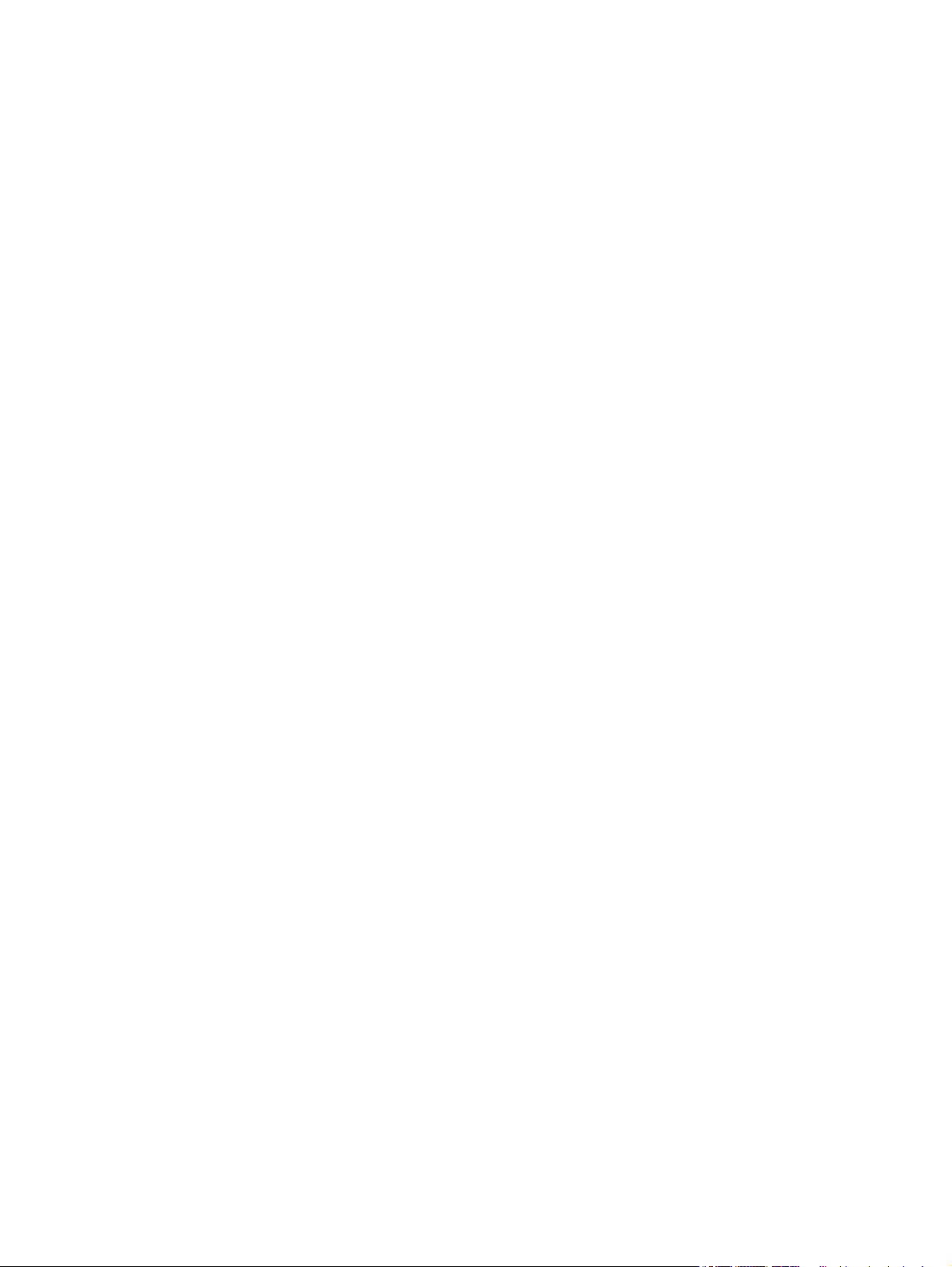
Page 3
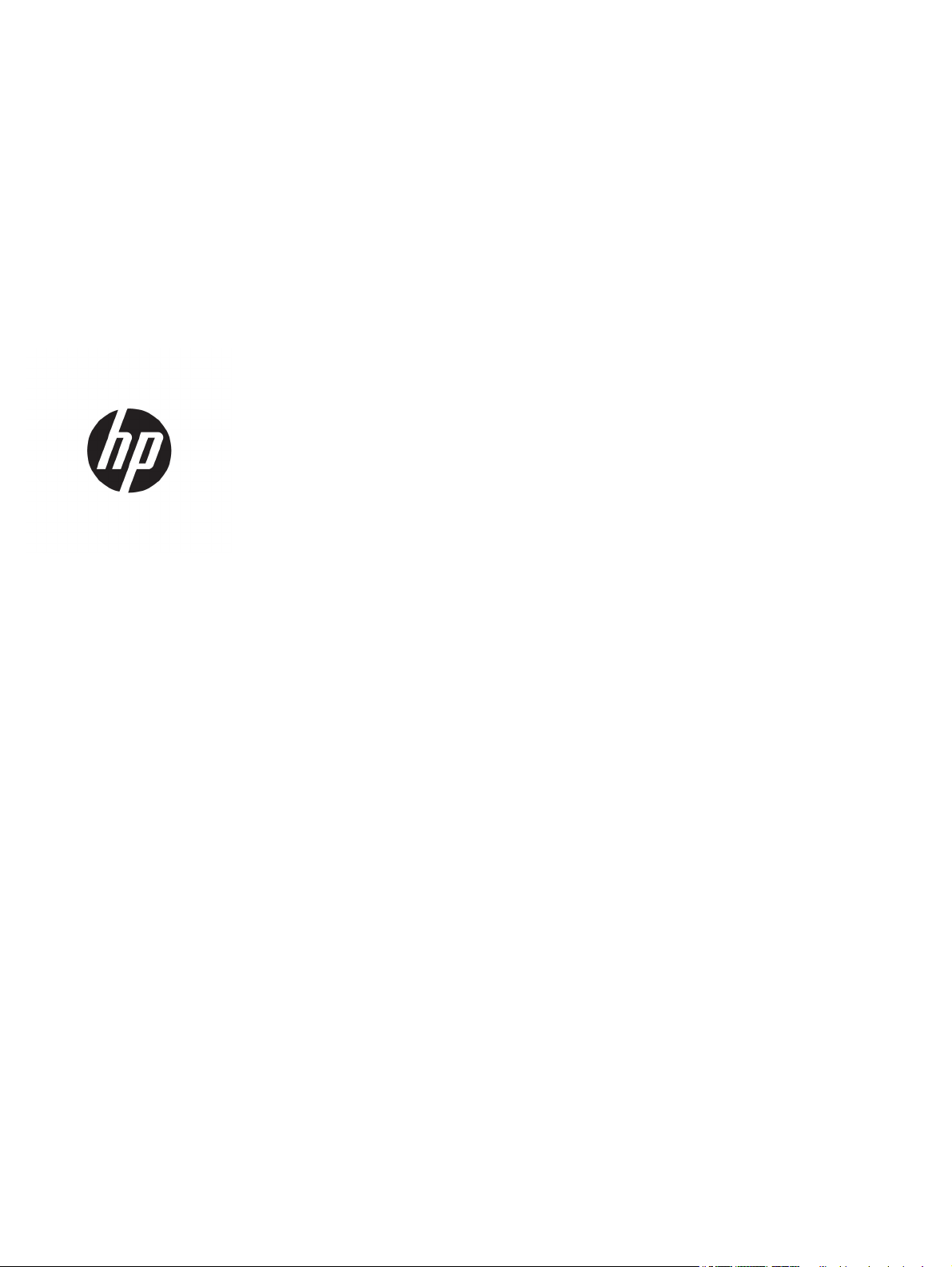
HP Color LaserJet Enterprise MFP M680
Käyttöopas
Page 4
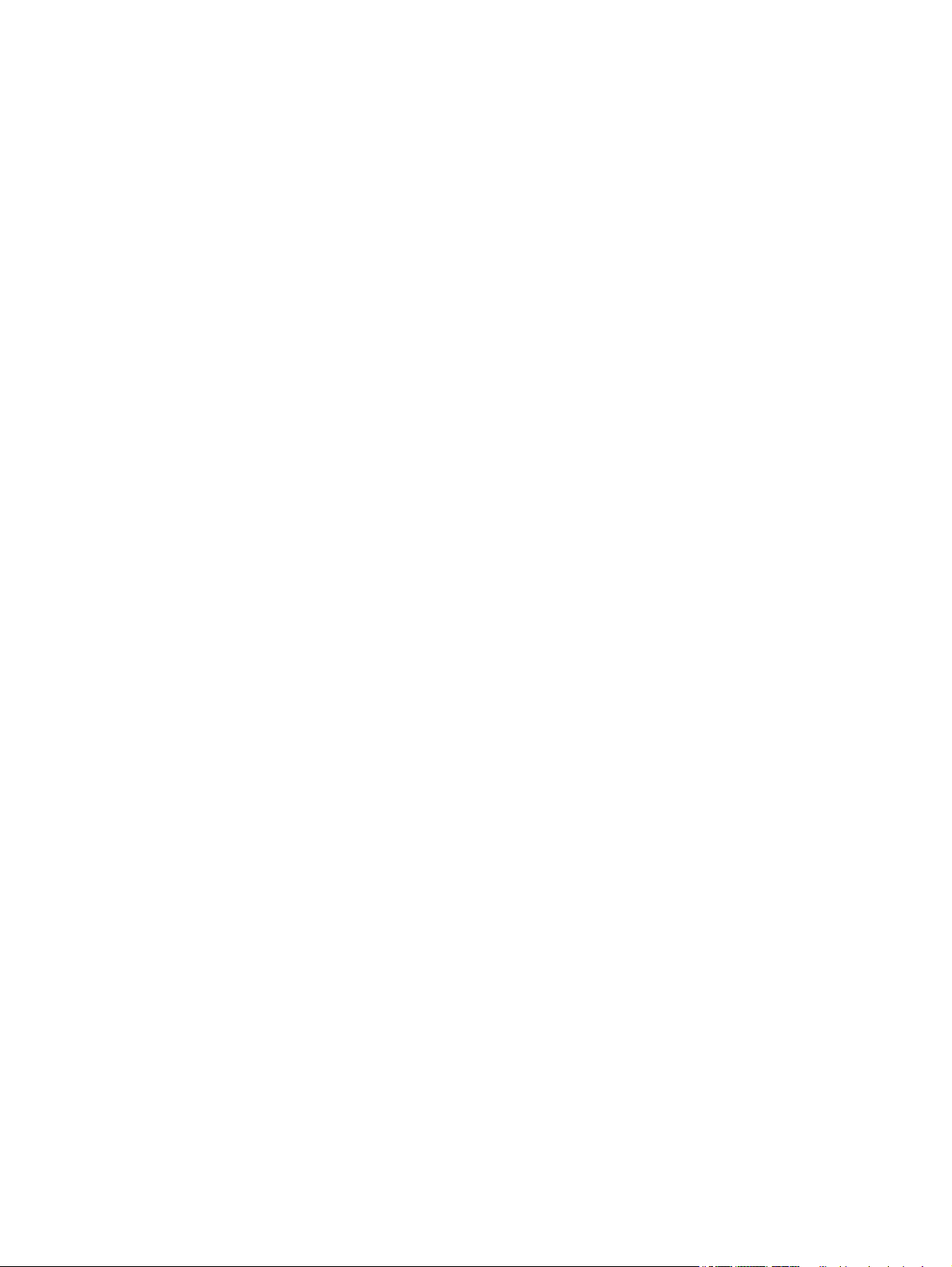
Tekijänoikeus- ja käyttöoikeustiedot
© Copyright 2015 HP Development Company,
L.P.
Tämän materiaalin kopioiminen, sovittaminen
tai kääntäminen on kiellettyä, paitsi
tekijänoikeuslain sallimilla tavoilla.
Tämän asiakirjan sisältämät tiedot voivat
muuttua ilman ennakkoilmoitusta.
HP-tuotteiden ja palvelujen takuut rajoittuvat
kyseisten tuotteiden ja palvelujen mukana
toimitettavissa nimenomaisissa
takuulausekkeissa esitettyihin takuisiin.
Mitään tämän julkaisun sisältöä ei tule tulkita
lisätakuuksi. HP ei ole vastuussa tämän
julkaisun mahdollisesti sisältämistä teknisistä
tai toimituksellisista virheistä tai puutteista.
Edition 1, 11/2015
Tavaramerkkitietoja
®
, Adobe Photoshop®, Acrobat® ja
Adobe
PostScript
®
ovat Adobe Systems
Incorporatedin tavaramerkkejä.
Apple ja Apple-logo ovat Apple Computer, Inc:n
tavaramerkkejä, jotka on rekisteröity
Yhdysvalloissa ja muissa maissa / muilla
alueilla. iPod on Apple Computer, Inc:n
tavaramerkki. iPod on tarkoitettu vain
lailliseen tai tekijänoikeuksien haltijan
sallimaan kopiointiin. Älä varasta musiikkia.
Microsoft®, Windows®, Windows® XP ja
Windows Vista® ovat Microsoft Corporationin
Yhdysvalloissa rekisteröimiä tavaramerkkejä.
®
on Open Group -yhtiön rekisteröimä
UNIX
tavaramerkki.
Page 5
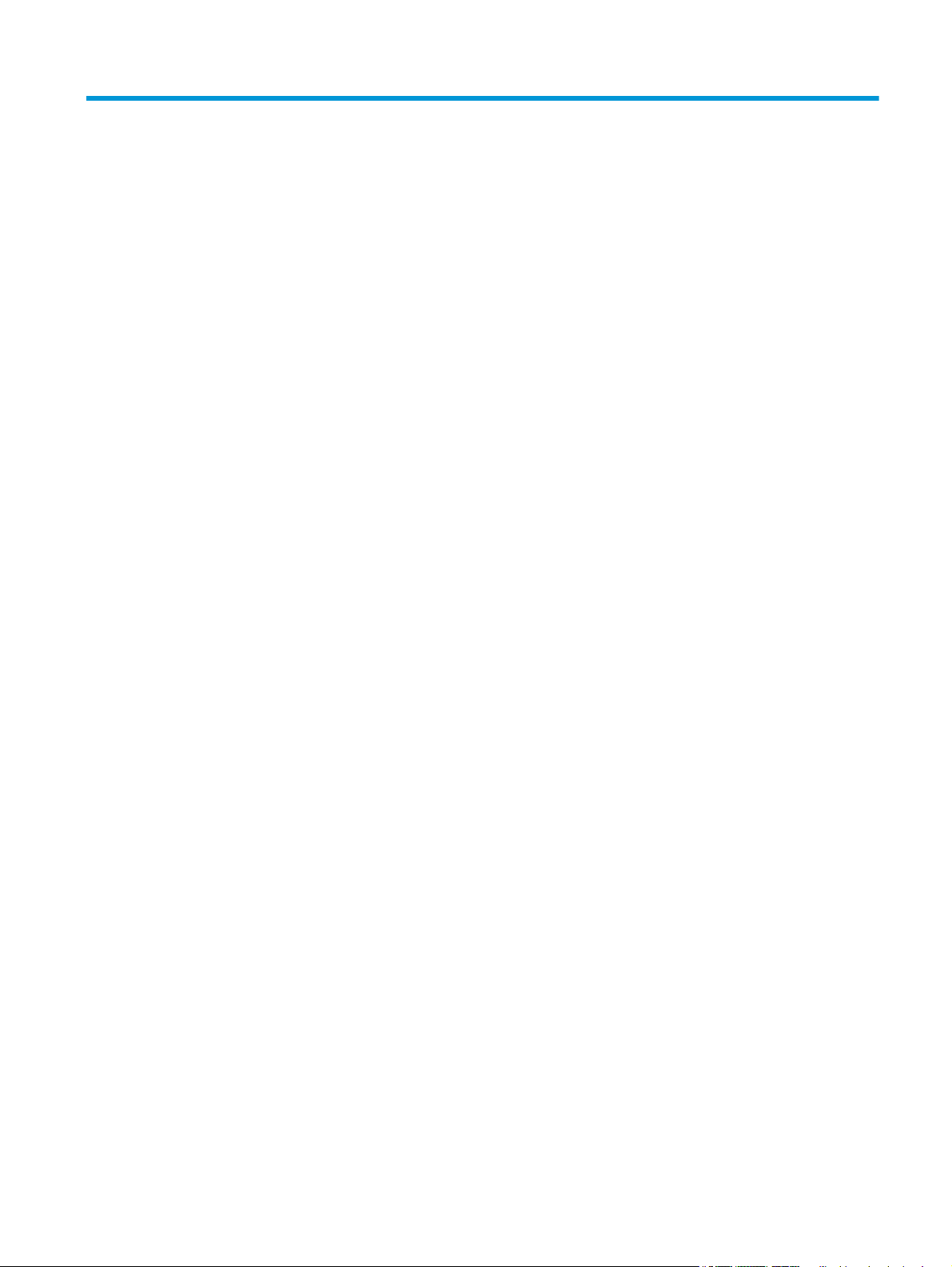
Sisällysluettelo
1 Tuote-esittely ............................................................................................................................................... 1
Mallivertailu ........................................................................................................................................................... 2
Tuotteen kuvat ...................................................................................................................................................... 5
Laite edestä ......................................................................................................................................... 5
Laite takaa ........................................................................................................................................... 7
Liitäntäportit ....................................................................................................................................... 8
Ohjauspaneelin näkymä ...................................................................................................................... 8
Laitteiston ja ohjelmiston asennus ..................................................................................................................... 11
2 Paperilokerot .............................................................................................................................................. 13
Lokeron 1 täyttäminen ........................................................................................................................................ 14
Lokero 2 ja 500 arkin lokerot .............................................................................................................................. 19
1 500 arkin suurikapasiteettisen syöttölokeron täyttäminen ........................................................................... 23
Postilaatikkonitojan (lisävaruste) määrittäminen ............................................................................................. 25
Niittien lisääminen ............................................................................................................................ 25
Niitin oletussijainnin määrittäminen ................................................................................................ 26
Toimintatilan määrittäminen ............................................................................................................ 27
3 Osat, tarvikkeet ja lisävarusteet .................................................................................................................. 29
Osien, lisävarusteiden ja tarvikkeiden tilaaminen .............................................................................................. 30
Tilaaminen ......................................................................................................................................... 30
Varaosat ja tarvikkeet ....................................................................................................................... 30
Lisälaitteet ........................................................................................................................................ 31
Värikasettien vaihtaminen .................................................................................................................................. 32
Väriaineen keräysyksikön vaihtaminen .............................................................................................................. 36
4 Tulostus ..................................................................................................................................................... 39
Tulostustehtävät (Windows) ............................................................................................................................... 40
Tulostaminen (Windows) .................................................................................................................. 40
Automaattinen molemmille puolille tulostaminen (Windows) ....................................................... 41
Manuaalinen tulostaminen molemmille puolille (Windows) ........................................................... 41
FIWW iii
Page 6
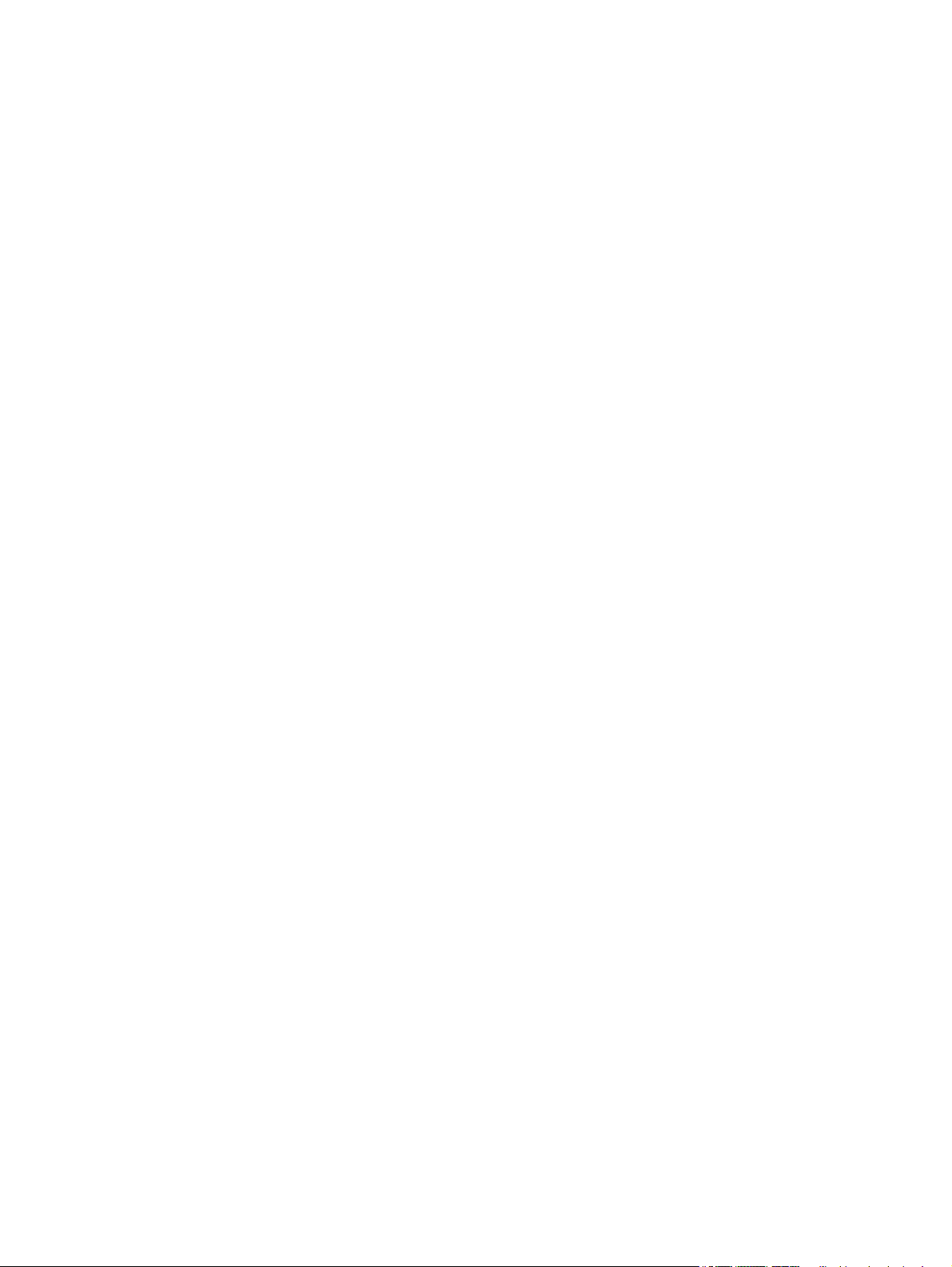
Useiden sivujen tulostaminen arkille (Windows) ............................................................................. 42
Paperityypin valitseminen (Windows) .............................................................................................. 42
Tulostuksen lisätehtävät .................................................................................................................. 42
Tulostustehtävät (Mac OS X) ............................................................................................................................... 44
Tulostaminen (Mac OS X) .................................................................................................................. 44
Automaattinen molemmille puolille tulostaminen (Mac OS X) ....................................................... 44
Manuaalinen tulostaminen molemmille puolille (Mac OS X) ........................................................... 44
Useiden sivujen tulostaminen arkille (Mac OS X) ............................................................................. 44
Paperityypin valitseminen (Mac OS X) .............................................................................................. 45
Tulostuksen lisätehtävät .................................................................................................................. 45
Tulostustöiden tallentaminen tuotteeseen myöhempää tulostusta varten ..................................................... 46
Tallennetun työn luominen (Windows) ............................................................................................ 46
Tallennetun työn luominen (Mac OS X) ............................................................................................ 47
Tallennetun työn tulostaminen ........................................................................................................ 48
Tallennetun työn poistaminen ......................................................................................................... 48
Mobiilitulostus ..................................................................................................................................................... 49
HP Wireless Direct ja NFC-tulostustoiminto ..................................................................................... 49
HP ePrint -sähköpostitulostus ......................................................................................................... 50
HP ePrint -ohjelmisto ........................................................................................................................ 50
AirPrint ............................................................................................................................................... 51
Tulostaminen USB-portista ................................................................................................................................. 52
USB-portin ottaminen käyttöön tulostamista varten ...................................................................... 52
USB-asiakirjojen tulostaminen ......................................................................................................... 52
5 Kopioi ......................................................................................................................................................... 53
Tee kopio ............................................................................................................................................................. 54
Kopioiminen molemmille puolille (kaksipuolisesti) ........................................................................................... 56
Kopioiminen automaattisesti molemmille puolille .......................................................................... 56
Kopioiminen molemmille puolille manuaalisesti ............................................................................. 56
Kopioitavan kuvan optimoiminen tekstiä tai kuvia varten ................................................................................ 57
6 Skannaa/lähetä ........................................................................................................................................... 59
Määritä skannaus sähköpostiin .......................................................................................................................... 60
Käytä sähköpostin ohjattua määritystä ........................................................................................... 60
Skannaus sähköpostiin -toiminnon määrittäminen HP:n sulautetun Web-palvelimen kautta ...... 60
Henkilökohtaisten ja verkkoyhteystietojen määrittäminen ............................................................ 61
Yhteystietojen lisääminen osoitekirjaan laitteen ohjauspaneelista ............................. 62
Määritä Googlen Gmail-sähköpostin käyttö Microsoft Outlookissa ................................................ 64
Määritä Tallennus verkkokansioon ..................................................................................................................... 66
Käytä Tallennus verkkokansioon -pikasarjan ohjattua määritystä ................................................ 66
Tallennus verkkokansioon -valinnan määritys HP:n sulautetun Web-palvelimen kautta ............. 66
iv FIWW
Page 7
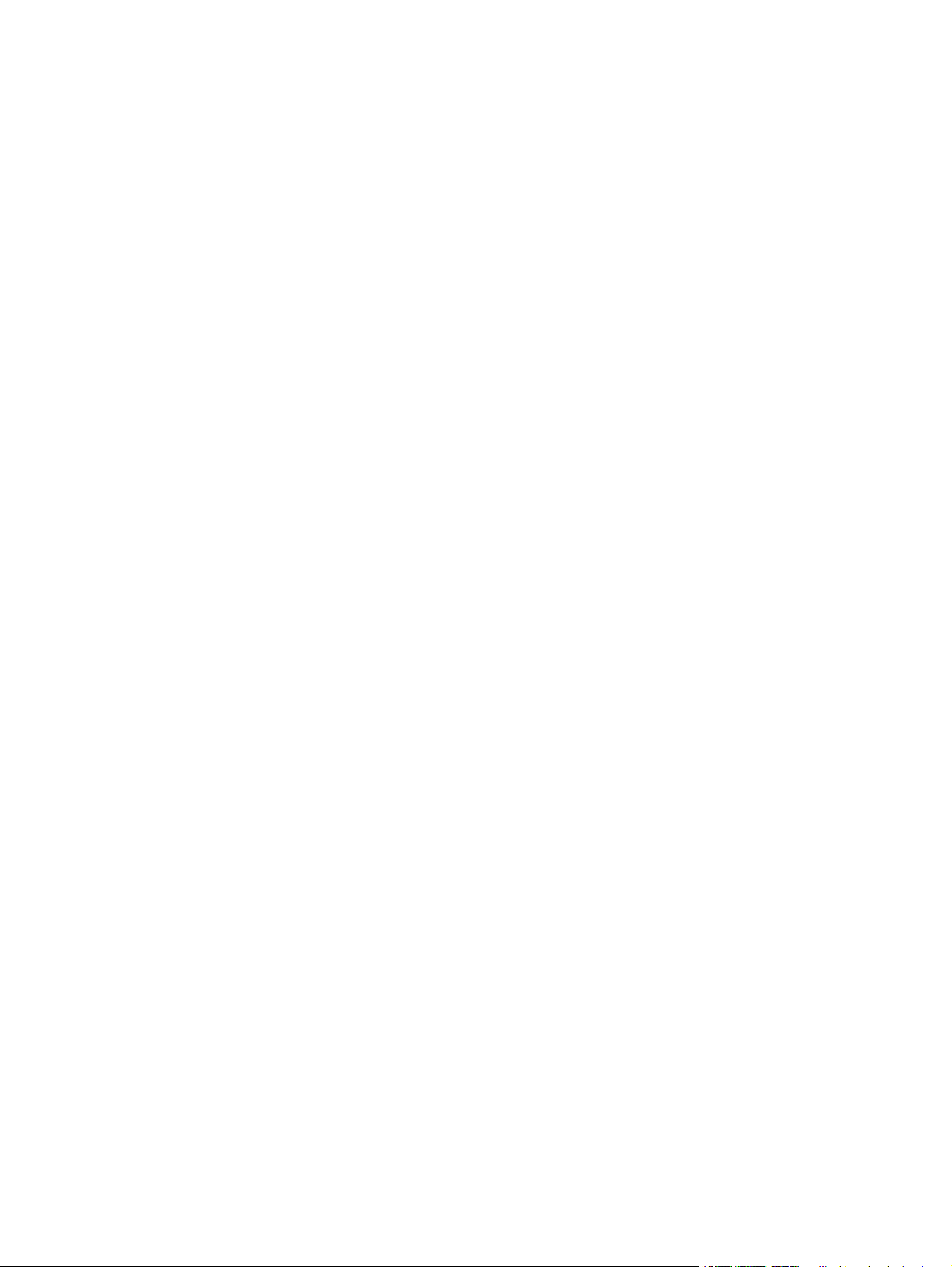
Määritä kohdekansion asetukset valmiiksi ...................................................................................... 67
Lisää verkkokansion polku – Tallenna jaettuun vakioverkkokansioon ........................ 67
Lisää verkkokansion polku – Tallennus FTP-palvelimelle ............................................ 68
Lähetä vain kansioihin, joihin on luku- ja kirjoitusoikeudet .......................................... 69
Salli lähetys kansioihin, joihin on vain kirjoitusoikeudet ............................................... 69
Ota käyttöön USB-tallennus ............................................................................................................................... 70
Tallennus SharePointiin® -toiminnon määrittäminen (vain työnkulkumallit) .................................................. 71
Pikasarjan luominen ............................................................................................................................................ 73
Skannatun asiakirjan lähettäminen yhteen tai useampaan sähköpostiosoitteeseen ...................................... 75
Sähköpostin lähettäminen lisäämällä sähköpostiosoitteet manuaalisesti .................................... 75
Sähköpostin lähettäminen osoitekirjaa käyttämällä ...................................................................... 77
Skannatun asiakirjan lähettäminen verkkokansioon ......................................................................................... 80
HP Flow CM -ratkaisun käyttäminen (vain työnkulkumallit) .............................................................................. 83
7 Faksi .......................................................................................................................................................... 85
Faksin määrittäminen ......................................................................................................................................... 86
Laitteen virran kytkeminen ensimmäistä kertaa faksilaitteen ollessa asennettuna ..................... 86
Laitteen alkuasennuksen jälkeen ..................................................................................................... 86
Faksiasetusten muuttaminen ............................................................................................................................. 87
Faksinumeronvalinta-asetukset ...................................................................................................... 87
Faksien yleiset lähetysasetukset ..................................................................................................... 88
Faksien vastaanoton asetukset ........................................................................................................ 89
Faksin lähettäminen ............................................................................................................................................ 91
8 Laitteen hallinta .......................................................................................................................................... 93
IP-verkkoasetusten määrittäminen .................................................................................................................... 94
Tulostimen jakamista koskeva vastuunvapautus ........................................................................... 94
Verkkoasetusten tarkasteleminen tai muuttaminen ....................................................................... 94
Laitteen nimen vaihtaminen verkossa ............................................................................................. 94
TCP/IP-parametrien määrittäminen manuaalisesti ohjauspaneelista ............................................ 95
IPv6:n TCP/IP-parametrien määrittäminen manuaalisesti ohjauspaneelista ................................. 95
HP-apuohjelma (Mac OS X) .................................................................................................................................. 97
HP-apuohjelman avaaminen ............................................................................................................ 97
HP-apuohjelman ominaisuudet ........................................................................................................ 97
HP:n sulautettu Web-palvelin ............................................................................................................................. 99
HP:n sulautetun Web-palvelimen(EWS) avaaminen ........................................................................ 99
HP:n sulautetun Web-palvelimen ominaisuudet ............................................................................. 99
Tiedot-välilehti ............................................................................................................. 100
Yleiset-välilehti ............................................................................................................. 100
Tulosta-välilehti tai Kopioi/Tulosta-välilehti .............................................................. 101
Skannauksen/digitaalilähetyksen asetukset -välilehti (vain MFP-mallit) .................. 102
FIWW v
Page 8
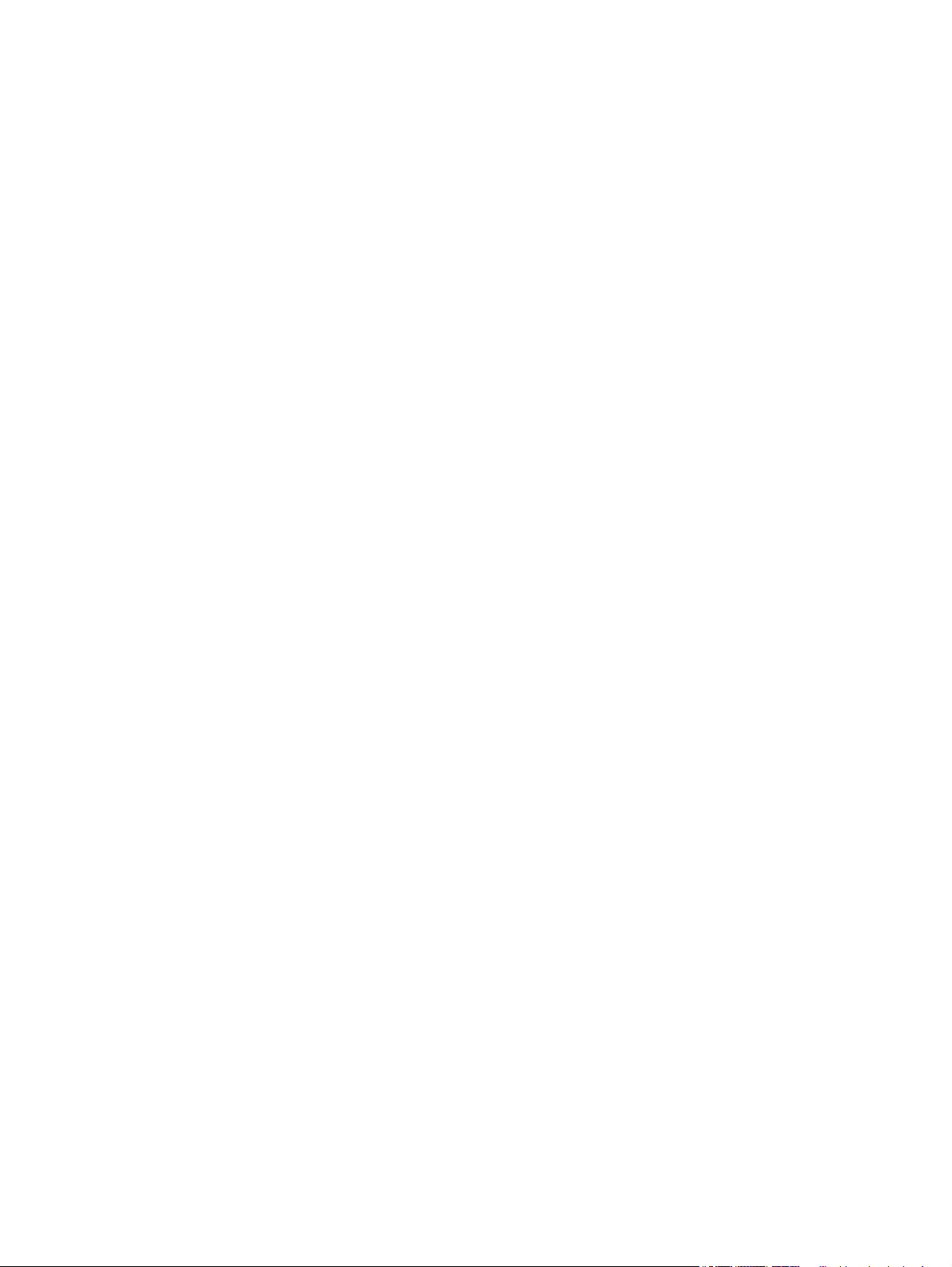
Faksi-välilehti (vain MFP-mallit) .................................................................................. 103
Vianmääritys-välilehti .................................................................................................. 103
Suojaus-välilehti ........................................................................................................... 104
HP-verkkopalvelut-välilehti ......................................................................................... 104
Verkkoyhteydet-välilehti ............................................................................................. 105
Muita linkkejä -luettelo ................................................................................................ 106
HP Web Jetadmin ............................................................................................................................................... 107
Tuotteen suojausominaisuudet ........................................................................................................................ 108
Turvallisuuslausunnot .................................................................................................................... 108
IPsec ................................................................................................................................................ 108
Laitteeseen kirjautuminen .............................................................................................................. 108
Järjestelmäsalasanan määrittäminen ............................................................................................ 108
Salaustuki: HP:n nopeat salatut kiintolevyt ................................................................................... 109
Ohjainkortin lukitseminen .............................................................................................................. 109
EconoMode-asetukset ...................................................................................................................................... 110
Nopeuden tai virrankulutuksen optimoiminen .............................................................................. 110
Lepotilan asettaminen .................................................................................................................... 110
Lepotilan aikataulun määrittäminen .............................................................................................. 110
Ohjelmisto- ja laiteohjelmistopäivitykset ........................................................................................................ 112
9 Yleisten ongelmien ratkaiseminen .............................................................................................................. 113
Asiakastuki ........................................................................................................................................................ 114
Ohjauspaneelin ohjejärjestelmä ....................................................................................................................... 115
Tehdasasetusten palauttaminen ...................................................................................................................... 116
Viesti Muste on vähissä tai Muste on erittäin vähissä näkyy tuotteen ohjauspaneelissa ............................... 117
Erittäin vähissä -asetusten muuttaminen ..................................................................................... 117
Faksitoiminnolla varustetut laitteet ............................................................................ 117
Tilaa tarvikkeita .............................................................................................................................. 117
Laite ei poimi paperia tai siinä on syöttöongelmia ........................................................................................... 119
Laite ei poimi paperia ...................................................................................................................... 119
Laite poimii useita paperiarkkeja ................................................................................................... 119
Asiakirjansyöttölaite tukkeutuu, se syöttää paperin vinoon tai poimii useita paperiarkkeja
kerralla. ........................................................................................................................................... 119
Tukosten poistaminen ...................................................................................................................................... 121
Tukoksen sijainti ............................................................................................................................. 121
Automaattisiirtyminen tukosten poistamiseen ............................................................................. 121
Toistuvatko paperitukokset usein? ................................................................................................ 122
Tukosten poistaminen lokerosta 1 ................................................................................................. 122
Tukosten poistaminen lokerosta 2 ja 500 arkin lokeroista ........................................................... 124
Tukosten poistaminen 1 500 arkin suurikapasiteettisesta syöttölokerosta ja
oikeanpuoleisesta alaluukusta ...................................................................................................... 129
vi FIWW
Page 9
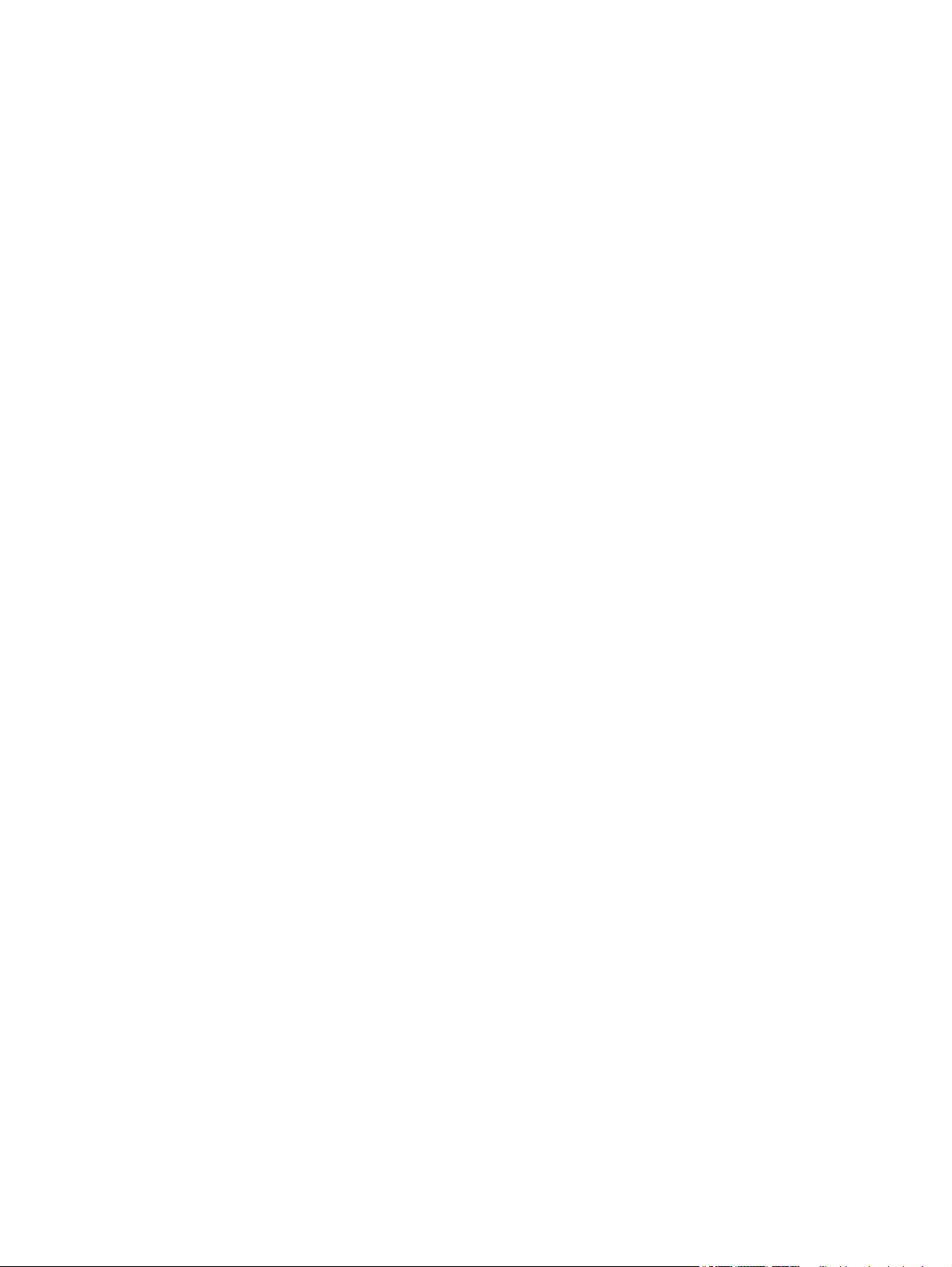
Tukosten poistaminen oikeasta alaluukusta ................................................................................. 132
Tukosten poistaminen takaluukusta ja kiinnitysyksikön alueelta ................................................ 134
Tukosten poistaminen yläkannen alta ........................................................................................... 137
Tukosten poistaminen asiakirjansyöttölaitteesta ......................................................................... 138
Paperitukosten poistaminen tulostelokerosta .............................................................................. 141
Tukosten poistaminen postilaatikkonitojasta ............................................................................... 142
Niittien aiheuttamien tukosten poistaminen postilaatikkonitojasta (lisälaite) ............................ 144
Tulostuslaadun parantaminen .......................................................................................................................... 148
Tulostaminen toisesta ohjelmasta ................................................................................................. 148
Tulostustyön paperityyppiasetuksen tarkistaminen .................................................................... 148
Paperityyppiasetuksen tarkistaminen (Windows) ...................................................... 148
Paperityyppiasetuksen tarkistaminen (Mac OS X) ....................................................... 149
Värikasetin tilan tarkistaminen ...................................................................................................... 149
Tuotteen puhdistaminen ................................................................................................................ 149
Puhdistussivun tulostaminen ...................................................................................... 149
Skannaustason tarkistaminen epäpuhtauksien ja tahrojen varalta ........................... 150
Värikasetin visuaalinen tarkistaminen ........................................................................................... 151
Paperin ja tulostusympäristön tarkistaminen ............................................................................... 151
Vaihe 1: Käytä paperia, joka täyttää HP:n asettamat vaatimukset ............................ 151
Vaihe 2: Ympäristön tarkistaminen .............................................................................. 152
Vaihe 3: Yksittäisen lokeron kohdistuksen määrittäminen ........................................ 152
Kohdista värit kalibroimalla laite ................................................................................................... 152
Tulostustyön muiden asetusten tarkistaminen ............................................................................. 153
Väriasetusten säätäminen (Windows) ......................................................................... 153
Toisen tulostinohjaimen kokeileminen .......................................................................................... 154
Kopiolaadun parantaminen ............................................................................................................................... 156
Skannaustason tarkistaminen epäpuhtauksien ja tahrojen varalta ............................................. 156
Skannerin kalibroiminen ................................................................................................................. 157
Paperiasetusten tarkistaminen ...................................................................................................... 158
Vaihe 1: Paperikoon ja -tyypin määritykset ................................................................. 158
Vaihe 2: Kopiointilokeron valitseminen ....................................................................... 158
Kuvan säätöasetusten tarkistaminen ............................................................................................ 158
Kopioitavan kuvan optimoiminen tekstiä tai kuvia varten ............................................................ 158
Kopiointi reunasta reunaan ............................................................................................................ 159
Asiakirjansyöttölaitteen rullien ja erottelualustan puhdistaminen .............................................. 159
Skannauslaadun parantaminen ........................................................................................................................ 161
Skannaustason tarkistaminen epäpuhtauksien ja tahrojen varalta ............................................. 161
Skannaus- ja lähetysasetusten tarkistaminen laitteen ohjauspaneelista .................................... 162
Tarkkuusasetusten tarkistaminen ............................................................................... 162
Väriasetusten tarkistaminen ........................................................................................ 163
Kuvan säätöasetusten tarkistaminen .......................................................................... 163
FIWW vii
Page 10
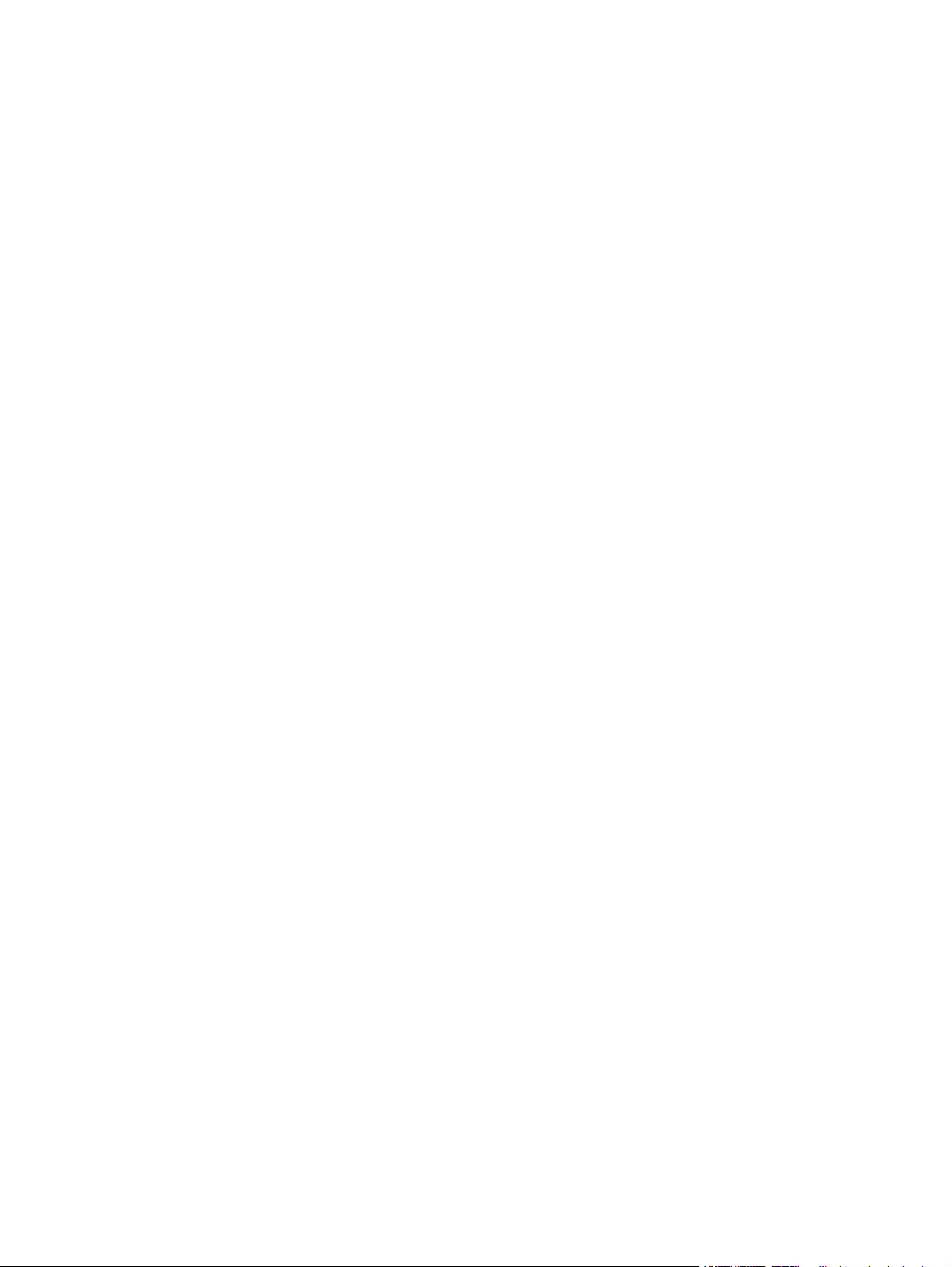
Tekstin tai kuvien skannauslaadun optimointi ............................................................ 163
Tulostuslaadun asetusten tarkistaminen .................................................................... 164
Asiakirjansyöttölaitteen rullien ja erottelualustan puhdistaminen .............................................. 164
Faksin kuvanlaadun parantaminen .................................................................................................................. 166
Lähetettyjen faksien laatua koskevat ongelmat ........................................................................... 166
Skannaustason tarkistaminen epäpuhtauksien ja tahrojen varalta ........................... 166
Faksin lähetystarkkuusasetusten tarkistaminen ........................................................ 167
Kuvan säätöasetusten tarkistaminen .......................................................................... 168
Tekstien tai kuvien faksilaadun optimointi ................................................................. 168
Virheenkorjausasetusten tarkistaminen ..................................................................... 168
Lähettäminen toiseen faksilaitteeseen ....................................................................... 169
Asiakirjansyöttölaitteen telojen ja erotinlaatan puhdistaminen ................................ 169
Vastaanotettujen faksien laatua koskevat ongelmat ................................................................... 170
Sovita sivulle -asetuksen tarkistaminen ..................................................................... 170
Lähettäjän faksilaitteen tarkistaminen ....................................................................... 170
Kiinteän verkon ongelmien ratkaiseminen ....................................................................................................... 172
Heikko fyysinen yhteys ................................................................................................................... 172
Tietokone käyttää virheellistä IP-osoitetta laitteelle ................................................................... 172
Tietokone ei saa yhteyttä laitteeseen ............................................................................................ 172
Laite käyttää verkolle virheellisiä yhteys- ja kaksisuuntaisuusasetuksia .................................... 173
Uudet ohjelmat saattavat aiheuttaa yhteensopivuusongelmia .................................................... 173
Tietokone tai työasema saattaa olla väärin määritetty ................................................................ 173
Laite on poistettu käytöstä, tai muut verkkoasetukset ovat virheellisiä ..................................... 173
Faksiongelmien ratkaiseminen ......................................................................................................................... 174
Tarkistusluettelo faksiongelmien ratkaisemiseksi ....................................................................... 174
Millaista puhelinlinjaa käytät? ..................................................................................... 174
Onko käytössä ylijännitesuojalaite? ............................................................................ 174
Käytätkö puhelinyhtiön ääniviestipalvelua tai puhelinvastaajaa? ............................. 174
Onko puhelinlinjassa puheluiden jonotustoiminto? .................................................... 175
Faksilaitteen tilan tarkistaminen ................................................................................. 175
Yleisiä faksiongelmia ...................................................................................................................... 175
Faksin lähetys epäonnistui. .......................................................................................... 176
Muisti lopussa -tilaviesti näkyy laitteen ohjauspaneelissa. ........................................ 176
Valokuvan tulostuslaatu on heikko tai valokuva tulostuu harmaana laatikkona. ..... 176
Peruutit faksin koskettamalla Lopeta-painiketta, mutta faksi lähetettiin silti. ........ 176
Faksiosoitekirja ei tule näkyviin. .................................................................................. 176
Faksiasetuksia ei löydy HP Web Jetadmin -toiminnosta. ............................................ 176
Ylätunniste lisätään sivun ylälaitaan, vaikka kansilehti on valittuna. ........................ 176
Vastaanottajat-ikkunassa on sekä nimiä että numeroita. .......................................... 176
Yksisivuinen faksi tulostuu kahdelle sivulle. ............................................................... 176
Asiakirja pysähtyy asiakirjansyöttölaitteeseen kesken faksaamisen. ....................... 177
viii FIWW
Page 11
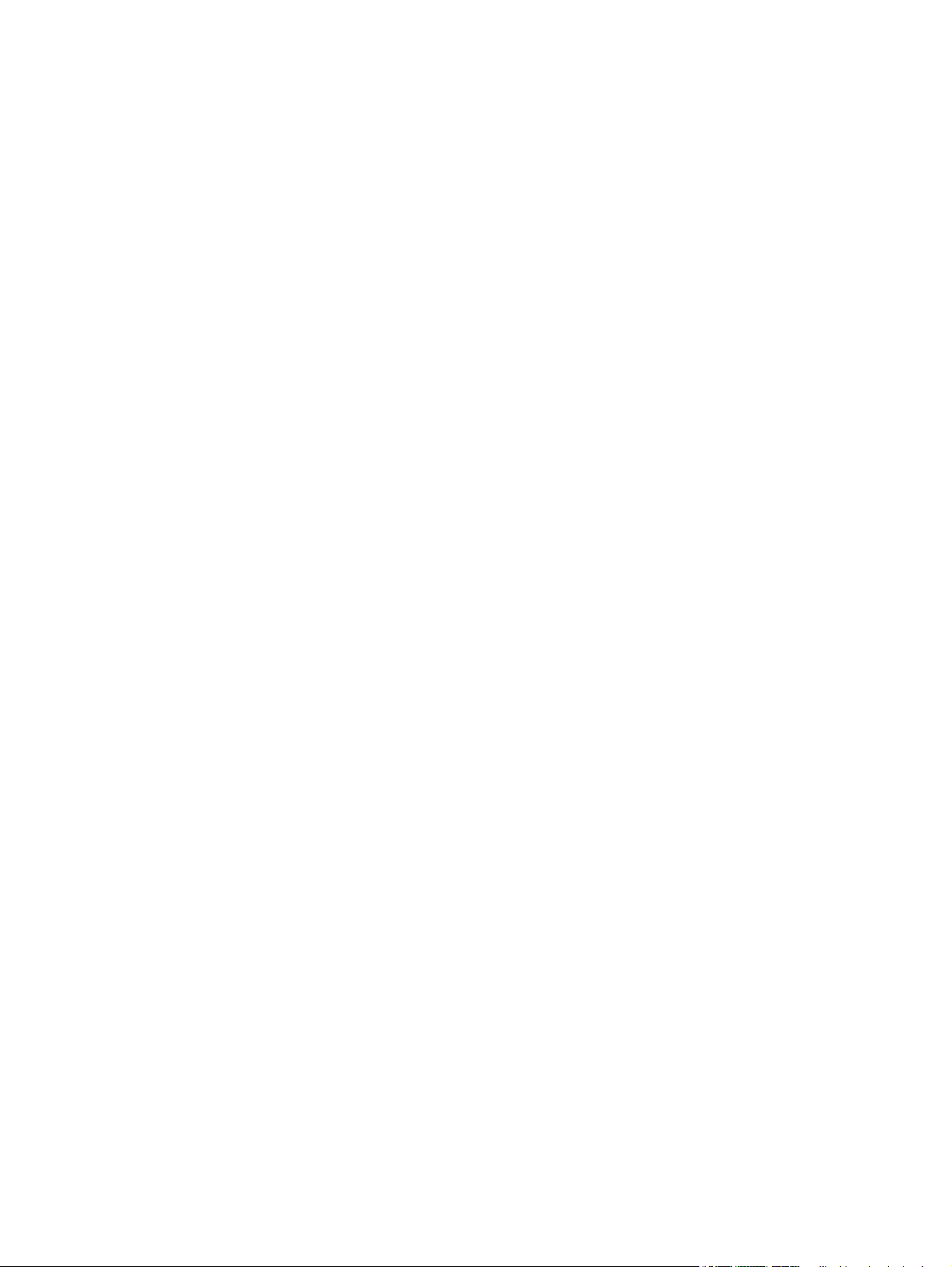
Faksilaitteesta tulevien äänten voimakkuus on liian korkea tai matala. ................... 177
Hakemisto .................................................................................................................................................... 179
FIWW ix
Page 12
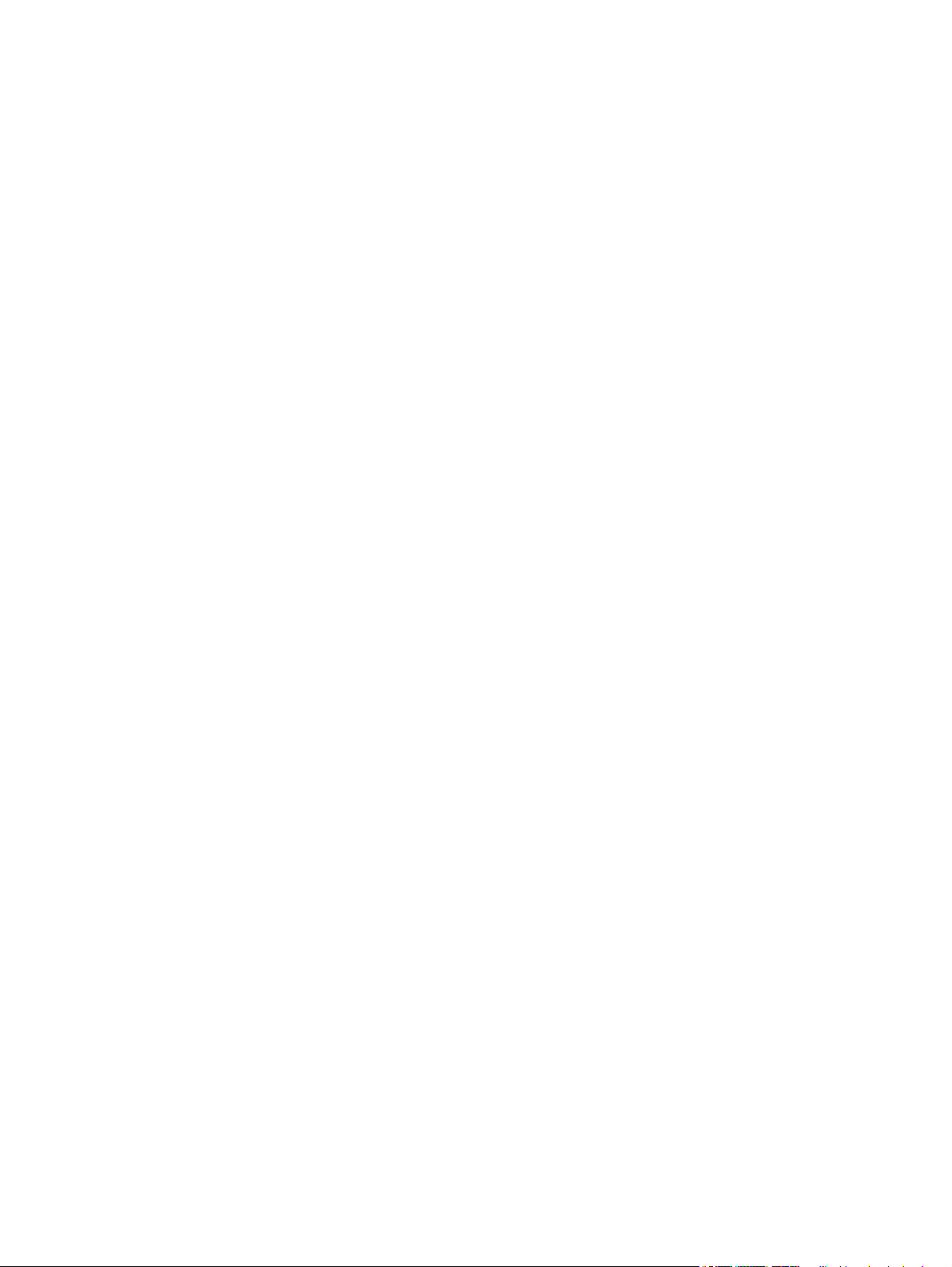
x FIWW
Page 13
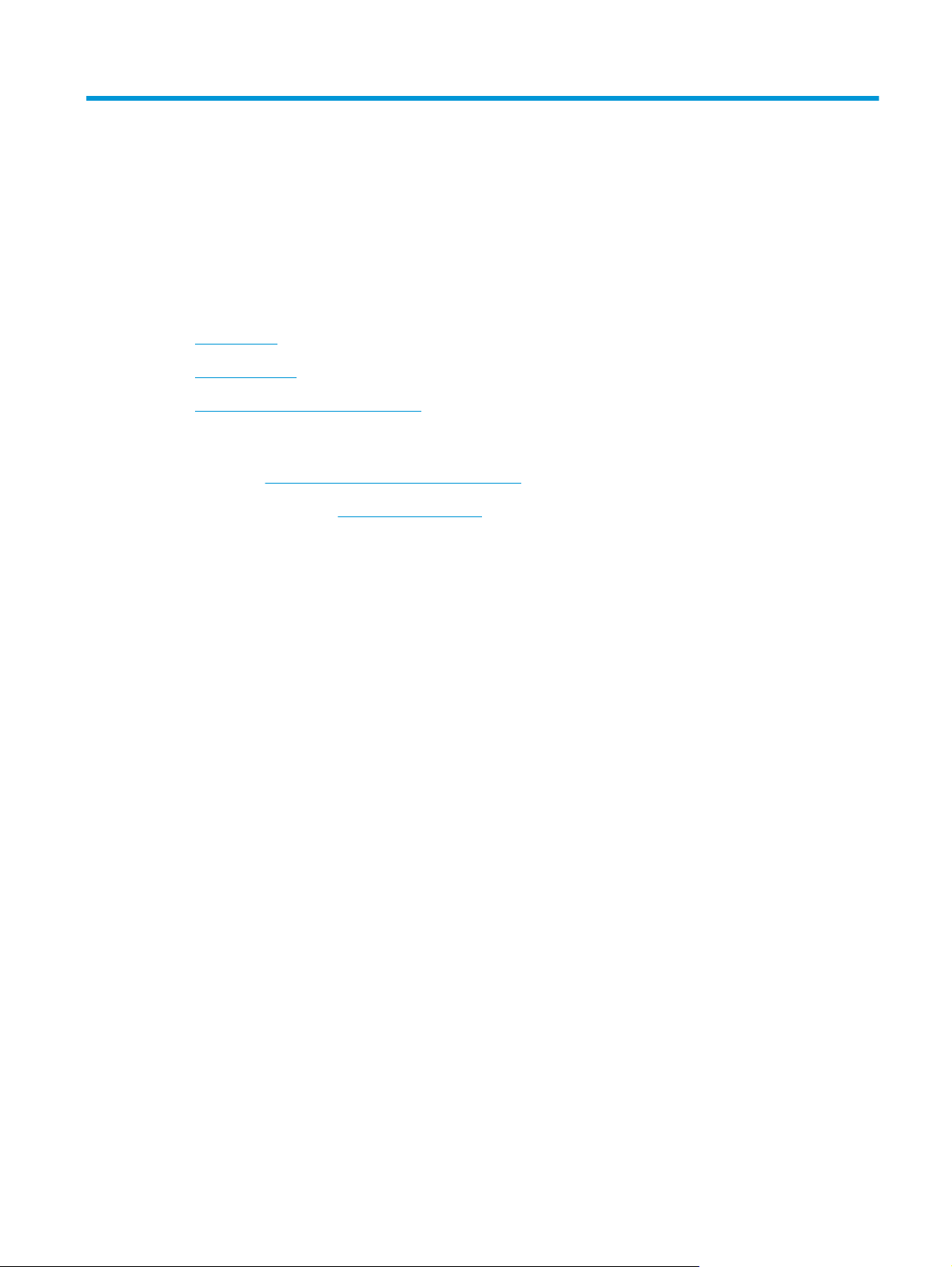
1 Tuote-esittely
●
Mallivertailu
●
Tuotteen kuvat
●
Laitteiston ja ohjelmiston asennus
Lisätietoja:
Yhdysvalloissa:
Yhdysvaltain ulkopuolella:
tuotteen nimi ja valitse sittenHae.
HP-tuotteen kaikenkattavassa ohjeessa on seuraavat tiedot:
●
Asennus ja määritys
●
Opi ja käytä
●
Ongelmien ratkaiseminen
●
Ohjelmistopäivitysten lataaminen
●
Asiakastukifoorumit
●
Tietoja takuusta ja säännöksistä
www.hp.com/support/colorljMFPM680.
www.hp.com/support. Valitse maasi/alueesi. Valitse Vianmääritys. Kirjoita
FIWW 1
Page 14
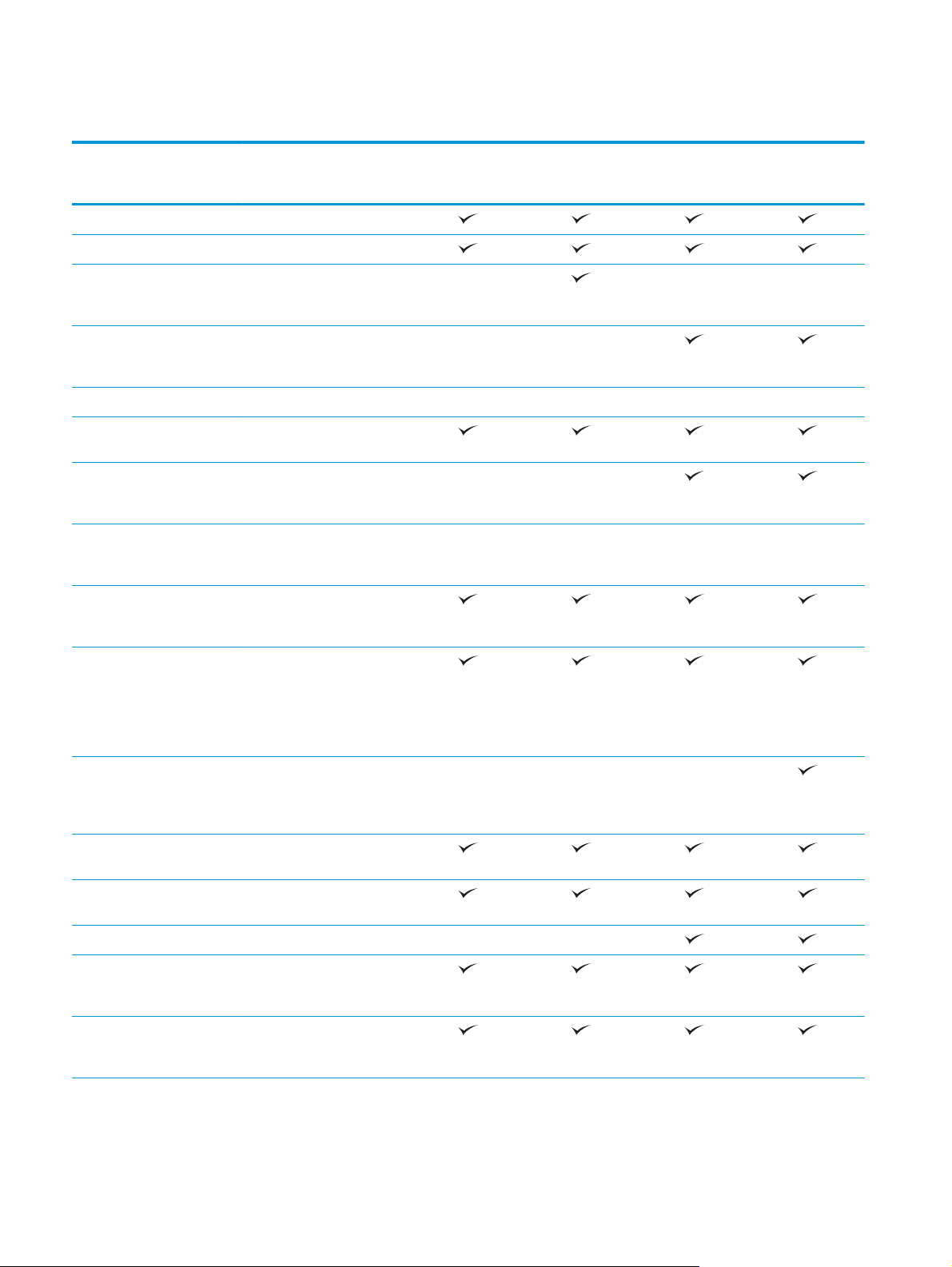
Mallivertailu
Mallinimi
Mallin numero
Paperinkäsittely Lokero 1 (100 arkin lokero)
Lokero 2 (500 arkin lokero)
1 x 500 arkin
2 500 arkin
1 x 500 arkin lokero Valinnainen Valinnainen
Automaattinen kaksipuolinen
900 arkin kolmilokeroinen
Lokeron postikorttilisäosa
Liitettävyys 10/100/1000 Ethernet LAN -
M680dn
CZ248A
Valinnainen
paperinsyöttölaite ja
säilytyskaappi
Valinnainen
suurikapasiteettinen
syöttölaite
tulostus
Valinnainen Valinnainen
nitojapostilaatikko
(lisävaruste)
Valinnainen Valinnainen Valinnainen Valinnainen
pienikokoiselle paperille
tulostamiseen
liitäntä IPv4:n ja IPv6:n
kanssa
M680f
CZ249A
M680z
CZ250A
M680z
CZ251A
Helppokäyttöinen USB-portti
HP:n lähiviestintä (NFC)- ja
Muisti HP:n High-Performance -
Ohjauspaneelin näyttö ja
syöttö
Sisäänvedettävä näppäimistö
Tulostus Tulostaa 43 sivua minuutissa
Helppokäyttöinen USB-
tulostamiseen ja
skannaamiseen ilman
tietokonetta sekä
laiteohjelmiston
päivittämiseen
Valinnainen Valinnainen Valinnainen
Wireless Direct -lisälaite
langatonta mobiililaitteista
tulostamista varten
kiintolevy, suojattu, 320 Gt
Kosketusnäytön
ohjauspaneeli
A4-paperille ja 45 sivua
minuutissa Letter-paperille.
tulostus (tietokonetta ei
tarvita)
2 Luku 1 Tuote-esittely FIWW
Page 15
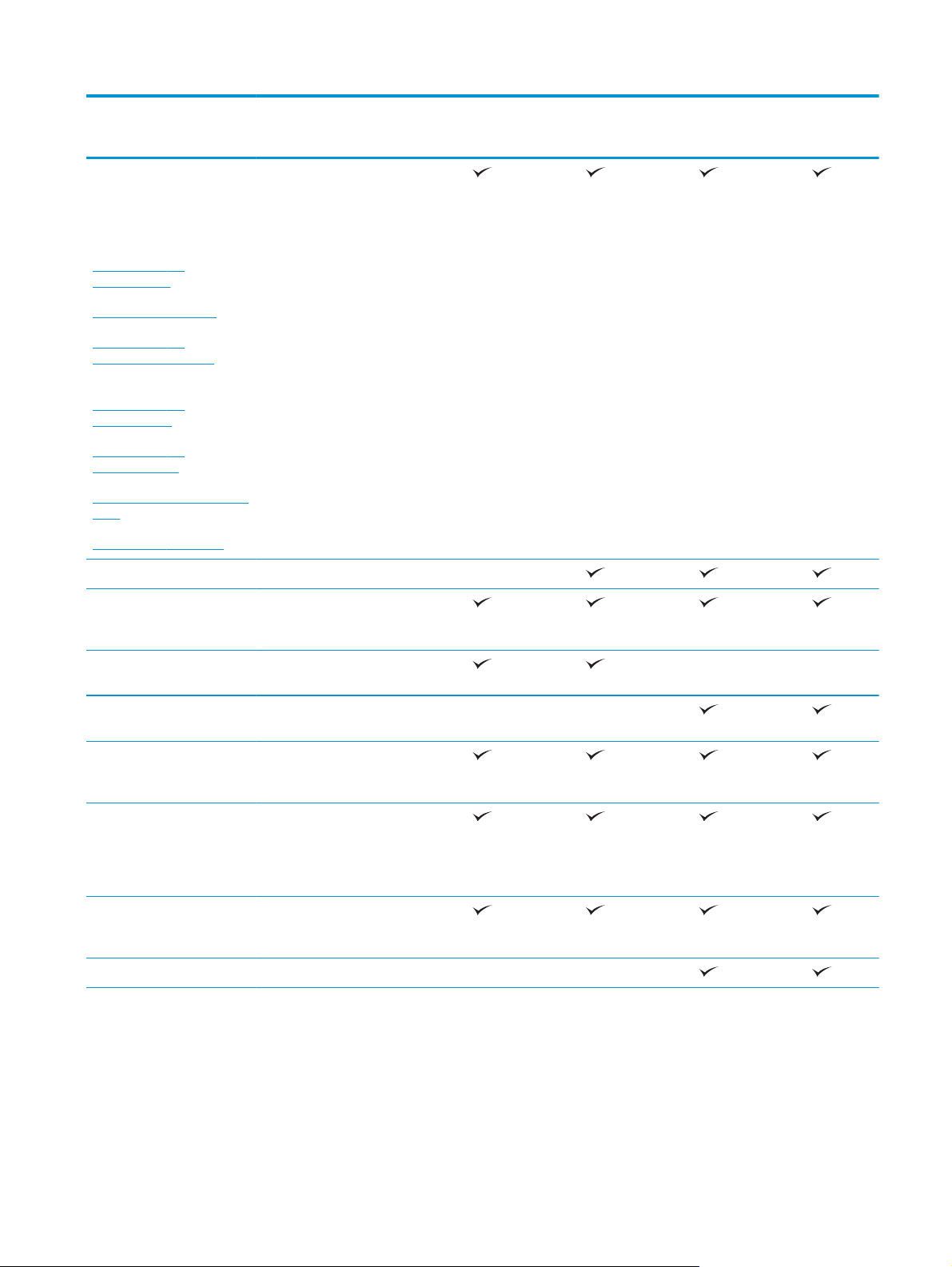
Mallinimi
M680dn
M680f
M680z
M680z
Mallin numero
Mobiilitulostusratkaisut
●
HP ePrint -
CZ248A
sähköpostitulostus
Lisätietoja
mobiilitulostusratkaisuista
●
HP ePrint ohjelmisto
1
on seuraavissa osoitteissa:
●
HP ePrint sovellus
www.hp.com/go/
●
mobileprinting
ePrint Enterprise sovellus
www.hpconnected.com
●
HP ePrint Home & Biz
www.hp.com/go/
●
LaserJetMobilePrinting
(englanninkielinen)
www.hp.com/go/
eprintsoftware
Googlen pilvitulostus
●
AirPrint
●
Android-tulostus
www.hp.com/go/
eprintenterprise
www.google.com/cloudprint/
learn
www.hp.com/go/airprint
Faksi Valinnainen
Kopioiminen ja
skannaaminen
Kopioi 43 sivua minuutissa
A4-paperille ja 45 sivua
minuutissa Letter-paperille.
CZ249A
CZ250A
CZ251A
Skannaa 45 mustavalko- ja
värikuvaa minuutissa.
Skannaa 63 mustavalko- ja
värikuvaa minuutissa.
Helppokäyttöinen USB-
kopiointi ja -skannaus
(tietokonetta ei tarvita).
100 sivun
asiakirjansyöttölaite,
sähköinen kaksipuolinen
kopiointi ja skannaus sekä
monisyötön tunnistus.
Digitaalinen lähetys Lähetys sähköpostiin, USB-
tallennus ja Tallennus
verkkokansioon
Tallennus SharePointiin®
FIWW Mallivertailu 3
Page 16
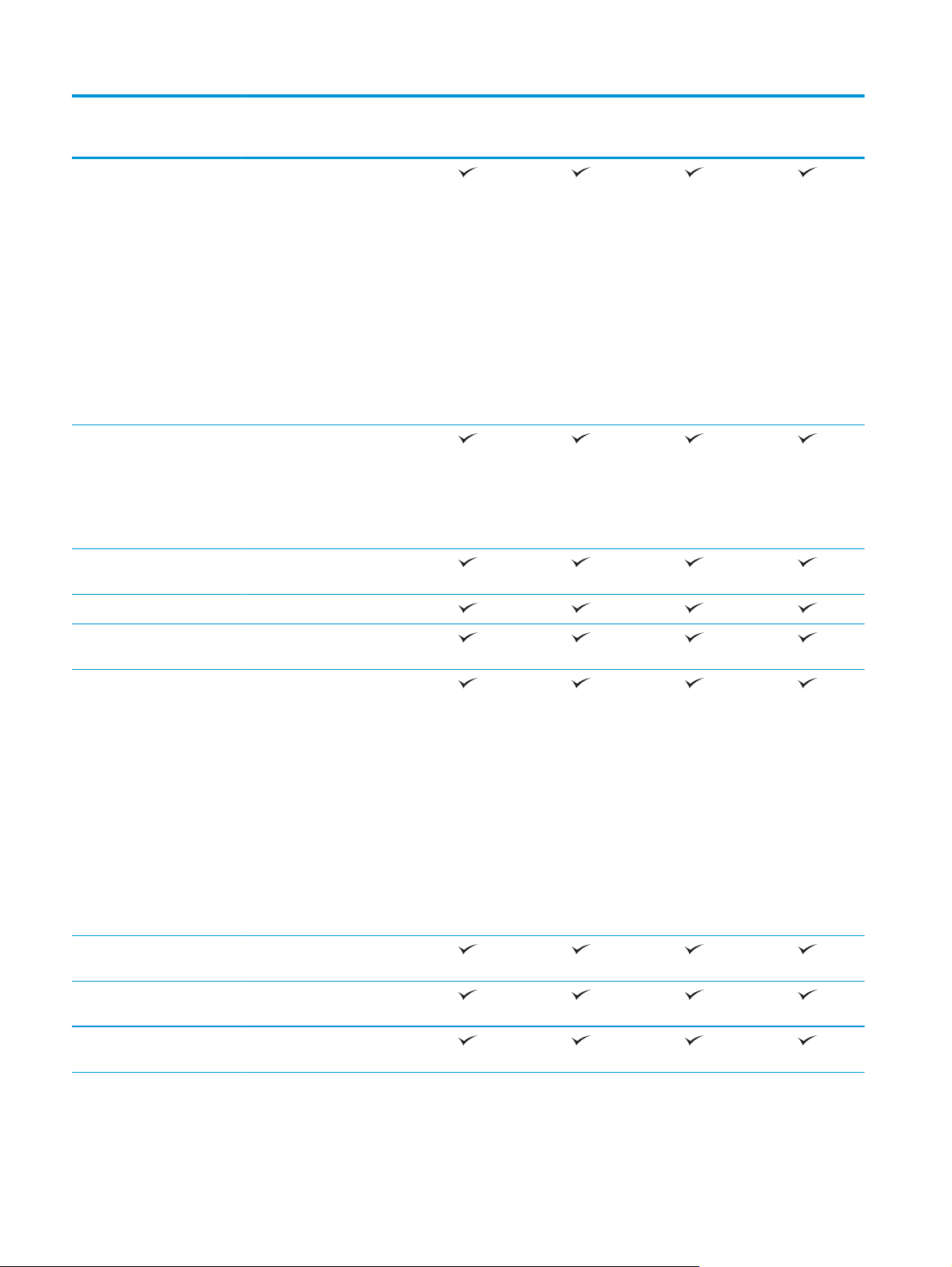
Mallinimi
M680dn
M680f
M680z
M680z
Mallin numero
2
,
Tuetut käyttöjärjestelmät
3
Windows XP SP3 tai uudempi,
32- ja 64-bittinen
HUOMAUTUS: Ohjelmiston
asennusohjelma ei tue 64bittistä versiota, mutta
tulostinohjain tukee sitä.
HUOMAUTUS: Microsoft
lopetti Windows XP
-käyttöjärjestelmän yleisen
tuen huhtikuussa 2009.
HP tarjoaa kuitenkin edelleen
parasta mahdollista tukea
vanhalle XPkäyttöjärjestelmälle.
Windows Vista 32- ja 64-
bittinen
HUOMAUTUS: Ohjelmiston
asennusohjelma tai
tulostinohjain ei tue Windows
Vista Starteria.
Windows 7 SP1 tai uudempi,
32- ja 64-bittinen
CZ248A
CZ249A
CZ250A
CZ251A
Windows 8 32- ja 64-bittinen
Windows 8.1, 32- ja 64-
bittinen
Windows 2003 Server SP2 tai
uudemmat, 32- ja 64-bittinen
HUOMAUTUS: Ohjelmiston
asennusohjelma ei tue 64bittistä versiota, mutta
tulostinohjain tukee sitä.
HUOMAUTUS: Microsoft
lopetti Windows Server 2003 käyttöjärjestelmän yleisen
tuen heinäkuussa 2010.
HP tarjoaa kuitenkin edelleen
parasta mahdollista tukea
Server 2003 käyttöjärjestelmälle.
Windows Server 2008, 32- ja
64-bittinen
Windows Server 2008 R2, 64-
bittinen
Windows Server 2012, 64-
bittinen
4 Luku 1 Tuote-esittely FIWW
Page 17
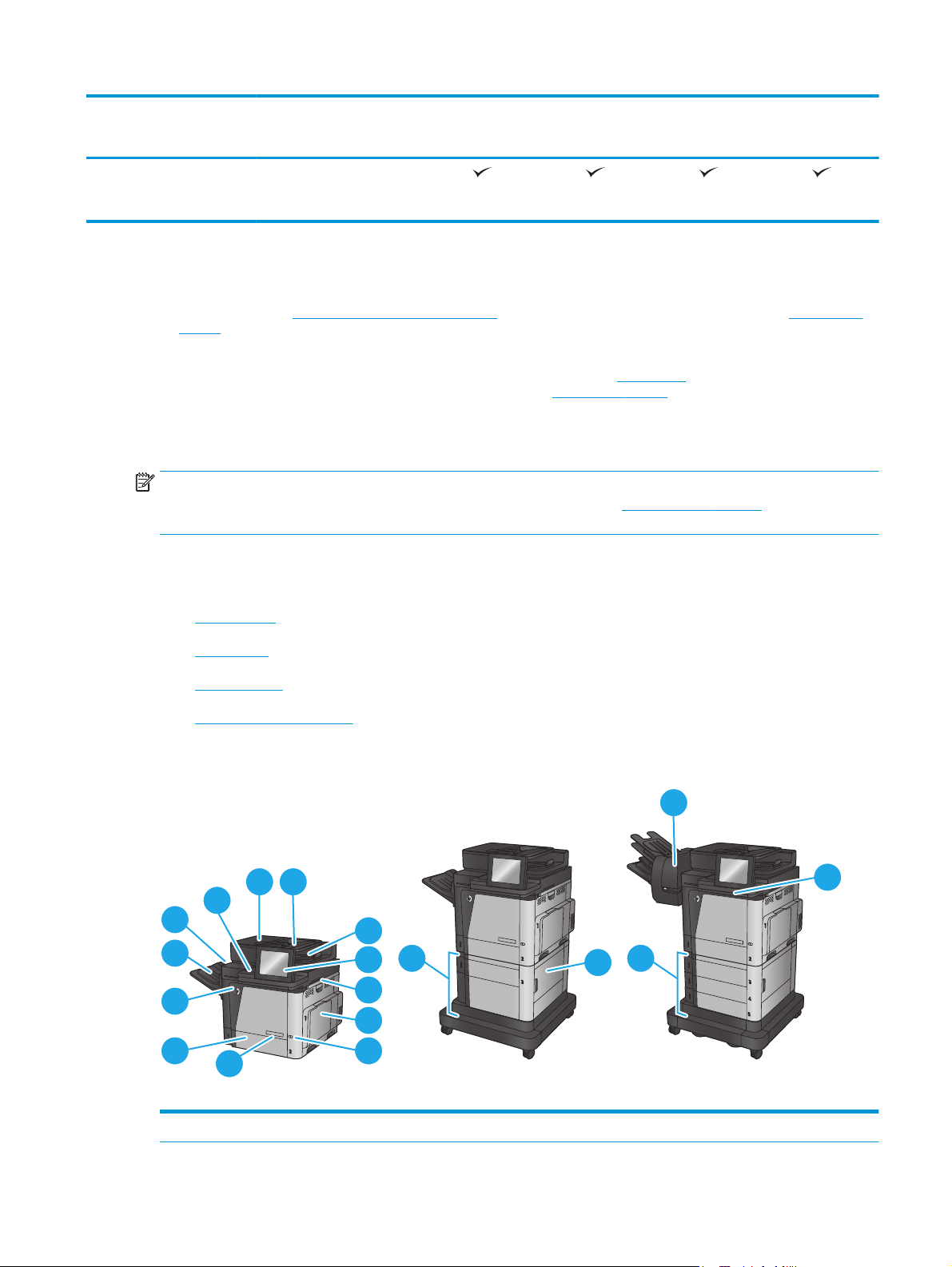
Mallinimi
M680dn
M680f
M680z
M680z
Mallin numero
Mac OS X 10.6, OS X 10.7
1
HP ePrint -ohjelmisto tukee seuraavia käyttöjärjestelmiä: Windows Vista® (32- ja 64-bittinen); Windows 7 SP 1 tai uudempi (32- ja
64-bittinen); Windows 8 (32- ja 64-bittinen); Windows 8.1 (32- ja 64-bittinen); and Mac OS X -versiot 10.6, 10.7 Lion, 10.8 Mountain
Lion ja 10.9 Mavericks.
2
Tuettujen käyttöjärjestelmien luettelo koskee Windows PCL 6-, UPD PCL 6- ja UPD PS -ohjaimia sekä Mac-tulostusohjaimia ja
pakkauksessa olevaan ohjelmiston asennus-CD-levyä. Päivitetty luettelo tuetuista käyttöjärjestelmistä on HP:n kaikenkattavassa
ohjeessa osoitteessa
support ja valitse sitten Drivers & Software (Ajurit & ohjelmistot). Syötä tuotteen nimi tai numero Valitse Latausvaihtoehdot-
kohdassa Ohjaimet, ohjelmistot ja laiteohjelmistot.
3
HP:n ohjelmistoasennus-CD asentaa HP PCL 6 -ohjaimen ja muita valinnaisia ohjelmia Windows-käyttöjärjestelmiin. CD-levy ei sisällä
Mac-asennusohjelmaa. CD-levy sisältää ohjeet Mac-asennusohjelman lataamiseen
asennusohjelman noudattamalla seuraavia ohjeita: siirry osoitteeseen
Drivers & Software (Ajurit & ohjelmistot). Syötä tuotteen nimi tai numero Valitse latausvalinnoista Drivers, Software & Firmware
(Ajurit, ohjelmistot ja laiteohjelmistot). Valitse käyttöjärjestelmä ja versio ja napsauta sitten Download (Lataa) -painiketta.
HUOMAUTUS: UPD PCL 5 -ohjainta ei tueta. Saat lisätietoja asiakaskoneiden ja palvelinten
käyttöjärjestelmistä HP UPD -ohjainta varten siirtymällä osoitteeseen
napsauttamalla Tuotetiedot-välilehteä.
Lion, OS X 10.8 Mountain Lion
ja OS X 10.9 Mavericks
www.hp.com/support/colorljMFPM680. Jos olet Yhdysvaltain ulkopuolella, siirry osoitteeseen www.hp.com/
Tuotteen kuvat
CZ248A
CZ249A
www.hp.com-sivustosta. Voit ladata Mac-
www.hp.com/support, valitse maa tai alue ja valitse sitten
www.hp.com/go/upd ja
CZ250A
CZ251A
●
●
●
●
Laite edestä
12
11
10
9
Laite edestä
Laite takaa
Liitäntäportit
Ohjauspaneelin näkymä
1132
8
17
18
3
14
4
15
16
5
6
7
M680zM680fM680dn
1 Asiakirjansyöttölaitteen kansi (tukosten poistopiste)
FIWW Tuotteen kuvat 5
Page 18
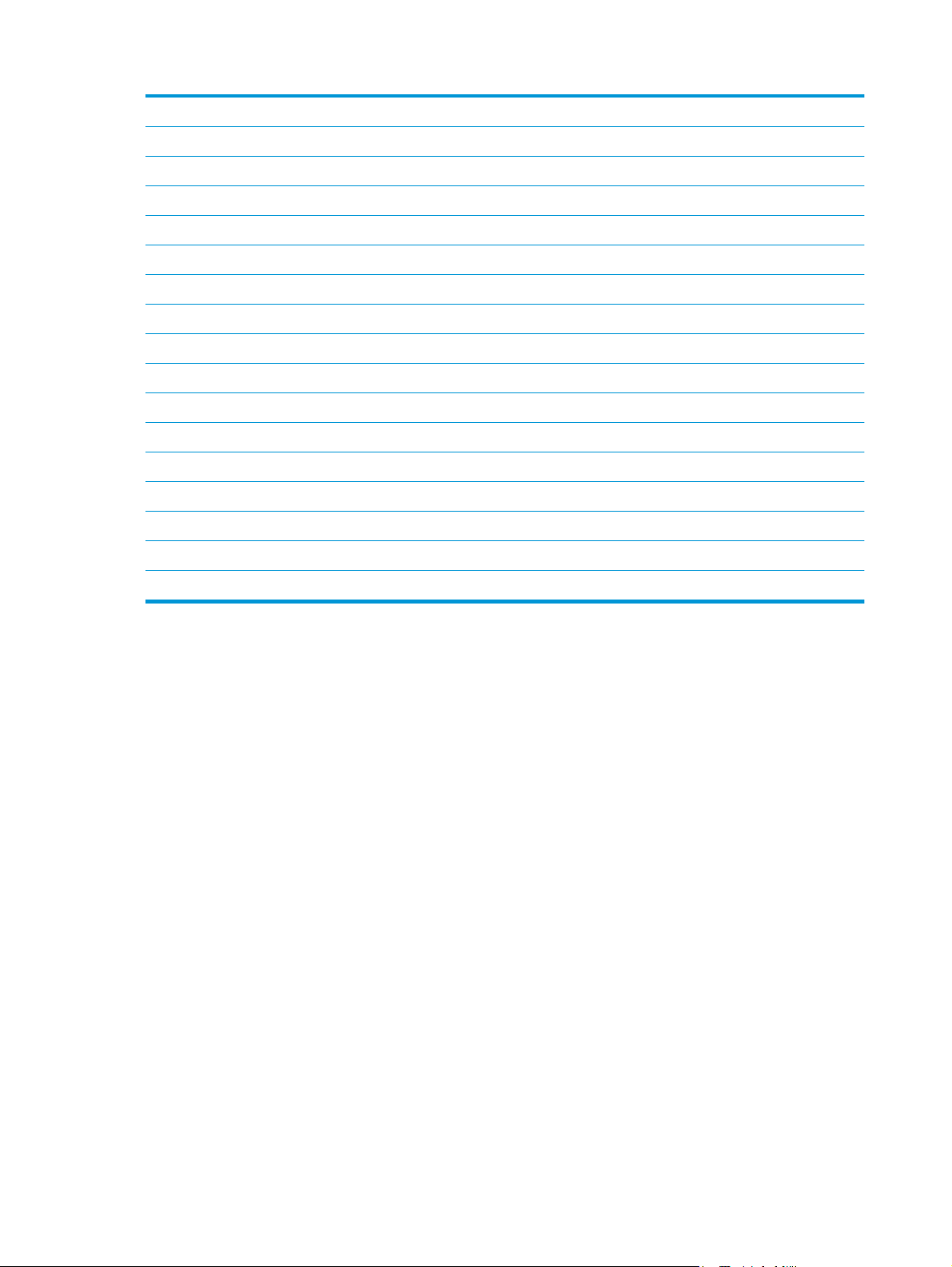
2 Asiakirjansyöttölaite
3 Asiakirjansyöttölaitteen tulostelokero
4 Ohjauspaneeli, jossa on värikosketusnäyttö (kallistuu ylöspäin näkyvyyden parantamiseksi)
5 Oikea luukku (tukosten poistaminen)
6 Lokero 1
7 Virtapainike
8Mallinimi
9 Lokero 2
10 Etuluukku (pääsy värikasetteihin)
11 Perustulostuslokero
12 Skannausyksikön kokoonpanon nostokahva (pääsy skannaustasolle)
13 Laitteiston liitäntä (lisälaitteiden ja muiden valmistajien laitteiden lisäämistä varten)
14 1 x 500 arkin lokero ja kaappi
15 Oikea alaluukku (tukosten poistaminen)
16 2 x 500 arkin lokero ja 1 500 arkin suurikapasiteettinen syöttölokero
17 Postilaatikkonitoja
18 Näppäimistö (saadaan käyttöön vetämällä suoraan ulospäin)
6 Luku 1 Tuote-esittely FIWW
Page 19
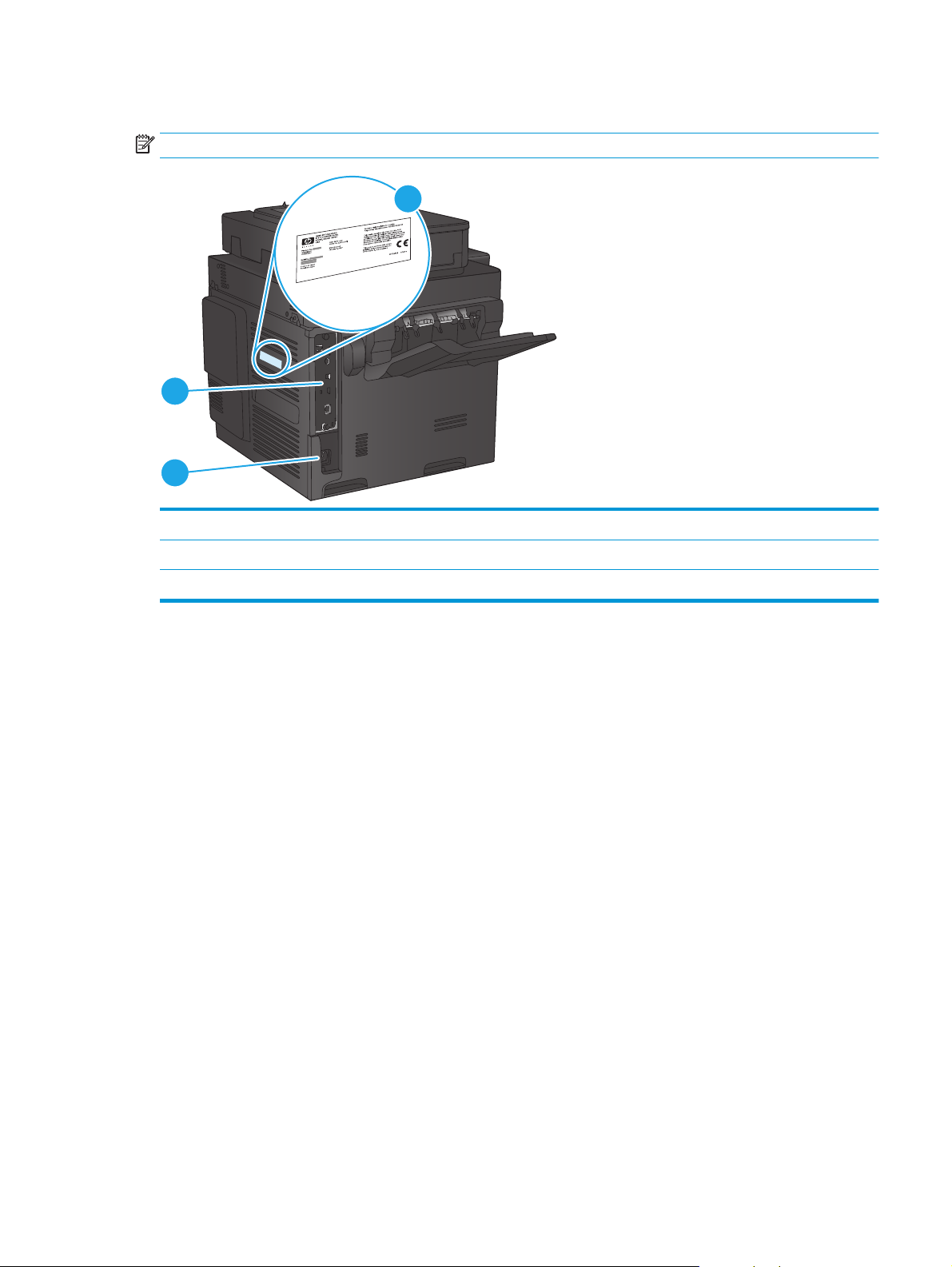
Laite takaa
HUOMAUTUS: Laite on kuvassa ilman viimeistelylisälaitetta.
1
2
1 Muotoilupiirilevy (jossa on liitäntäportit)
2 Virtaliitäntä
3
3 Malli- ja sarjanumerotarra
FIWW Tuotteen kuvat 7
Page 20
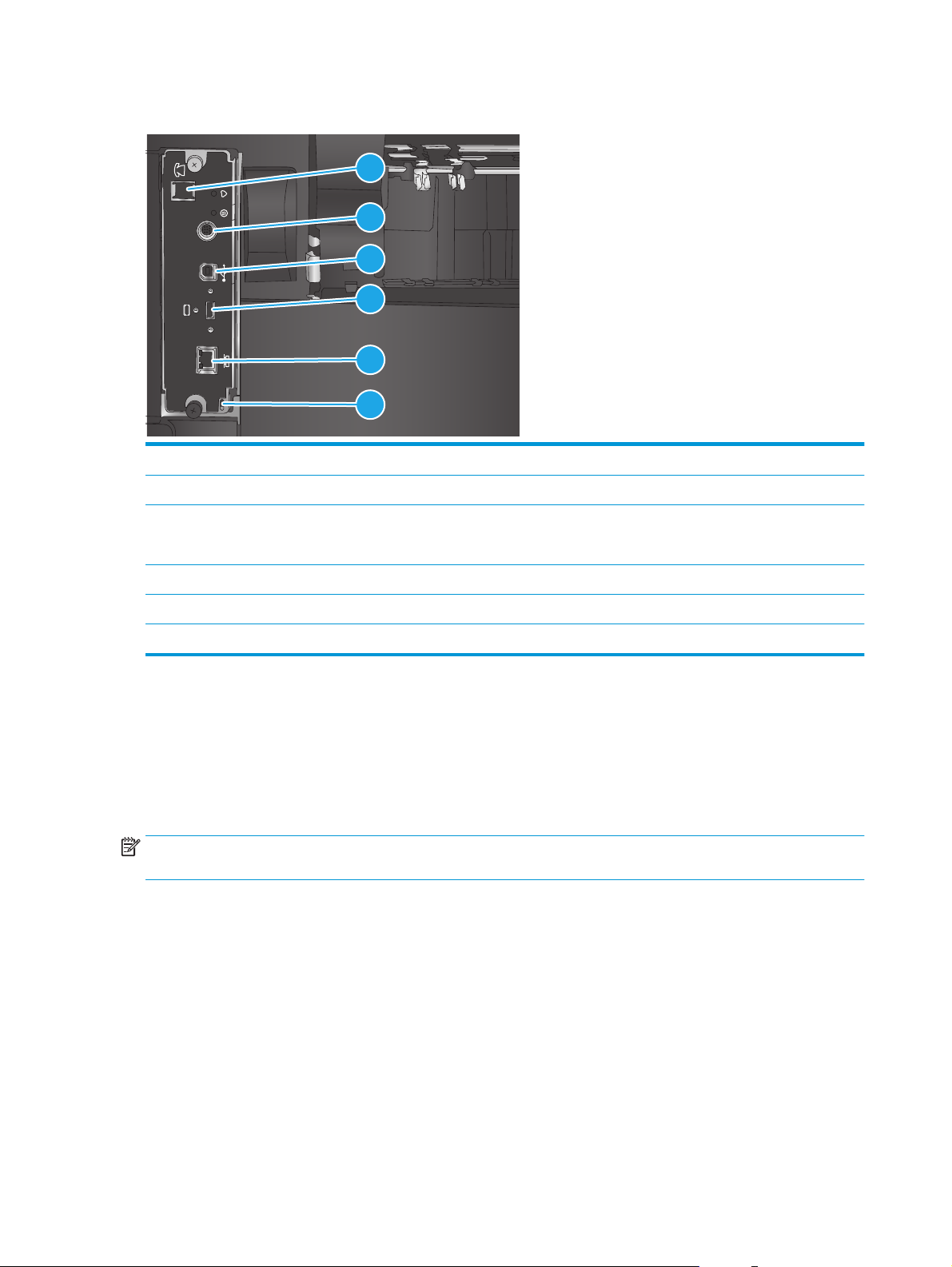
Liitäntäportit
1
FIH
2
3
4
5
6
1 Faksiportti
2 Ulkoinen liitäntä (muiden valmistajien laitteiden kytkemistä varten)
3 Hi-Speed USB 2.0 -tulostusportti
HUOMAUTUS: Helppokäyttöinen USB-tulostus ohjauspaneelin lähellä olevan USB-portin avulla.
4 USB-portti ulkoisille USB-laitteille (tämä portti saattaa olla peitetty)
5 LAN-verkon (LAN) Ethernet (RJ-45) -verkkoportti
6 Paikka vaijerityyppiselle turvalukolle
Ohjauspaneelin näkymä
Aloitusnäytöstä on pääsy laitteen toimintoihin, ja siinä näkyy laitteen nykyinen tila.
Voit palata aloitusnäyttöön milloin tahansa koskettamalla laitteen ohjauspaneelin vasemmassa reunassa
olevaa Aloitus-painiketta tai koskettamalla useimpien näyttöjen vasemmassa yläkulmassa näkyvää Aloituspainiketta.
HUOMAUTUS: Aloitusnäytössä esitetyt toiminnot voivat vaihdella laitteeseen määritettyjen asetusten
mukaan.
8 Luku 1 Tuote-esittely FIWW
Page 21
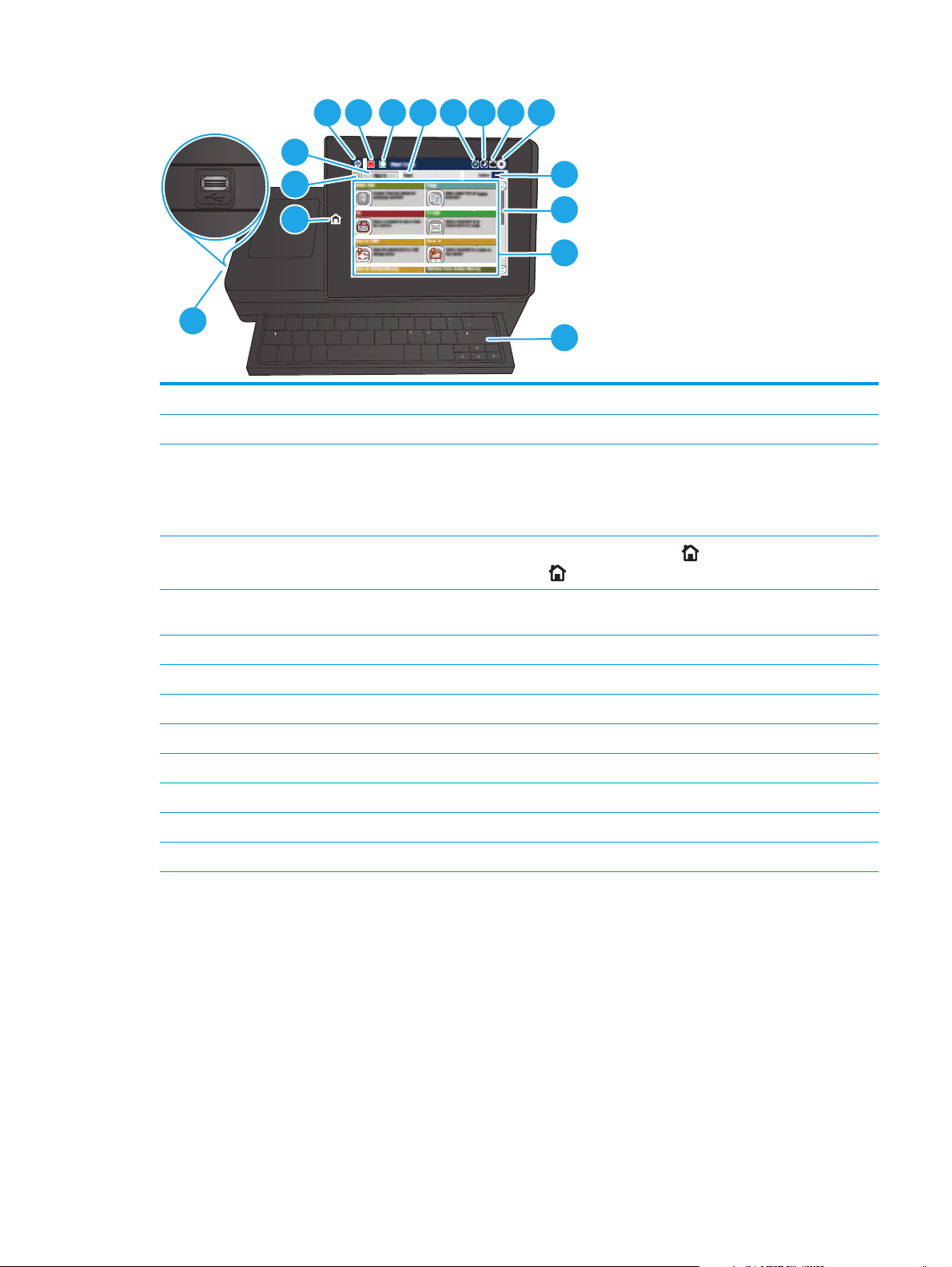
S D F G
enter
k
Folder
K L
H J
:
;
Network
4
6 7 8 9 10 11
5
3
2
1
Network Folder
12
13
14
:
enter
caps lock
16
A S D F G H J K L
shift
Z X C V B N M
@ alt
1 Aloitusnäyttö-painike Voit palata aloitusnäyttöön milloin tahansa painiketta koskettamalla.
2 Päivitä-painike Voit peruuttaa muutokset ja palauttaa oletusasetukset valitsemalla Päivitä-painikkeen.
“
;
‘
?
,
alt
shift
.
/
15
3 Kirjaudu sisään- tai
Voit ottaa suojatut ominaisuudet käyttöön koskettamalla Kirjaudu sisään -painiketta.
Kirjaudu ulos -painike
Jos olet kirjautunut sisään suojattujen ominaisuuksien käyttöä varten, voit kirjautua ulos
koskettamalla Kirjaudu ulos -painiketta. Kun olet kirjautunut ulos, laite palauttaa kaikki toiminnot
oletusasetuksiinsa.
4HP-logo tai
Aloitusnäyttö-painike
Muissa näytöissä kuin aloitusnäytössä HP-logo muuttuu Aloitus
aloitusnäyttöön koskettamalla Aloitus
-painiketta.
-painikkeeksi. Palaa
5 Pysäytä-painike Voit pysäyttää nykyisen työn painamalla Pysäytä-painiketta. Työn tila -näyttö avautuu, ja voit
sitten peruuttaa työn tai jatkaa sitä.
6 Käynnistä-painike Voit käynnistää kopioinnin painamalla Käynnistä-painiketta.
7 Laitteen tila Tilarivillä on tietoja laitteen yleisestä tilasta.
8 Kielivalinta-painike Valitse laitteen ohjauspaneelin näytössä käytettävä kieli painamalla Kielivalinta-painiketta.
9 Lepotila-painike Voit asettaa laitteen lepotilaan painamalla Lepotila-painiketta.
10 Verkko-painike Valitsemalla Verkko-painikkeen saat tietoja verkkoyhteydestä.
11 Ohje-painike Koskettamalla Ohje-painiketta voit avata laitteen sisäisen ohjetoiminnon.
12 Kopiot-kenttä Kopiot-kentässä näkyy, miten monta kopiota laite on asetettu tekemään.
13 Vierityspalkki Voit vierittää näyttöä koskettamalla vierityspalkin ylä- tai alanuolta.
FIWW Tuotteen kuvat 9
Page 22
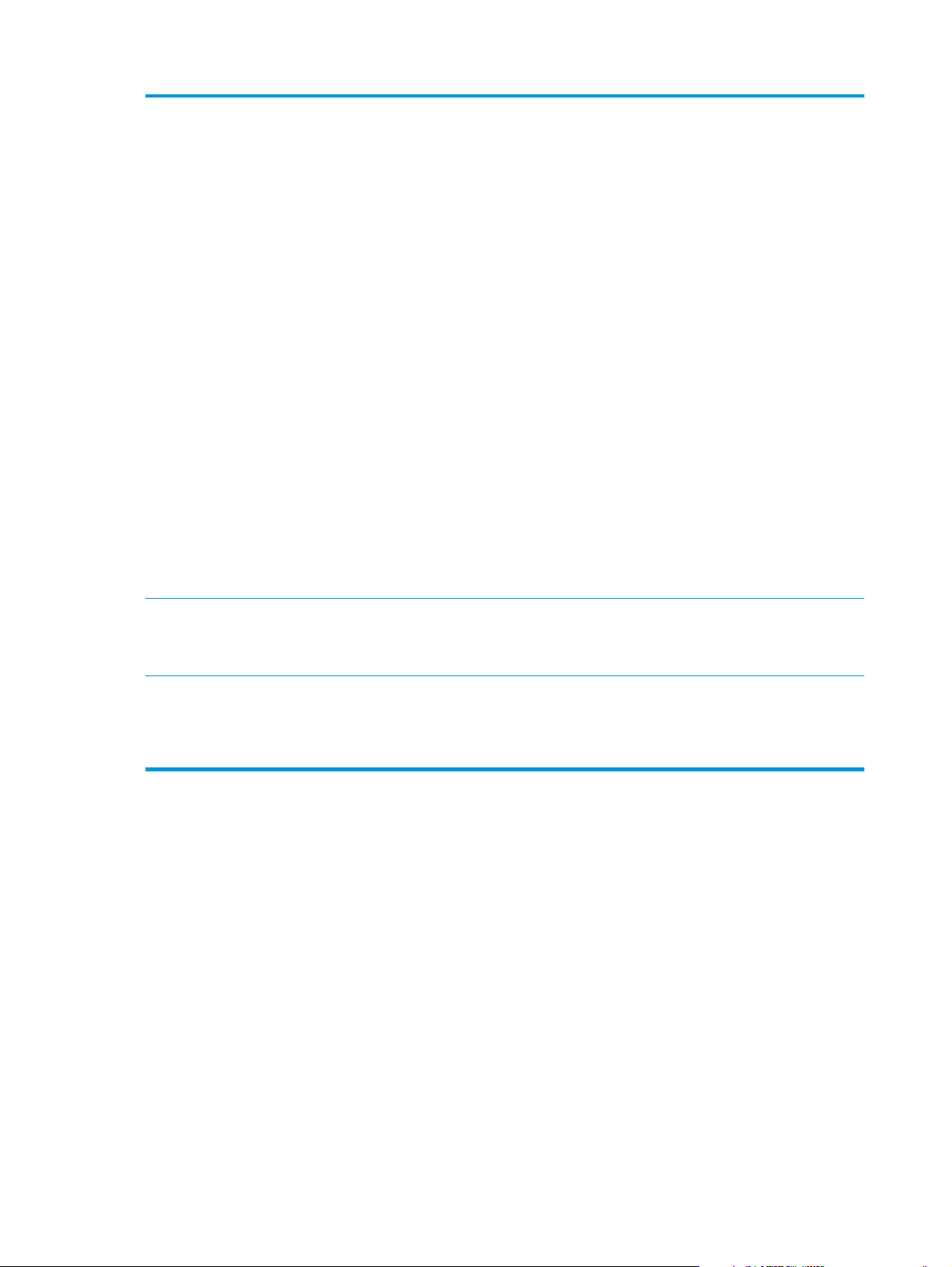
14 Ominaisuudet Aloitusnäytössä voi näkyä seuraavia ominaisuuksia sen mukaan, miten laitteen asetukset on
määritetty.
●
Pikasarjat
●
Kopioi
●
Sähköposti
●
Faksi
●
USB-tallennus
●
Tallennus verkkokansioon
●
Tallenna laitteen muistiin
●
Hae USB-muistitikulta
●
Hae laitteen muistista
●
Tallennus SharePointiin®
●
Työn tila
●
Tarvikkeet
●
Lokerot
●
Hallinta
●
Laitteen huolto
15 Näppäimistö Laiteessa on fyysinen näppäimistö. Näppäimet vastaavat määritettyä kieltä samalla tavalla kuin
16 Helppokäyttöinen USB-
portti
laitteen ohjauspaneelin virtuaalinäppäimistö. Jos valitset virtuaalinäppäimistölle jonkin toisen
näppäimistöasettelun, fyysisen näppäimistön näppäinten asettelu muuttuu uusien asetusten
mukaiseksi.
Aseta USB-muistitikku ilman tietokonetta suoritettavaa tulostusta ja skannausta tai
laiteohjelmiston päivittämistä varten.
HUOMAUTUS: Järjestelmänvalvojan on otettava tämä portti käyttöön ennen kuin sitä voidaan
käyttää.
10 Luku 1 Tuote-esittely FIWW
Page 23
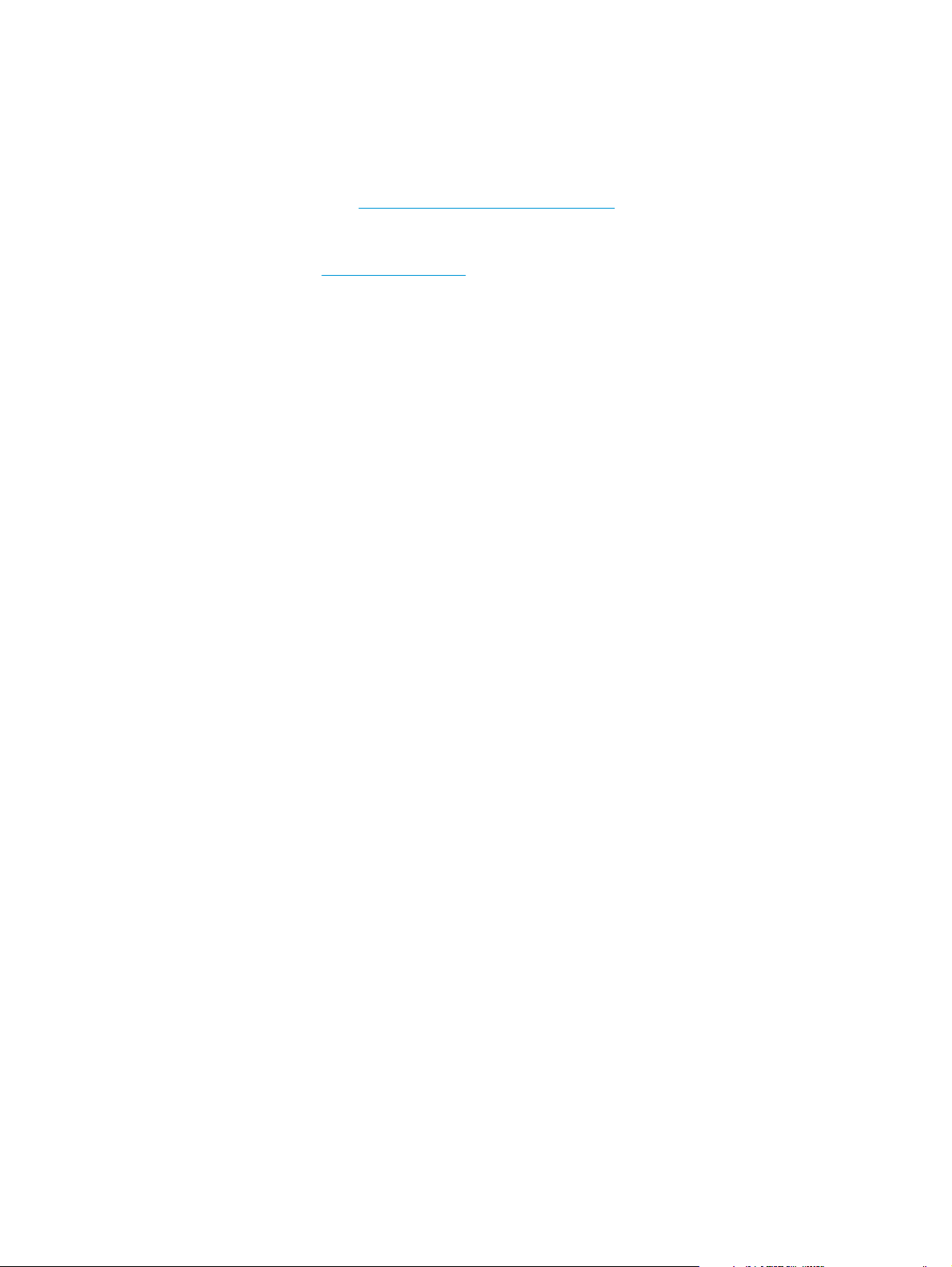
Laitteiston ja ohjelmiston asennus
Perusasennusohjeita on laitteen mukana toimitetussa laitteiston asennusoppaassa. Lisätietoja on HP:n
tuessa Internetissä.
Jos asut Yhdysvalloissa, siirry
Noudata Yhdysvaltain ulkopuolella seuraavia ohjeita:
1. Siirry osoitteeseen
2. Valitse maasi/alueesi.
3. Valitse Vianmääritys.
4. Kirjoita tuotteen nimi (HP Color LaserJet Enterprise MFP M680) ja valitse sitten Hae.
Etsi seuraava tuki:
●
Asennus ja määritys
●
Opi ja käytä
●
Ongelmien ratkaiseminen
●
Ohjelmistopäivitysten lataaminen
●
Asiakastukifoorumit
●
Tietoja takuusta ja säännöksistä
www.hp.com/support/colorljMFPM680 HP:n kaikenkattavaan ohjeeseen:
www.hp.com/support.
FIWW Laitteiston ja ohjelmiston asennus 11
Page 24
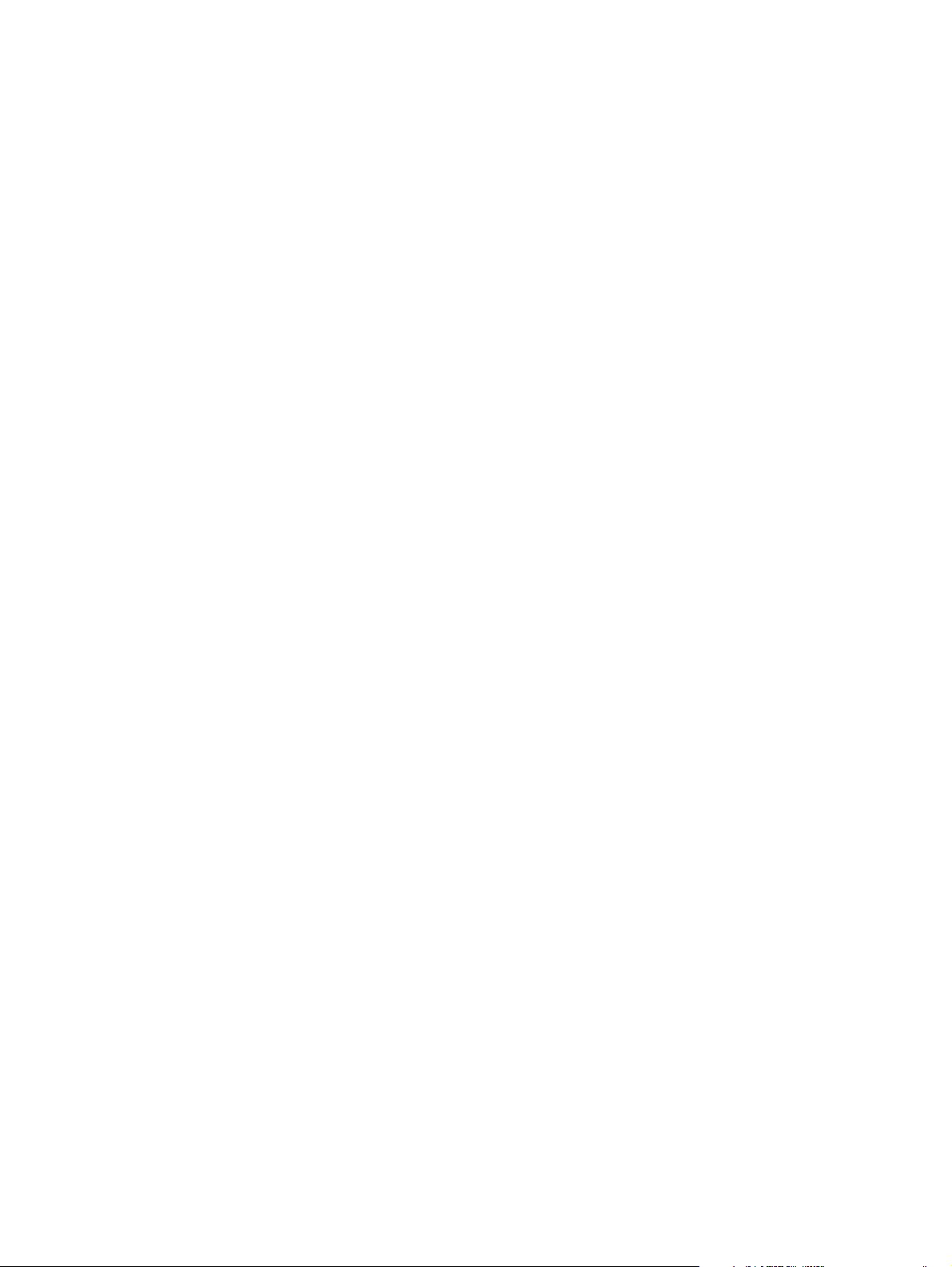
12 Luku 1 Tuote-esittely FIWW
Page 25
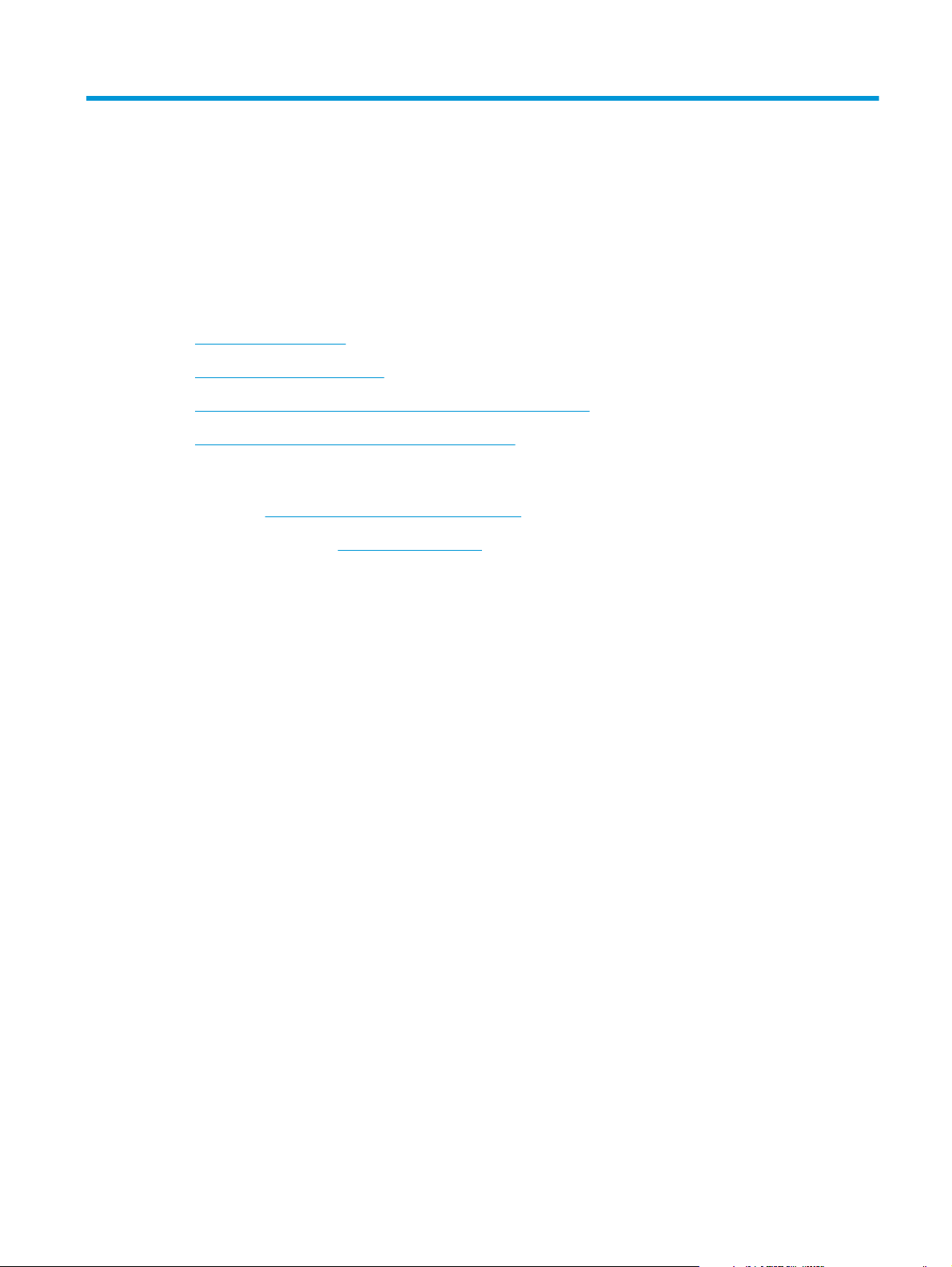
2 Paperilokerot
●
Lokeron 1 täyttäminen
●
Lokero 2 ja 500 arkin lokerot
●
1 500 arkin suurikapasiteettisen syöttölokeron täyttäminen
●
Postilaatikkonitojan (lisävaruste) määrittäminen
Lisätietoja:
Yhdysvalloissa:
Yhdysvaltain ulkopuolella:
tuotteen nimi ja valitse sittenHae.
HP-tuotteen kaikenkattavassa ohjeessa on seuraavat tiedot:
●
Asennus ja määritys
●
Opi ja käytä
●
Ongelmien ratkaiseminen
●
Ohjelmistopäivitysten lataaminen
●
Asiakastukifoorumit
●
Tietoja takuusta ja säännöksistä
www.hp.com/support/colorljMFPM680.
www.hp.com/support. Valitse maasi/alueesi. Valitse Vianmääritys. Kirjoita
FIWW 13
Page 26
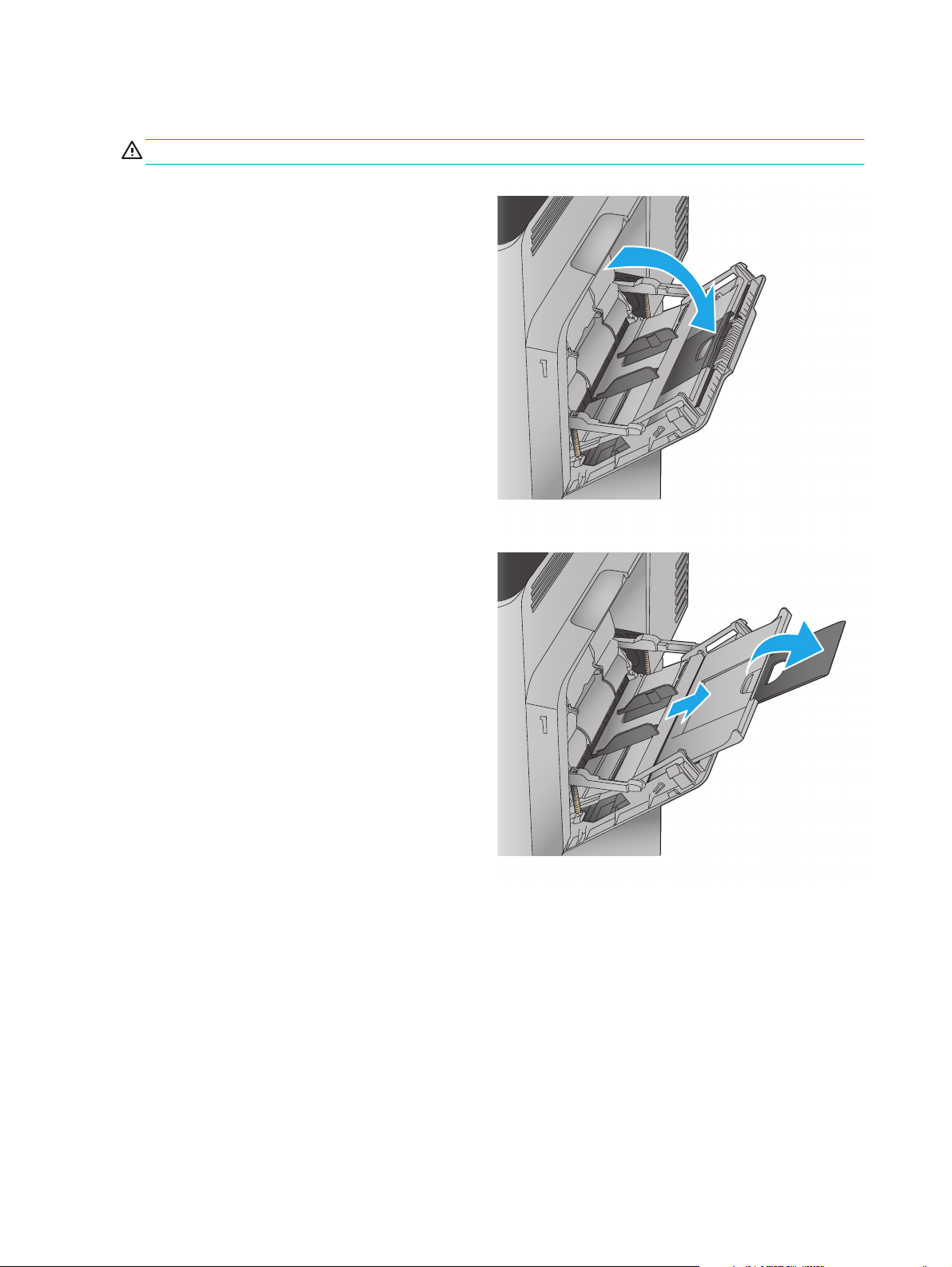
Lokeron 1 täyttäminen
HUOMIO: Älä lisää tai poista tulostusmateriaalia tulostuksen aikana, jotta ei syntyisi tukosta.
1. Avaa lokero 1.
2. Tue paperia vetämällä lokeron jatkoalusta ulos.
14 Luku 2 Paperilokerot FIWW
Page 27
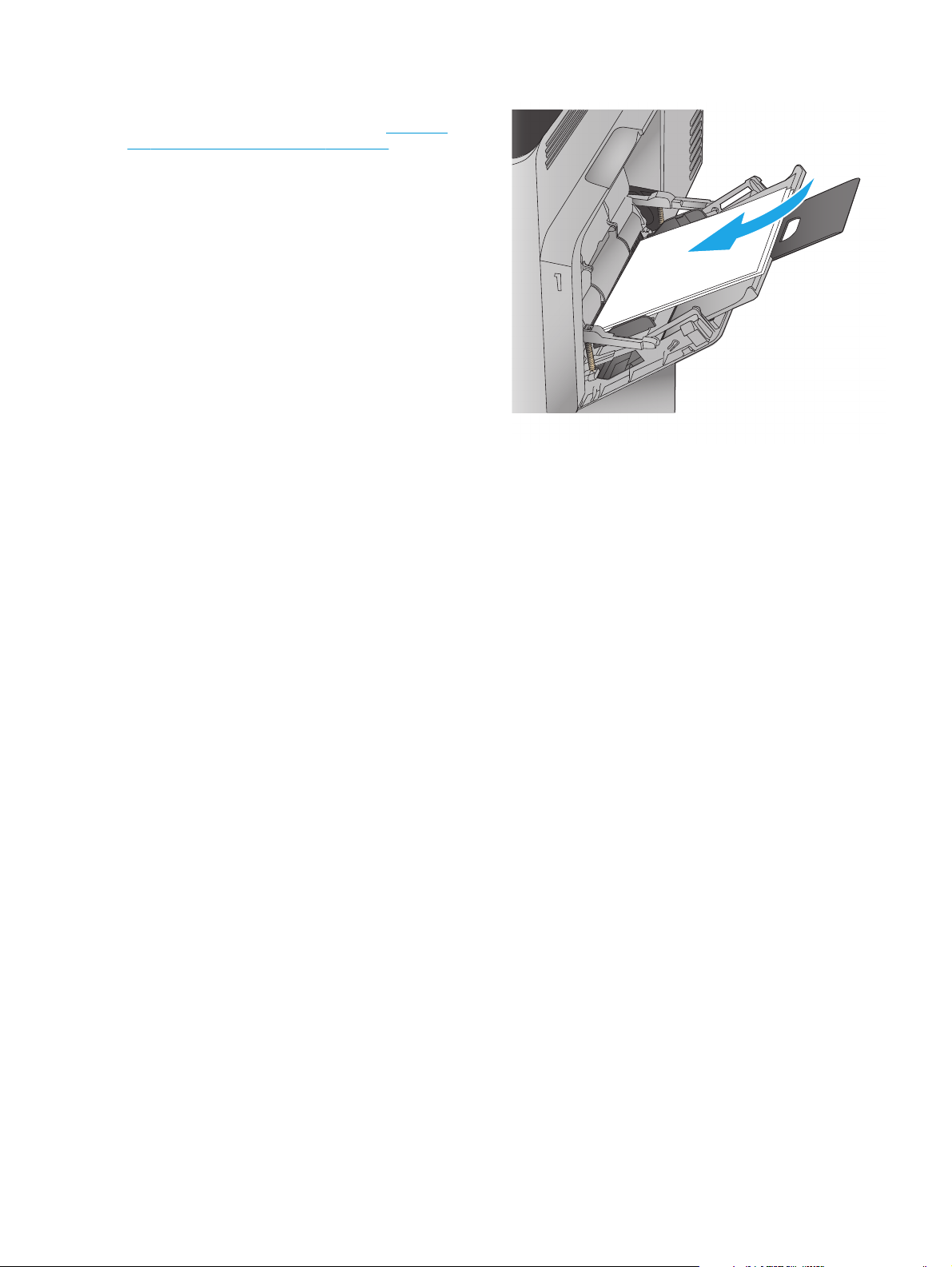
3. Aseta lokeroon paperia. Lisätietoja paperin
suunnan määrittämisestä on kohdassa
2-1 Lokeron 1 paperin suunta sivulla 17.
Taulukko
FIWW Lokeron 1 täyttäminen 15
Page 28
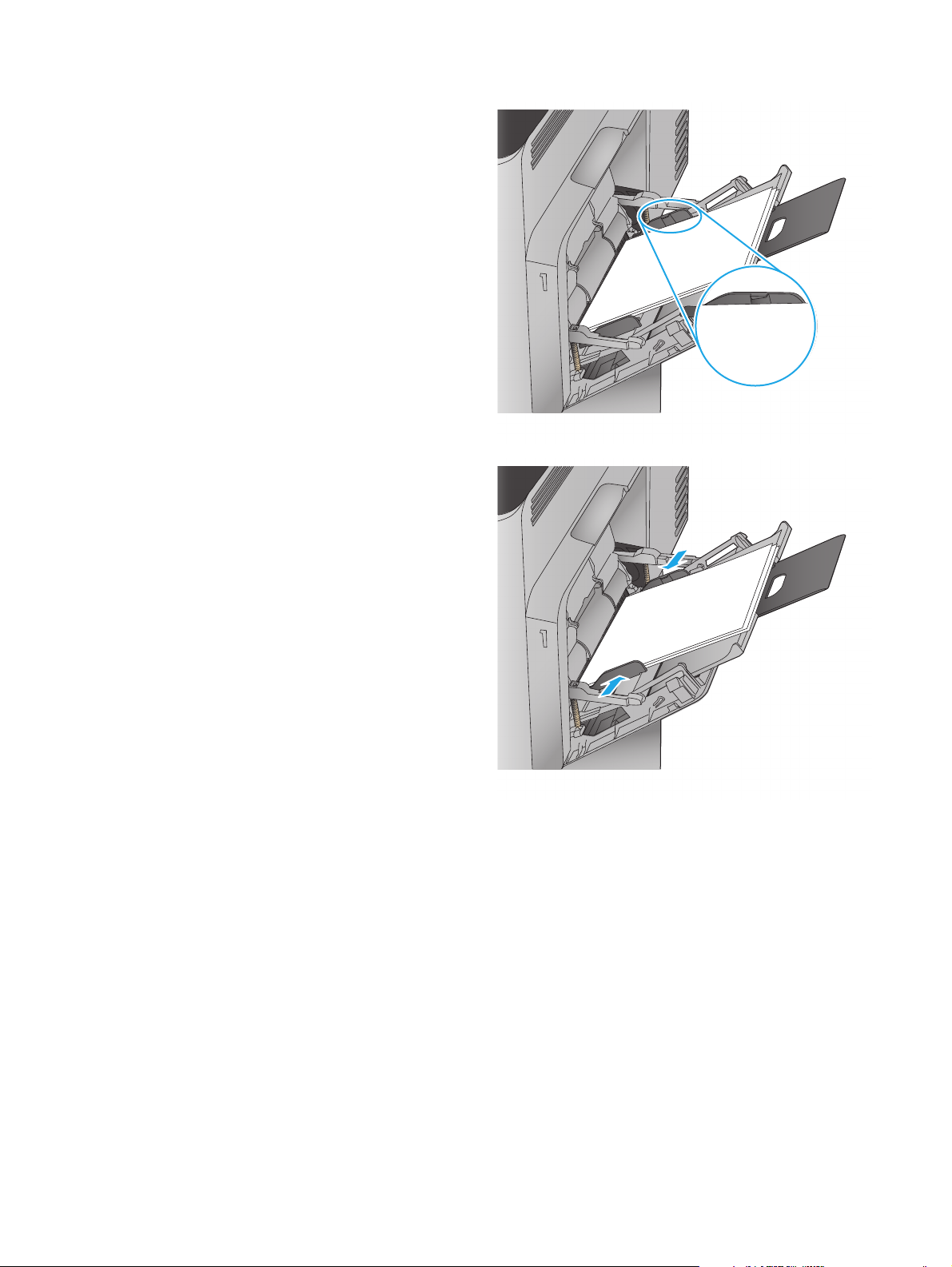
4. Varmista, että paperi mahtuu paperinohjainten
täyttörajojen sisään.
5. Säädä sivuohjaimet niin, että ne koskettavat
kevyesti paperinippua, mutta eivät taivuta
paperia.
16 Luku 2 Paperilokerot FIWW
Page 29
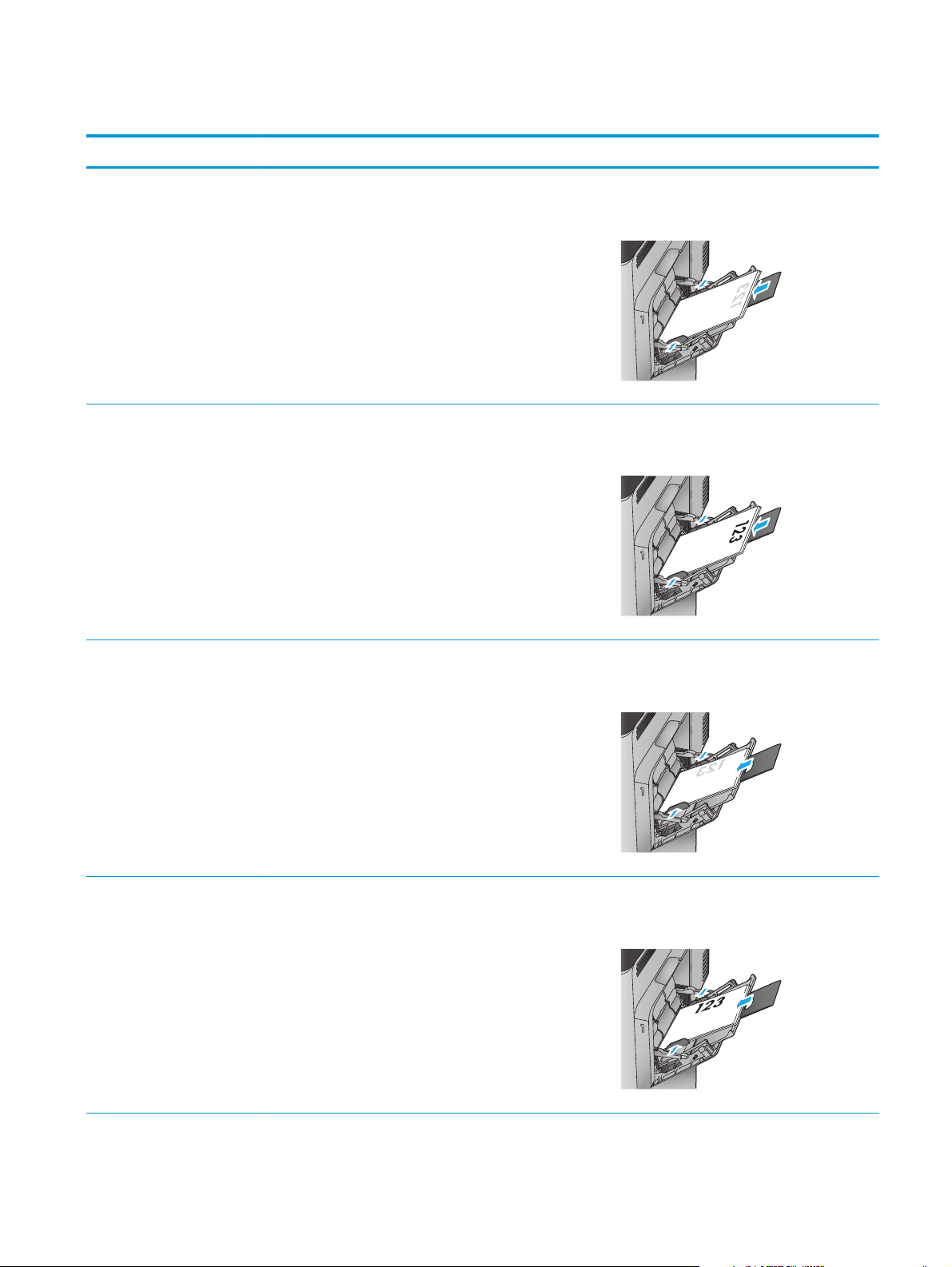
Taulukko 2-1 Lokeron 1 paperin suunta
Paperin tyyppi Kuvan suunta Kaksipuolinen tulostustila Paperin lisääminen
Esipainettu tai kirjelomake Pysty Yksipuolinen tulostaminen Tulostettava puoli alaspäin
Alareuna edellä
Automaattinen 2-puolinen
tulostus
Vaaka Yksipuolinen tulostaminen Tulostettava puoli alaspäin
Tulostettava puoli ylöspäin
Alareuna edellä
Yläreuna laitteen takaosaa kohti
Automaattinen 2-puolinen
tulostus
Tulostettava puoli ylöspäin
Yläreuna laitteen takaosaa kohti
FIWW Lokeron 1 täyttäminen 17
Page 30
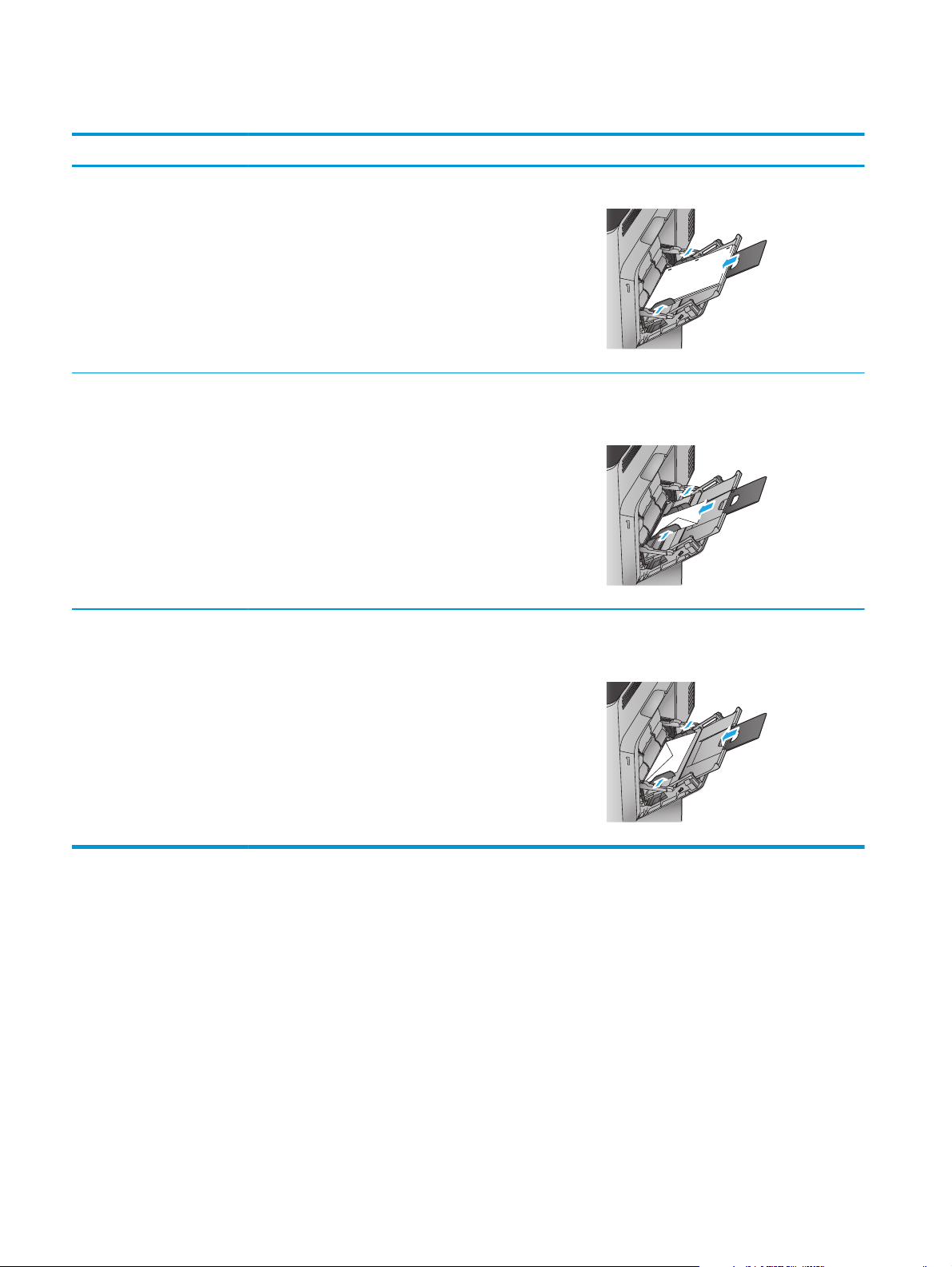
Taulukko 2-1 Lokeron 1 paperin suunta (jatkoa)
Paperin tyyppi Kuvan suunta Kaksipuolinen tulostustila Paperin lisääminen
Rei'itetty paperi Pysty tai vaaka 1- tai 2-puolinen tulostus Reiät laitteen takaosaa kohti
Kirjekuoret Vaaka
Kirjekuoren lyhyt sivu edellä
laitteeseen
Pysty
Kirjekuoren pitkä sivu edellä
laitteeseen
Yksipuolinen tulostaminen Tulostettava puoli alaspäin
Yläreuna laitteen etuosaa kohti
Yksipuolinen tulostaminen Tulostettava puoli alaspäin
Yläreuna edellä tuotteeseen
18 Luku 2 Paperilokerot FIWW
Page 31
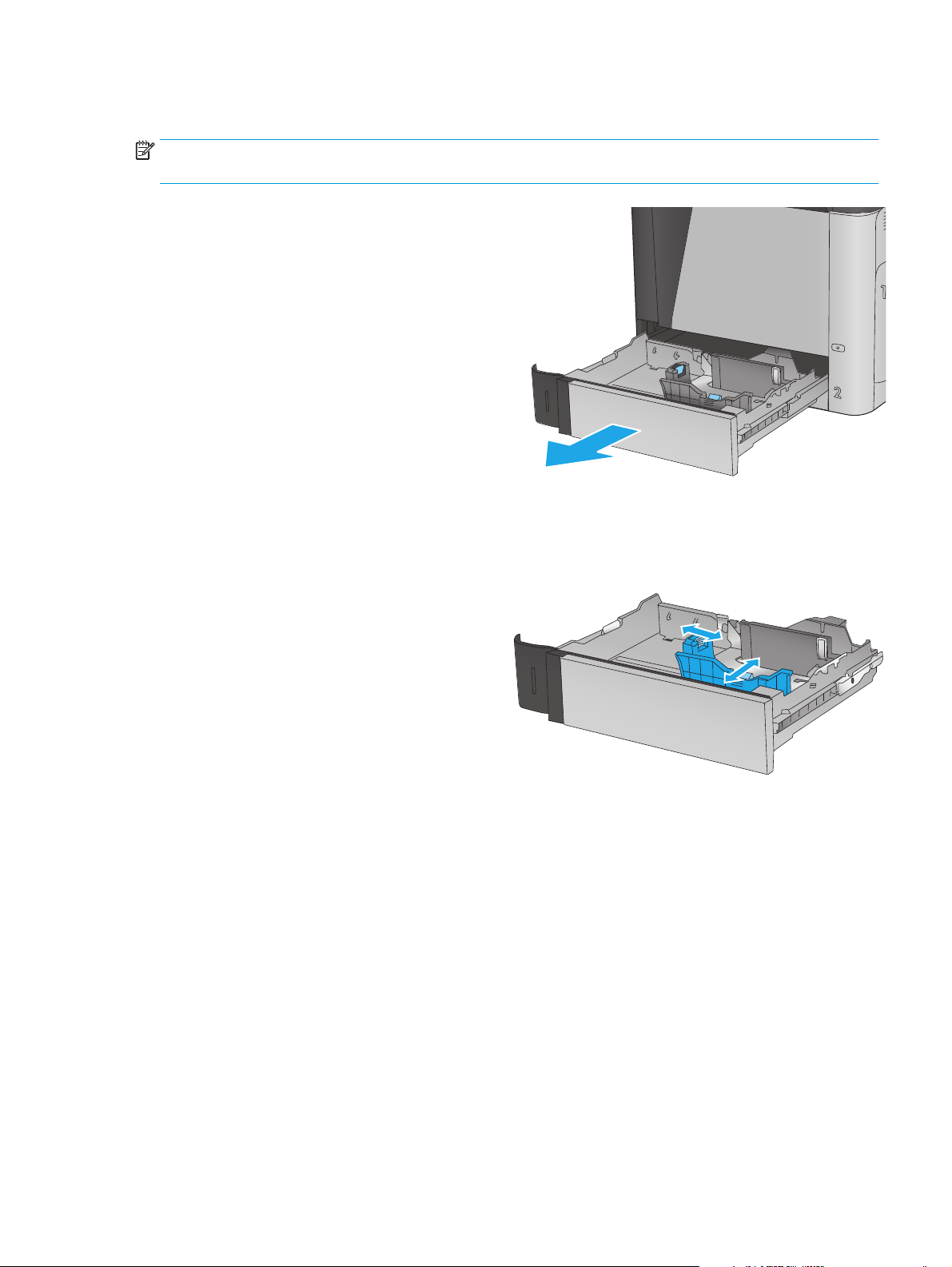
Lokero 2 ja 500 arkin lokerot
HUOMAUTUS: Paperi lisätään 500 arkin lokeroihin samalla tavalla kuin lokeroon 2. Tässä on näytetty vain
lokero 2.
1. Avaa lokero.
HUOMAUTUS: Älä avaa lokeroa, kun se on
käytössä.
2. Säädä paperin leveys- ja pituusohjain
puristamalla säätösalpoja ja siirtämällä ohjaimet
käytetyn paperin mukaiseen kohtaan.
FIWW Lokero 2 ja 500 arkin lokerot 19
Page 32

3. Lataa paperi lokeroon. Tarkista, että ohjaimet
Y
X
koskettavat pinoa kevyesti, mutta eivät taivuta
paperia. Lisätietoja paperin suunnan
määrittämisestä on kohdassa
Paperin suunta lokerossa 2 ja 500 arkin
lokeroissa sivulla 21.
HUOMAUTUS: Älä ylitäytä lokeroa, jotta
laitteeseen ei tulisi tukoksia. Varmista, että pinon
yläreuna jää täyttörajan alapuolelle.
HUOMAUTUS: Jos lokeroa ei ole säädetty
oikein, näyttöön voi tulla virheilmoitus
tulostamisen aikana tai paperi voi juuttua.
4. Sulje lokero.
Taulukko 2-2
5. Lokeron määritysilmoitus näkyy laitteen
ohjauspaneelissa.
6. Voit hyväksyä havaitun koon ja tyypin OK-
painikkeella tai voit valita jonkin toisen
paperikoon tai -tyypin Muokkaa-painikkeella.
Jos käytät mukautettua paperia, sinun on
määritettävä paperin X- ja Y-mitat, kun laitteen
ohjauspaneeliin ilmestyy kehote tehdä niin.
7. Valitse oikea paperikoko ja -tyyppi ja kosketa
sitten OK-painiketta.
20 Luku 2 Paperilokerot FIWW
Page 33
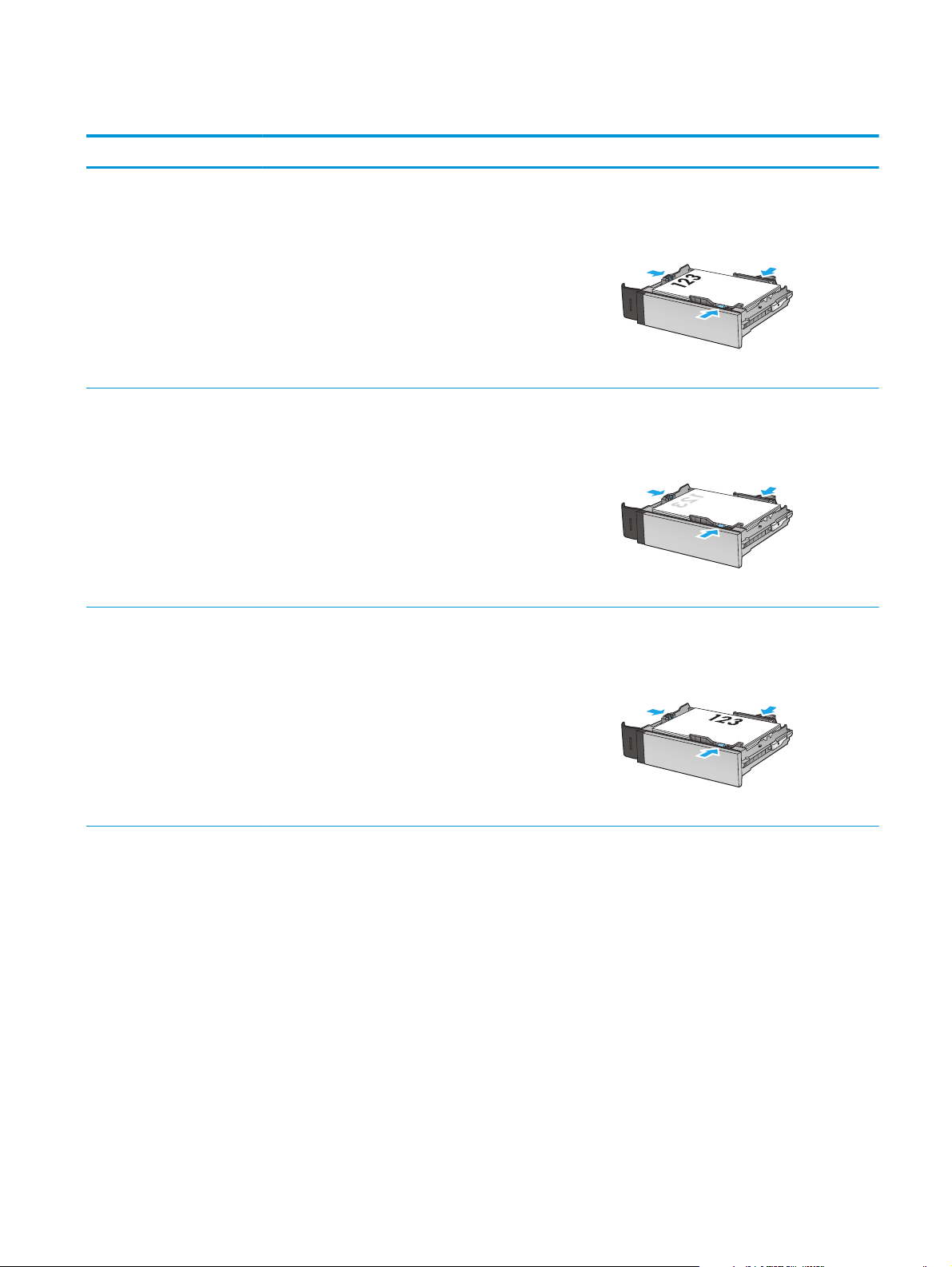
Taulukko 2-2 Paperin suunta lokerossa 2 ja 500 arkin lokeroissa
Paperin tyyppi Kuvan suunta Kaksipuolinen tulostustila Paperin lisääminen
Esipainettu tai kirjelomake Pysty Yksipuolinen tulostaminen Tulostettava puoli ylöspäin
Yläreuna lokeron vasenta reunaa kohti
Automaattinen 2-puolinen
tulostus
Vaaka Yksipuolinen tulostaminen Tulostettava puoli ylöspäin
Tulostettava puoli alaspäin
Yläreuna lokeron vasenta reunaa kohti
Yläreuna lokeron takareunaa kohti
FIWW Lokero 2 ja 500 arkin lokerot 21
Page 34

Taulukko 2-2 Paperin suunta lokerossa 2 ja 500 arkin lokeroissa (jatkoa)
Paperin tyyppi Kuvan suunta Kaksipuolinen tulostustila Paperin lisääminen
Automaattinen 2-puolinen
tulostus
Rei'itetty Pysty tai vaaka 1- tai 2-puolinen tulostus Reiät lokeron takareunaa kohti
Tulostettava puoli alaspäin
Yläreuna lokeron takareunaa kohti
22 Luku 2 Paperilokerot FIWW
Page 35

1 500 arkin suurikapasiteettisen syöttölokeron täyttäminen
1. Avaa lokero.
HUOMAUTUS: Älä avaa lokeroa, kun se on
käytössä.
2. Säädä paperin leveysohjain oikeaan asentoon
käyttämääsi paperia varten.
LGL LTR
A4
3. Kierrä paperiestevipu oikeaan asentoon
käyttämääsi paperia varten.
FIWW 1 500 arkin suurikapasiteettisen syöttölokeron täyttäminen 23
Page 36

4. Lataa paperi lokeroon. Tarkista, että ohjaimet
koskettavat pinoa kevyesti, mutta eivät taivuta
paperia.
HUOMAUTUS: Älä ylitäytä lokeroa, jotta
laitteeseen ei tulisi tukoksia. Varmista, että pinon
yläreuna jää täyttörajan alapuolelle.
HUOMAUTUS: Jos lokeroa ei ole säädetty
oikein, näyttöön voi tulla virheilmoitus
tulostamisen aikana tai paperi voi juuttua.
5. Sulje lokero.
6. Lokeron määritysilmoitus näkyy laitteen
ohjauspaneelissa.
7. Voit hyväksyä havaitun koon ja tyypin OK-
painikkeella tai voit valita jonkin toisen
paperikoon tai -tyypin Muokkaa-painikkeella.
8. Valitse oikea paperikoko ja -tyyppi ja kosketa
sitten OK-painiketta.
24 Luku 2 Paperilokerot FIWW
Page 37

Postilaatikkonitojan (lisävaruste) määrittäminen
Postilaatikkonitoja nitoo asiakirjat vasemmasta tai oikeasta yläkulmasta, ja se voi pinota kolmeen
tulostelokeroon jopa 900 paperiarkkia. Tulostuslokeroille on kolme eri määritysvaihtoehtoa: pinontatila,
postilaatikkotila tai toimintoerotintila.
●
Niittien lisääminen
●
Niitin oletussijainnin määrittäminen
●
Toimintatilan määrittäminen
Niittien lisääminen
1. Nosta nitojan edessä olevaa harmaata salpaa ja
avaa nitojan kansi.
2. Nosta niittikasetin vihreää kielekettä ylöspäin ja
vedä niittikasettia sitten suoraan ulospäin.
FIWW Postilaatikkonitojan (lisävaruste) määrittäminen 25
Page 38

3. Aseta uusi niittikasetti nitojaan ja paina vihreää
kahvaa alaspäin, kunnes se napsahtaa
paikalleen.
4. Sulje nitojan kansi.
Niitin oletussijainnin määrittäminen
1. Selaa ohjauspaneelin aloitusnäytössä Hallinta-painikkeen kohtaan ja kosketa sitä.
2. Avaa seuraavat valikot:
●
Nitojan/pinolok. as.
●
Nidonta
3. Valitse niitin sijainti vaihtoehtojen luettelosta ja kosketa Tallenna-painiketta. Valittavat vaihtoehdot
ovat seuraavat:
●
None (Ei lainkaan): Ei niittejä
●
Ylävasen tai yläoikea: Jos asiakirja on pystysuuntainen, niitti on paperin lyhyen reunan
vasemmassa yläkulmassa. Jos asiakirja on vaakasuuntainen, niitti on paperin pitkän reunan
oikeassa yläkulmassa.
26 Luku 2 Paperilokerot FIWW
Page 39

●
Ylävasen: Niitti on paperin lyhyen reunan vasemmassa yläkulmassa.
●
Yläoikea: Niitti on paperin pitkän reunan oikeassa yläkulmassa.
1
1 Paperin lyhyen sivun vasemmassa yläkulmassa
2 Paperin pitkän sivun oikeassa yläkulmassa
Toimintatilan määrittäminen
2
Tällä toimenpiteellä voit määrittää, kuinka tuote lajittelee tulostustyöt lokeroihin.
1. Selaa ohjauspaneelin aloitusnäytössä Hallinta-painikkeen kohtaan ja kosketa sitä.
2. Avaa seuraavat valikot:
●
Nitojan/pinolok. as.
●
Toimintatila
3. Valitse tila vaihtoehdoista ja kosketa sitten Tallenna-painiketta. Valittavat vaihtoehdot ovat seuraavat:
●
Pinontalokero: Tuote pinoaa työt lokeroihin järjestyksessä alimmasta lokerosta ylimpään
lokeroon.
●
Postilaatikko: Tuote lajittelee työt lokeroihin niiden lähettäjän mukaan.
●
Toimintoerotin: Tuote lajittelee työt lokeroihin tuotteen toiminnon mukaan, eli esimerkiksi
tulostustyöt, kopiointityöt ja faksityöt omiin lokeroihinsa.
FIWW Postilaatikkonitojan (lisävaruste) määrittäminen 27
Page 40

28 Luku 2 Paperilokerot FIWW
Page 41

3 Osat, tarvikkeet ja lisävarusteet
●
Osien, lisävarusteiden ja tarvikkeiden tilaaminen
●
Värikasettien vaihtaminen
●
Väriaineen keräysyksikön vaihtaminen
Lisätietoja:
Yhdysvalloissa:
Yhdysvaltain ulkopuolella:
tuotteen nimi ja valitse sittenHae.
HP-tuotteen kaikenkattavassa ohjeessa on seuraavat tiedot:
●
Asennus ja määritys
●
Opi ja käytä
●
Ongelmien ratkaiseminen
●
Ohjelmistopäivitysten lataaminen
●
Asiakastukifoorumit
●
Tietoja takuusta ja säännöksistä
www.hp.com/support/colorljMFPM680.
www.hp.com/support. Valitse maasi/alueesi. Valitse Vianmääritys. Kirjoita
FIWW 29
Page 42

Osien, lisävarusteiden ja tarvikkeiden tilaaminen
Tilaaminen
Tilaa tarvikkeita ja paperia www.hp.com/go/suresupply
Tilaa aitoja HP:n osia tai lisävarusteita
Tilaaminen huollon tai tuotetuen kautta Ota yhteys HP:n valtuuttamaan huoltoon tai tukipalveluun.
Tilaaminen HP:n sulautetulla Web-palvelimella (EWS) Voit käyttää sitä kirjoittamalla laitteen IP-osoitteen tai
www.hp.com/buy/parts
isäntänimen tuetun Web-selaimen osoite-/URL-kenttään. HP:n
sulautetussa Web-palvelimessa on linkki HP SureSupply
‑sivustolle, josta voit tilata alkuperäisiä HP-tarvikkeita eri
tavoilla.
Varaosat ja tarvikkeet
Laitteeseen on saatavissa seuraavat osat.
●
Pakolliseksi merkityt osat on tarkoitettu asiaan vaihdettaviksi, ellei asiakas ole halukas maksamaan
HP:n huoltohenkilökunnalle korjauksen suorittamisesta. HP:n tuotetakuu ei kata näiden osien tukea
paikan päällä tai huoltoon lähetettynä.
●
Valinnainen-luettelossa olevat osat voidaan pyydettäessä vaihtaa HP:n huoltohenkilökunnan toimesta
ilman lisämaksua tuotetakuun voimassaoloaikana.
Kohde Kuvaus Vaihtamisvaihtoehdot Tuotenumero
Huoltosarja/kiinnitin 110 V 110 voltin vaihtokiinnitin Pakollinen CE246A
Huoltosarja/kiinnitin 220V 220 voltin vaihtokiinnitin Pakollinen CE247A
HP.n niittikasetin täyttöpakkaus Vaihtoniittikasetti Pakollinen C8091A
Asiakirjansyöttölaitteen telojen
huoltosarja
Siirtoyksikkö Kuvansiirtohihnan ja telan vaihtoyksikkö Pakollinen CE249A
Väriaineen keräysyksikkö Väriaineen keräysyksikön vaihtaminen Pakollinen CE265A
HP 653X Black LaserJet -värikasetti,
musta, suuri kapasiteetti 20 000
HP 652A Black LaserJet -värikasetti,
musta, 11 000
HP 653A Cyan LaserJet -värikasetti,
syaani, 16 000
HP 653A Yellow LaserJet -värikasetti,
keltainen, 16 000
HP 653A Magenta LaserJet -värikasetti,
magenta, 16 000
HP LaserJet -tuotteen lokeron
postikorttilisäosa
Asiakirjansyöttölaitteen vaihtotela Pakollinen L2718A
Suuren kapasiteetin vaihtovärikasetti Pakollinen CF320X
Vaihtokasetti Pakollinen CF320A
Vaihtokasetti Pakollinen CF321A
Vaihtokasetti Pakollinen CF322A
Vaihtokasetti Pakollinen CF323A
Lokeron postikorttilisäosa, vaihtotarvike Pakollinen CC497A
30 Luku 3 Osat, tarvikkeet ja lisävarusteet FIWW
Page 43

Lisälaitteet
Ongelma Kuvaus Osanumero
500 arkin paperilokero Syöttölokerolisälaite CZ261
500 arkin paperinsyöttölaite ja kaappi Syöttölokero ja säilytyskaappi CZ262
2 x 500 arkkia, 1 500 arkin suurikapasiteettinen
syöttölaite ja teline
900 arkin 3-lokeroinen postilaatikkonitoja Postilaatikkonitoja CZ264
HP:n analoginen LaserJet MFP 500 -faksilisälaite Analoginen faksilisälaite CC487A
HP LaserJet -tuotteen lokeron postikorttilisäosa Lokeron lisäosa pienikokoiselle paperille tulostamista
HP Jetdirect 2800w NFC ja langaton lisälaite Langaton lisälaite mobiililaitteista tulostamista varten J8029A
2 500 arkin syöttölisälaite CZ263
CC497A
varten
FIWW Osien, lisävarusteiden ja tarvikkeiden tilaaminen 31
Page 44
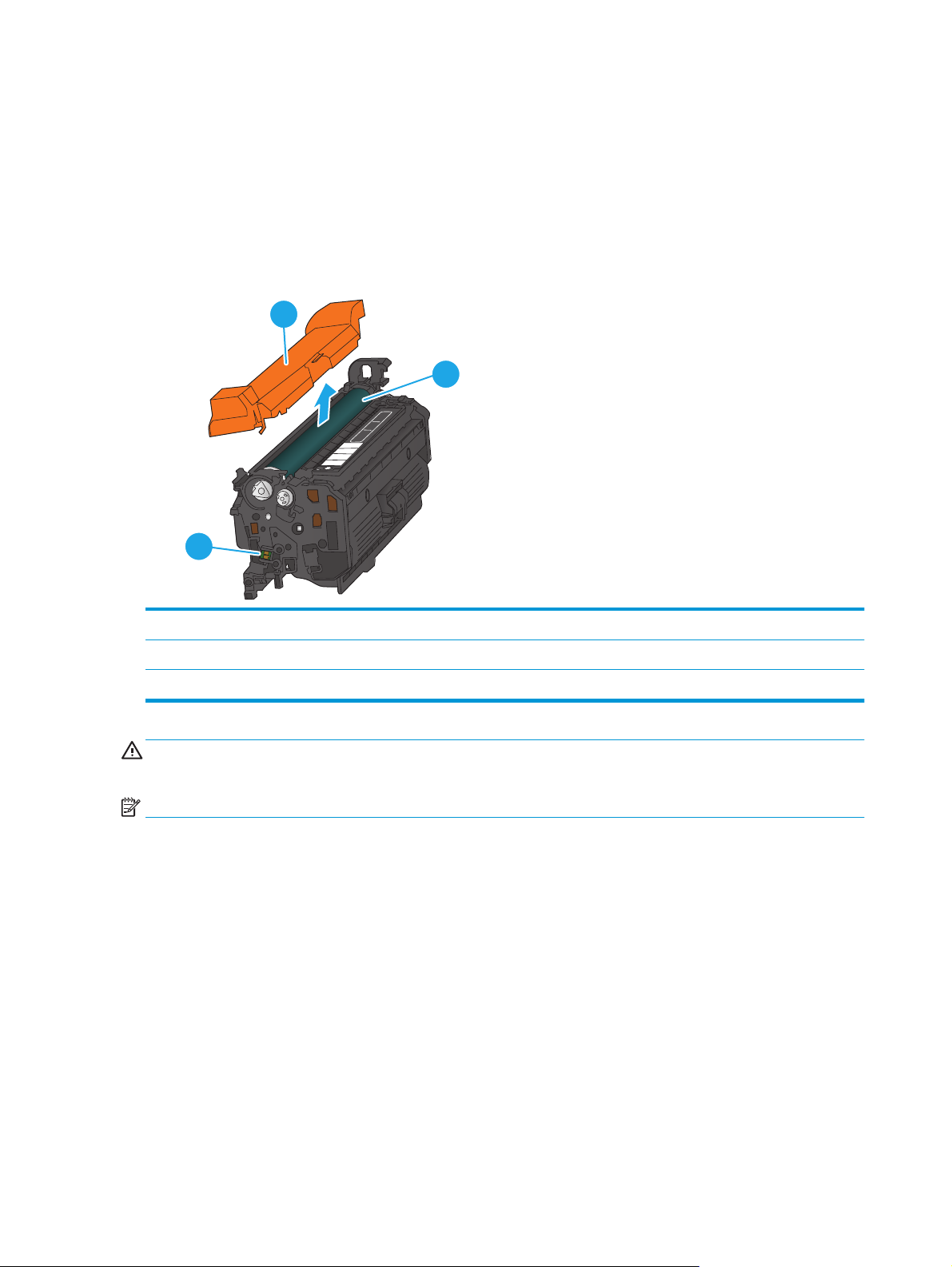
Värikasettien vaihtaminen
Laite käyttää neljää väriä, ja jokaiselle värille on oma värikasetti: keltainen (Y), magenta (M), syaani (C) ja
musta (K). Värikasetit ovat luukun sisäpuolella.
Tämä tuote ilmoittaa, kun värikasetin väri on vähissä. Värikasetin todellinen jäljellä oleva käyttöikä voi
vaihdella. Värikasettia ei tarvitse vaihtaa heti. Uusi värikasetti kannattaa hankkia etukäteen, jotta se voidaan
vaihtaa laitteeseen, kun tulostuslaatu ei ole enää hyväksyttävää.
Seuraavassa kuvassa on värikasetin osat.
1
3
2
1 Muovisuojus
2 Kuvarumpu
3Muistisiru
HUOMIO: Jos väriainetta pääsee vaatteille, pyyhi se pois kuivalla kankaalla ja pese vaatteet kylmällä
vedellä. Kuuma vesi kiinnittää väriaineen kankaaseen.
HUOMAUTUS: Tulostuskasetin pakkauksessa on lisätietoja käytettyjen värikasettien kierrätyksestä.
32 Luku 3 Osat, tarvikkeet ja lisävarusteet FIWW
Page 45

1. Avaa etuluukku.
Y
M
Y
C
M
K
C
K
2. Irrota käytetty värikasetti vetämällä sen
kahvasta.
3. Poista uusi tulostuskasetti suojapussista.
Y
M
Y
C
M
K
C
K
K
K
FIWW Värikasettien vaihtaminen 33
Page 46

4. Pitele värikasettia molemmista reunoista ja
ravista sitä 5-6 kertaa.
5. Poista suojus uudesta tulostuskasetista.
K
K
34 Luku 3 Osat, tarvikkeet ja lisävarusteet FIWW
Page 47

6. Kohdista värikasetti paikkaansa ja työnnä se
sitten laitteeseen.
7. Sulje etuluukku.
Y
M
Y
C
M
K
C
K
Y
M
Y
M
K
C
K
C
K
FIWW Värikasettien vaihtaminen 35
Page 48

Väriaineen keräysyksikön vaihtaminen
Vaihda väriaineen keräysyksikkö, kun ohjauspaneeliin tulee kehote.
HUOMAUTUS: Väriaineen keräysyksikkö on kertakäyttöinen. Älä yritä tyhjentää väriaineen keräysyksikköä
ja käyttää sitä uudelleen. Muutoin laitteen sisään saattaa joutua irtonaista väriainetta, joka voi heikentää
tulostuslaatua. Palauta käytetty väriaineen keräysyksikkö kierrätettäväksi HP:n Planet Partners -ohjelman
kautta.
HUOMIO: Jos väriainetta pääsee vaatteille, pyyhi se pois kuivalla kankaalla ja pese vaatteet kylmällä
vedellä. Kuuma vesi kiinnittää väriaineen kankaaseen.
1. Avaa etuluukku.
Y
M
Y
C
M
K
C
K
2. Tartu väriaineen keräysyksikön yläosaan ja
poista yksikkö laitteesta.
Y
M
Y
C
M
K
C
K
36 Luku 3 Osat, tarvikkeet ja lisävarusteet FIWW
Page 49

3. Aseta mukana oleva korkki yksikön yläosassa
olevan aukon päälle.
4. Poista uusi väriaineen keräysyksikkö
pakkauksesta.
FIWW Väriaineen keräysyksikön vaihtaminen 37
Page 50
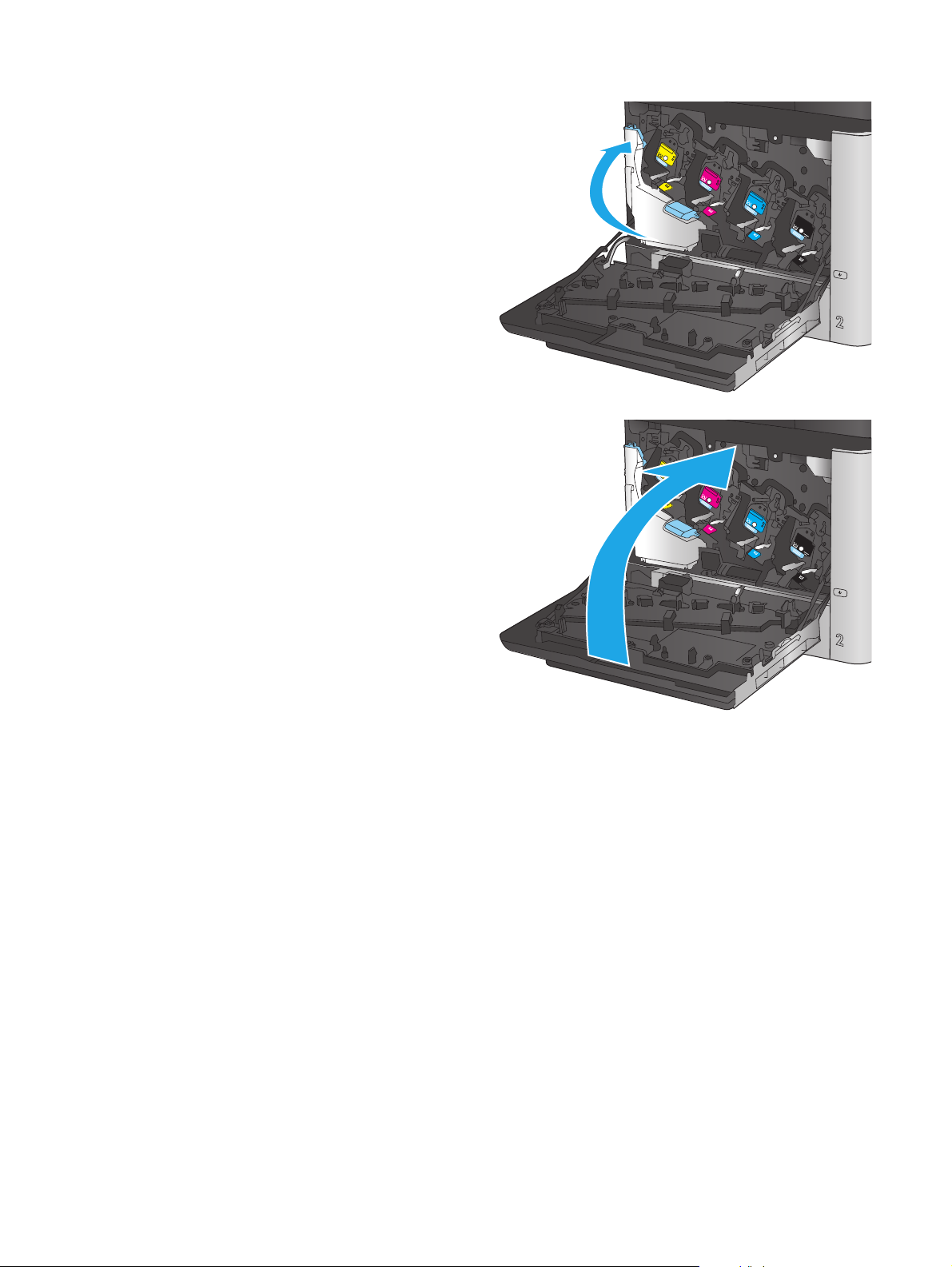
5. Aseta uuden yksikön alaosa laitteeseen ja paina
yksikön yläosasta, kunnes yksikkö naksahtaa
paikalleen.
Y
M
Y
C
M
K
C
K
6. Sulje etuluukku.
HUOMAUTUS: Jos väriaineen keräysyksikkö on
asennettu väärin, etuluukku ei mene kokonaan
kiinni.
Käytetyn väriaineen keräysyksikön
kierrätysohjeet toimitetaan uuden väriaineen
keräysyksikön mukana.
Y
M
Y
C
M
K
C
K
38 Luku 3 Osat, tarvikkeet ja lisävarusteet FIWW
Page 51

4Tulostus
●
Tulostustehtävät (Windows)
●
Tulostustehtävät (Mac OS X)
●
Tulostustöiden tallentaminen tuotteeseen myöhempää tulostusta varten
●
Mobiilitulostus
●
Tulostaminen USB-portista
Lisätietoja:
Yhdysvalloissa:
Yhdysvaltain ulkopuolella:
tuotteen nimi ja valitse sittenHae.
HP-tuotteen kaikenkattavassa ohjeessa on seuraavat tiedot:
●
Asennus ja määritys
●
Opi ja käytä
●
Ongelmien ratkaiseminen
●
Ohjelmistopäivitysten lataaminen
●
Asiakastukifoorumit
●
Tietoja takuusta ja säännöksistä
www.hp.com/support/colorljMFPM680.
www.hp.com/support. Valitse maasi/alueesi. Valitse Vianmääritys. Kirjoita
FIWW 39
Page 52

Tulostustehtävät (Windows)
Tulostaminen (Windows)
Seuraavassa osassa kuvataan perustulostuksen kulku Windowsissa.
1. Valitse ohjelmistossa Tulosta.
2. Valitse laite tulostinluettelosta. Voit muuttaa asetuksia, kun avaat tulostimen laiteohjaimen
napsauttamalla tai koskettamalla Ominaisuudet-valintaa tai Ominaisuudet-painiketta.
HUOMAUTUS: Painikkeen nimi vaihtelee ohjelmien mukaan.
3. Määritä käytettävissä olevat vaihtoehdot valitsemalla tulostinohjain välilehdistä. Määritä esimerkiksi
paperin suunta Viimeistely-välilehdessä, ja määritä paperilähde, paperityyppi, paperikoko ja
laatuasetukset Paperi/Laatu-välilehdessä.
4. Valitsemalla OK-painikkeen voit palata Tulosta-valintaikkunaan. Valitse näytössä tulosteiden määrä.
5. Tulosta työ valitsemalla OK-painike.
40 Luku 4 Tulostus FIWW
Page 53

Automaattinen molemmille puolille tulostaminen (Windows)
Käytä tätä toimintatapaa laitteissa, joihin on asennettu automaattinen kääntöyksikkö. Jos laitteeseen ei ole
asennettu automaattista kääntöyksikköä tai haluat tulostaa paperityypeille, joita kääntöyksikkö ei tue, voit
tulostaa molemmille puolille manuaalisesti.
1. Valitse ohjelmistossa Tulosta.
2. Valitse laite tulostinluettelosta, ja avaa tulostinohjain valitsemalla sitten Ominaisuudet tai
Määritykset.
HUOMAUTUS: Painikkeen nimi vaihtelee ohjelmien mukaan.
3. Valitse Viimeistely-välilehti.
4. Valitse Tulosta molemmille puolille -valintaruutu. Valitse OK, jolloin Asiakirjan ominaisuudet -
valintaikkuna sulkeutuu.
5. Tulosta työ valitsemalla Tulosta-valintaikkunasta OK.
Manuaalinen tulostaminen molemmille puolille (Windows)
Toimi näin sellaisten laitteiden kohdalla, joihin ei ole asennettu automaattista kääntöyksikköä tai jos haluat
tulostaa paperille, jota kääntöyksikkö ei tue.
1. Valitse ohjelmistossa Tulosta.
2. Valitse laite tulostinluettelosta, ja avaa tulostinohjain valitsemalla sitten Ominaisuudet tai
Määritykset.
HUOMAUTUS: Painikkeen nimi vaihtelee ohjelmien mukaan.
3. Valitse Viimeistely-välilehti.
4. Valitse Tulosta molemmille puolille (käsin) -valintaruutu. Tulosta työn ensimmäinen sivu valitsemalla
OK.
5. Hae tulostettu pino tulostelokerosta ja aseta se lokeroon 1.
6. Jatka valitsemalla tarvittaessa asianmukainen ohjauspaneelin painike.
FIWW Tulostustehtävät (Windows) 41
Page 54

Useiden sivujen tulostaminen arkille (Windows)
1. Valitse ohjelmistossa Tulosta.
2. Valitse laite tulostinluettelosta, ja avaa tulostinohjain valitsemalla sitten Ominaisuudet tai
Määritykset.
HUOMAUTUS: Painikkeen nimi vaihtelee ohjelmien mukaan.
3. Valitse Viimeistely-välilehti.
4. Valitse arkille tulostettavien sivujen määrä avattavasta Sivua arkille -luettelosta.
5. Valitse asetukset kohdissa Tulosta sivukehykset, Sivujärjestys ja Suunta. Valitse OK, jolloin
Asiakirjan ominaisuudet -valintaikkuna sulkeutuu.
6. Tulosta työ valitsemalla Tulosta-valintaikkunasta OK.
Paperityypin valitseminen (Windows)
1. Valitse ohjelmistossa Tulosta.
2. Valitse laite tulostinluettelosta, ja avaa tulostinohjain valitsemalla sitten Ominaisuudet tai
Määritykset.
HUOMAUTUS: Painikkeen nimi vaihtelee ohjelmien mukaan.
3. Valitse Paperi/laatu-välilehti.
4. Valitse avattavasta Paperityyppi-luettelosta Lisää....
5. Laajenna Tyyppi on: -luettelon asetukset.
6. Laajenna se paperityyppiluokka, joka parhaiten vastaa käyttämääsi paperia.
7. Valitse käyttämäsi paperityypin asetus ja valitse sitten OK.
8. Valitse OK, jolloin Asiakirjan ominaisuudet -valintaikkuna sulkeutuu. Tulosta työ valitsemalla Tulosta-
valintaikkunasta OK.
Jos lokeron asetukset on määritettävä, laitteen ohjauspaneelissa näkyy lokeron määritysilmoitus.
9. Lisää lokeroon ilmoituksen mukaista paperityyppiä ja -kokoa ja sulje lokero.
10. Voit hyväksyä havaitun koon ja tyypin OK-painikkeella tai voit valita jonkin toisen paperikoon tai -tyypin
Muokkaa-painikkeella.
11. Valitse oikea paperikoko ja -tyyppi ja kosketa sitten OK-painiketta.
Tulostuksen lisätehtävät
Yhdysvalloissa: www.hp.com/support/colorljMFPM680.
Yhdysvaltain ulkopuolella:
tuotteen nimi ja valitse sittenHae.
www.hp.com/support. Valitse maasi/alueesi. Valitse Vianmääritys. Kirjoita
Ohjeet ovat saatavilla erityisten tulostustehtävien suorittamiseen, esimerkiksi seuraavien:
42 Luku 4 Tulostus FIWW
Page 55

●
Tulostuksen pikavalintojen ja esiasetusten luominen ja käyttäminen
●
Paperikoon valitseminen tai mukautetun paperikoon käyttäminen
●
Sivun suunnan valitseminen
●
Vihkon luominen
●
Asiakirjan sovittaminen valitulle paperikoolle
●
Asiakirjan ensimmäisen tai viimeisen sivun tulostaminen eri paperille
●
Vesileimojen tulostaminen asiakirjaan
FIWW Tulostustehtävät (Windows) 43
Page 56
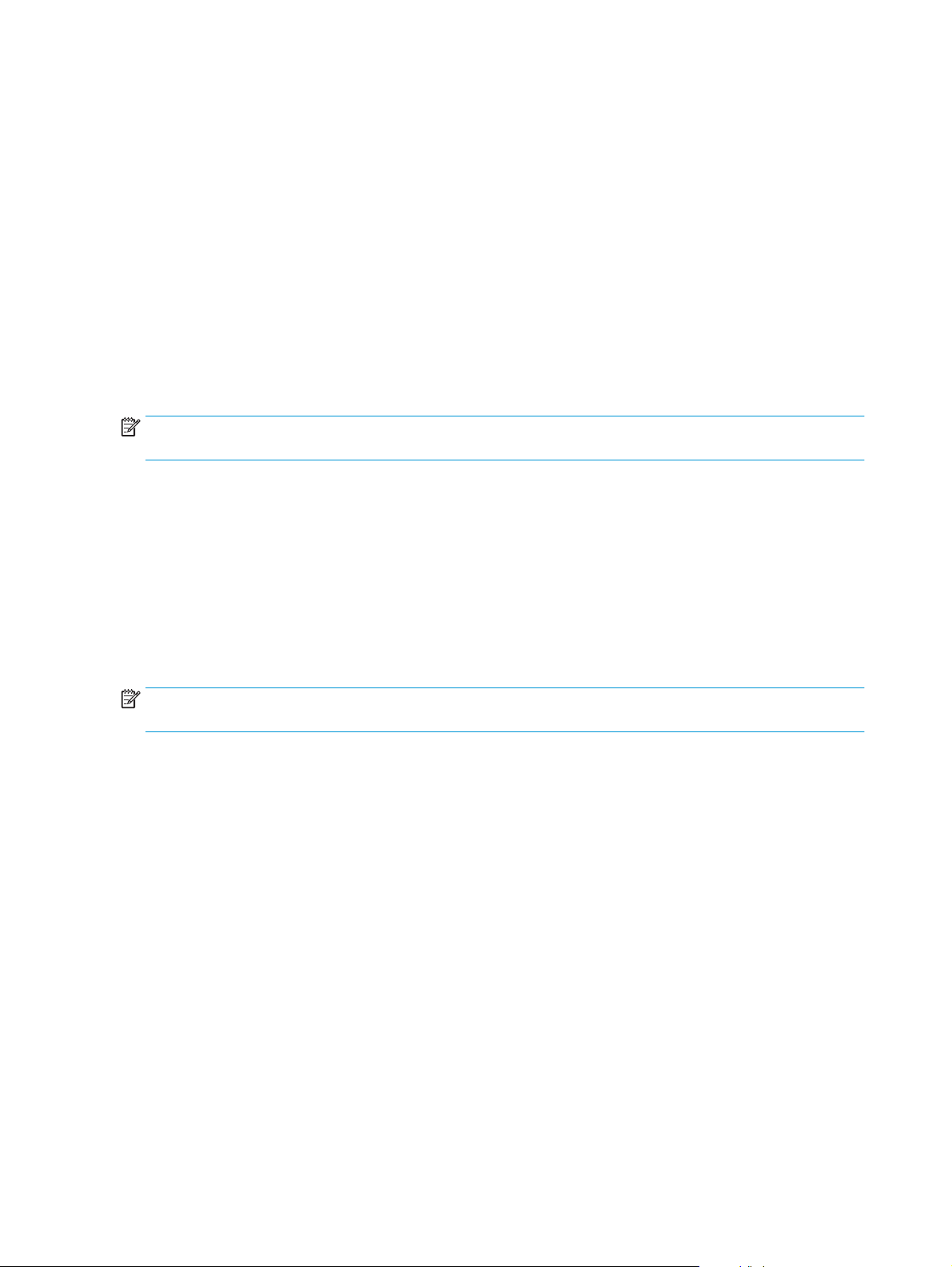
Tulostustehtävät (Mac OS X)
Tulostaminen (Mac OS X)
Seuraavassa osassa kuvataan perustulostuksen kulku Mac OS X -käyttöjärjestelmässä.
1. Valitse Arkisto-valikko ja valitse sitten Tulosta.
2. Valitse laite Tulostin-valikosta.
3. Avaa valikon avattava luettelo tai valitse Näytä tiedot ja valitse sitten muita valikoita
tulostusasetusten säätämiseksi.
4. Valitse Tulosta-painike.
Automaattinen molemmille puolille tulostaminen (Mac OS X)
HUOMAUTUS: Tämä ominaisuus on saatavilla, jos asennat HP-tulostusohjaimen. Se ei välttämättä ole
käytettävissä, jos käytät AirPrintiä.
1. Valitse Arkisto-valikko ja valitse sitten Tulosta.
2. Valitse laite Tulostin-valikosta.
3. Avaa valikon avattava luettelo tai valitse Näytä tiedot, ja valitse sitten Asettelu-valikko.
4. Valitse sidonta-asetus avattavasta Kaksipuolinen-luettelosta.
5. Valitse Tulosta-painike.
Manuaalinen tulostaminen molemmille puolille (Mac OS X)
HUOMAUTUS: Tämä ominaisuus on saatavilla, jos asennat HP-tulostusohjaimen. Se ei välttämättä ole
käytettävissä, jos käytät AirPrintiä.
1. Valitse Arkisto-valikko ja valitse sitten Tulosta.
2. Valitse tämä laite Tulostin-valikosta.
3. Avaa valikon avattava luettelo tai valitse Näytä tiedot, ja valitse sitten Käsinkääntö-valikko.
4. Valitse Käsinkääntö ja sidontavaihtoehto.
5. Valitse Tulosta-painike.
6. Mene tulostimen luo ja poista kaikki tyhjät paperit lokerosta 1.
7. Hae tulostettu pino tulostelokerosta ja aseta se syöttölokeroon tulostettu puoli alaspäin.
8. Jatka valitsemalla tarvittaessa asianmukainen ohjauspaneelin painike.
Useiden sivujen tulostaminen arkille (Mac OS X)
1. Valitse Arkisto-valikko ja valitse sitten Tulosta.
2. Valitse laite Tulostin-valikosta.
3. Avaa valikon avattava luettelo tai valitse Näytä tiedot, ja valitse sitten Asettelu-valikko.
44 Luku 4 Tulostus FIWW
Page 57

4. Valitse avattavasta Sivuja arkilla -luettelosta kullekin arkille tulostettava sivujen määrä.
5. Asemointisuunta-kentässä voit valita sivujen järjestyksen ja sijoittelun arkilla.
6. Valitse Reunukset-kohdasta, millainen reunus sivujen ympärille tulostetaan.
7. Valitse Tulosta-painike.
Paperityypin valitseminen (Mac OS X)
1. Valitse Arkisto-valikko ja valitse sitten Tulosta.
2. Valitse laite Tulostin-valikosta.
3. Avaa valikon avattava luettelo tai valitse Näytä tiedot, ja valitse sitten Viimeistely-valikko.
4. Valitse tyyppi avattavasta Materiaalityyppi-luettelosta.
5. Valitse Tulosta-painike.
Tulostuksen lisätehtävät
Yhdysvalloissa: www.hp.com/support/colorljMFPM680.
Yhdysvaltain ulkopuolella:
tuotteen nimi ja valitse sittenHae.
Ohjeet ovat saatavilla erityisten tulostustehtävien suorittamiseen, esimerkiksi seuraavien:
●
Tulostuksen pikavalintojen ja esiasetusten luominen ja käyttäminen
●
Paperikoon valitseminen tai mukautetun paperikoon käyttäminen
●
Sivun suunnan valitseminen
●
Vihkon luominen
●
Asiakirjan sovittaminen valitulle paperikoolle
●
Asiakirjan ensimmäisen tai viimeisen sivun tulostaminen eri paperille
●
Vesileimojen tulostaminen asiakirjaan
www.hp.com/support. Valitse maasi/alueesi. Valitse Vianmääritys. Kirjoita
FIWW Tulostustehtävät (Mac OS X) 45
Page 58
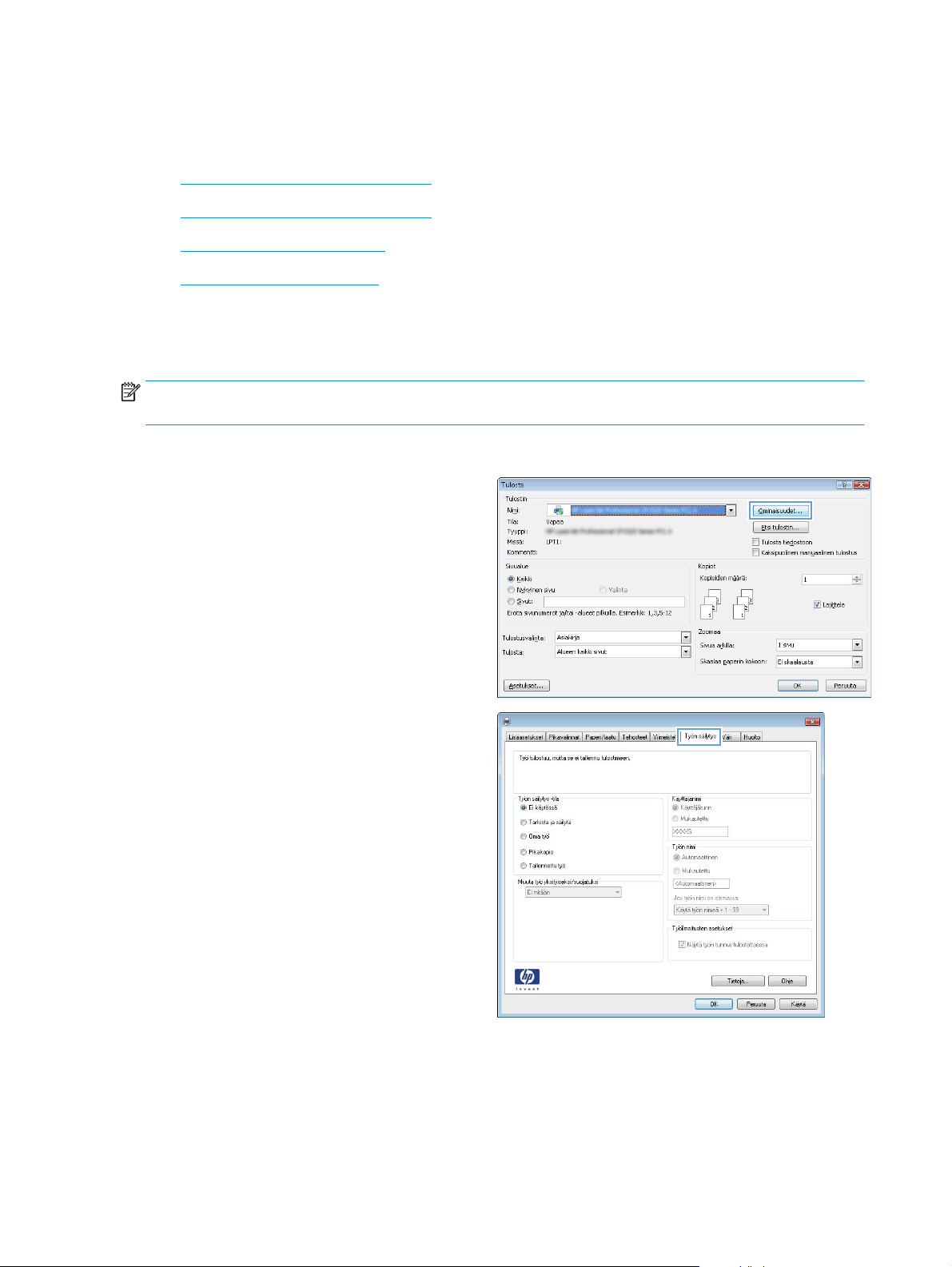
Tulostustöiden tallentaminen tuotteeseen myöhempää tulostusta varten
●
Tallennetun työn luominen (Windows)
●
Tallennetun työn luominen (Mac OS X)
●
Tallennetun työn tulostaminen
●
Tallennetun työn poistaminen
Tallennetun työn luominen (Windows)
Voit tallentaa töitä laitteeseen, josta voit tulostaa niitä milloin tahansa.
HUOMAUTUS: Tulostinohjaimen ulkomuoto voi olla erilainen kuin kuvassa olevan, mutta vaiheet ovat
samat.
1. Valitse ohjelmistossa Tulosta.
2. Valitse laite tulostinluettelosta, valitse
Ominaisuudet tai Asetukset (nimi vaihtelee
ohjelmien mukaan).
3. Valitse Työn säilytys -välilehti.
46 Luku 4 Tulostus FIWW
Page 59
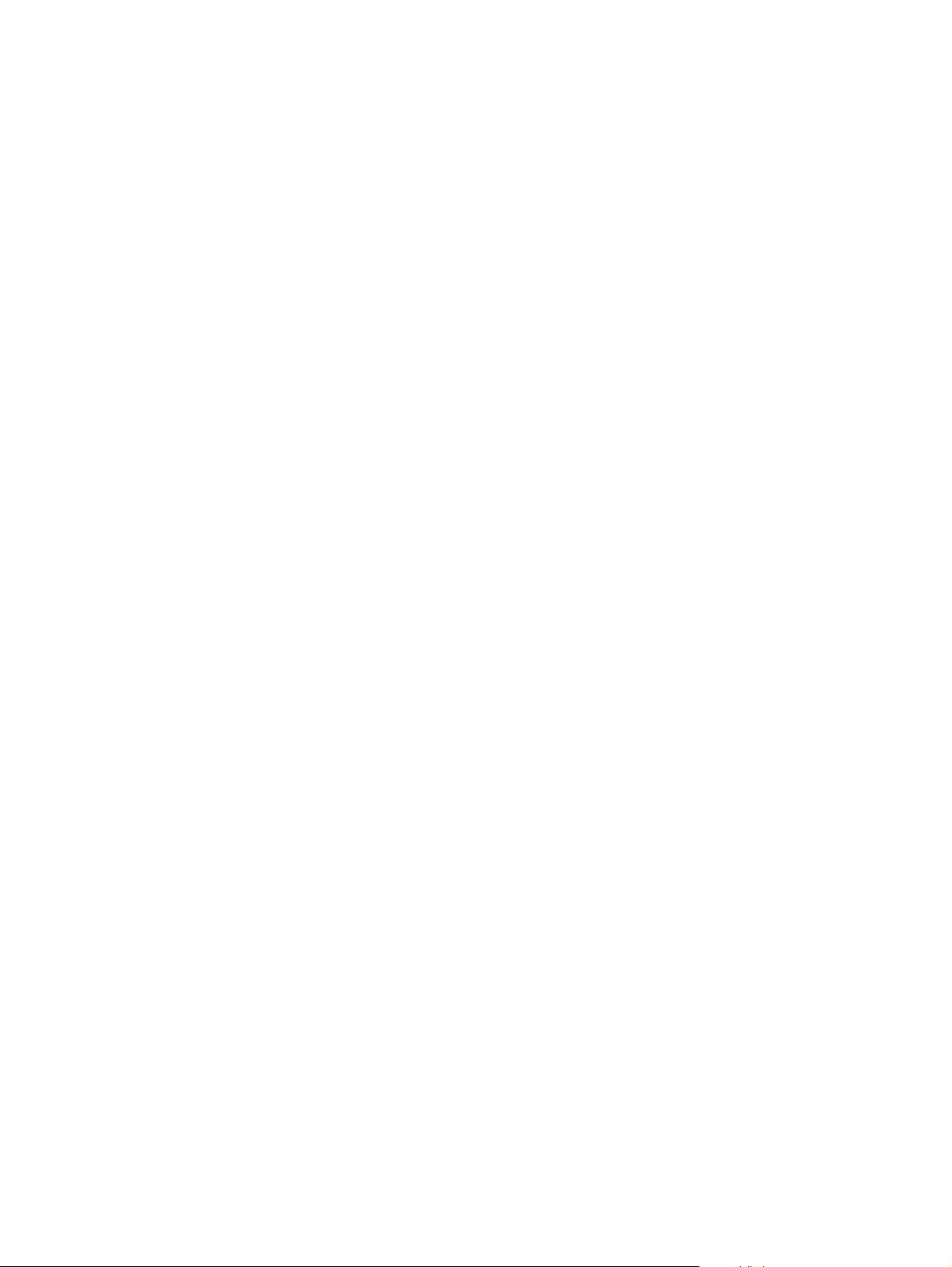
4. Valitse Työn säilytys -vaihtoehto.
●
Hyväksy ja odota: tulosta työstä yksi vedos,
ja tulosta sen jälkeen lisää kopioita.
●
Yksityinen työ: Työtä ei tulosteta, ennen
kuin pyydät sitä laitteen ohjauspaneelista.
Tätä töiden säilytystilaa varten voit valita
jonkin Muuta työ yksityiseksi/suojatuksi asetuksen. Jos määrität työlle PIN-koodin,
anna se ohjauspaneelissa. Jos määrität työn
salatuksi, sinun on annettava vaadittu
salasana ohjauspaneelissa.
●
Pikakopiointi: tulosta työstä haluamasi
määrän kopioita ja tallenna työ laitteen
muistiin, jotta voit tulostaa sen uudelleen
myöhemmin.
●
Tallennettu työ: Tallenna työ laitteeseen ja
anna muiden käyttäjien tulostaa työ milloin
tahansa. Tätä töiden säilytystilaa varten voit
valita jonkin Muuta työ yksityiseksi/
suojatuksi -asetuksen. Jos määrität työlle
PIN-koodin, se on syötettävä laitteen
ohjauspaneeliin työtä tulostettaessa. Jos
määrität työn salatuksi, salasana on
syötettävä laitteen ohjauspaneeliin työtä
tulostettaessa.
5. Voit käyttää mukautettua käyttäjän tai työn
nimeä valitsemalla Mukautettu-painikkeen ja
kirjoittamalla käyttäjän tai työn nimen.
Valitse vaihtoehto, jos samanniminen tallennettu
työ on jo olemassa:
●
Käytä työn nimeä + (1–99): lisää työn nimen
perään yksilöivä numero.
●
Korvaa aiempi tiedosto: korvaa aiempi
tallennettu työ uudemmalla.
6. Valitse OK, jolloin Asiakirjan ominaisuudet
‑valintaikkuna sulkeutuu. Tulosta työ
valitsemalla Tulosta-valintaikkunasta OK.
Tallennetun työn luominen (Mac OS X)
Voit tallentaa töitä laitteeseen, josta voit tulostaa niitä milloin tahansa.
1. Valitse Tiedosto-valikko ja sitten Tulosta.
2. Valitse laite Tulostin-valikosta.
3. Tulostinohjain näyttää oletuksena Kopiot ja sivut -valikon. Avaa valikon avattava luettelo ja valitse
Työn säilytys -valikko.
4. Valitse tallennetun työn tyyppi avattavasta Tila-luettelosta.
FIWW Tulostustöiden tallentaminen tuotteeseen myöhempää tulostusta varten 47
Page 60

●
Hyväksy ja odota: tulosta työstä yksi vedos, ja tulosta sen jälkeen lisää kopioita.
●
Yksityinen työ: Työtä ei tulosteta, ennen kuin pyydät sitä laitteen ohjauspaneelista. Jos määrität
työlle PIN-koodin, anna se ohjauspaneelissa.
●
Pikakopiointi: tulosta työstä haluamasi määrän kopioita ja tallenna työ laitteen muistiin, jotta
voit tulostaa sen uudelleen myöhemmin.
●
Tallennettu työ: Tallenna työ laitteeseen ja anna muiden käyttäjien tulostaa työ milloin tahansa.
Jos määrität työlle PIN-koodin, se on syötettävä laitteen ohjauspaneeliin työtä tulostettaessa.
5. Voit käyttää mukautettua käyttäjän tai työn nimeä valitsemalla Mukautettu-painikkeen ja
kirjoittamalla käyttäjän tai työn nimen.
Valitse vaihtoehto, jos samanniminen tallennettu työ on jo olemassa.
●
Käytä työn nimeä + (1–99): Lisää työn nimen perään yksilöivä numero.
●
Korvaa aiempi tiedosto: korvaa aiempi tallennettu työ uudemmalla.
6. Jos valitsit vaiheessa 3 vaihtoehdon Tallennettu työ tai Henkilökohtainen työ, voit suojata työn PIN-
koodilla. Kirjoita Käytä PIN-koodia tulostukseen -kenttään nelinumeroinen luku. Kun joku muu yrittää
tulostaa tämän työn, laite pyytää häntä antamaan PIN-koodin.
7. Aloita työn käsittely Tulosta-painikkeella.
Tallennetun työn tulostaminen
Seuraavien ohjeiden mukaan toimimalla voit tulosta laitteen muistiin tallennetun työn.
1. Selaa ohjauspaneelin aloitusnäytössä Hae laitteen muistista -painikkeen kohtaan ja kosketa sitä.
2. Valitse kansio, johon työ on tallennettu.
3. Valitse työn nimi. Jos työ on yksityinen tai salattu, anna PIN-koodi tai salasana.
4. Säädä kopioiden lukumäärää ja tulosta työ koskettamalla Aloitus
Tallennetun työn poistaminen
Kun lähetät tallennetun työn laitteen muistiin, laite korvaa kaikki saman käyttäjän samannimiset aiemmat
työt. Jos työtä ei ole ennestään tallennettu samalle käyttäjälle ja nimelle ja laite tarvitsee lisää
tallennustilaa, tulostin saattaa poistaa muita tallennettuja töitä vanhimmasta alkaen. Voit muuttaa
tallennettavien töiden määrää laitteen ohjauspaneelin Yleiset asetukset -valikossa.
Voit poistaa laitteen muistiin tallennetun työn toimimalla seuraavien ohjeiden mukaisesti.
1. Selaa ohjauspaneelin aloitusnäytössä Hae laitteen muistista -painikkeen kohtaan ja kosketa sitä.
2. Valitse työn tallennuskansion nimi.
3. Valitse työn nimi ja kosketa sitten Poista-painiketta.
4. Jos työ on yksityinen tai salattu, anna PIN tai salasana ja kosketa sitten Poista-painiketta.
-painiketta.
48 Luku 4 Tulostus FIWW
Page 61

Mobiilitulostus
HP tarjoaa useita mobiili- ja ePrint-ratkaisuja, joiden avulla kannettavasta tietokoneesta,
taulutietokoneesta, älypuhelimesta ja muista mobiililaitteista voidaan tulostaa langattomasti HPtulostimeen. Valitse tarpeitasi parhaiten vastaava vaihtoehto osoitteessa
LaserJetMobilePrinting (vain englanniksi).
●
HP Wireless Direct ja NFC-tulostustoiminto
●
HP ePrint -sähköpostitulostus
●
HP ePrint -ohjelmisto
●
AirPrint
HP Wireless Direct ja NFC-tulostustoiminto
HP:n langaton Wireless Direct Printing -tulostus ja NFC (Near Field Communication) -tulostus ovat
käytettävissä tulostimissa, joissa on HP Jetdirect 2800w NFC & Wireless Direct Accessory -lisälaite
(osanumero J8029A) sekä määrättyjen muiden HP LaserJet -tulostinten kanssa (tarkista tulostimen
käyttöohjeista). Lisätietoja HP Jetdirect 2800w NFC & Wireless Direct Accessory -lisälaitteesta on osoitteessa
www.hp.com/go/jd2800wSupport.
HP Wireless Direct -toiminnolla voit tulostaa langattomasti
●
iPhone-, iPad- tai iPod touch -laitteista Apple AirPrintin tai HP ePrint -sovelluksen avulla
www.hp.com/go/
●
Android-mobiililaitteista HP ePrint -sovelluksen tai Androidin sulautetun tulostusratkaisun avulla
●
Symbian-mobiililaitteista HP ePrint Home & Biz -sovelluksen avulla
●
PC- ja Mac-tietokoneista HP ePrint -ohjelmiston avulla
Lisätietoja HP Wireless Direct -tulostustoiminnosta on osoitteessa
sivun vasemmasta navigointipalkista kohta HP Wireless Direct.
NFC- ja HP Wireless Direct -ominaisuudet voidaan ottaa käyttöön tai pois käytöstä tulostimen
hallintapaneelissa.
1. Siirry laitteen hallintapaneelin aloituspaneelista kohtaan Ylläpito ja kosketa valikkoa.
2. Avaa seuraavat valikot:
●
Verkon asetukset
●
Langaton-valikko
●
Suora langaton
3. Valitse Käytössä-valikkokohta.
HUOMAUTUS: Jos samaan ympäristöön on asennettu saman tuotteen useita eri malleja, kullekin tuotteelle
kannattaa antaa erillinen yksilöivä SSID-nimi, jotta niiden tunnistaminen HP Wireless Direct -tulostusta
varten helpottuu. Yksilöivä SSID-nimi on käytettävissä myös Yhteyden muodostaminen -sivulta
koskettamalla Verkko
-painiketta tuotteen ohjauspaneelin aloitusnäytössä.
www.hp.com/go/wirelessprinting. Valitse
Vaihda tuotteen yksilöivä SSID-nimi seuraavasti:
FIWW Mobiilitulostus 49
Page 62

1. Siirry laitteen hallintapaneelin aloituspaneelista kohtaan Ylläpito ja kosketa valikkoa.
2. Avaa seuraavat valikot:
●
Verkon asetukset
●
Langaton-valikko
●
Suora langaton
●
SSID
3. Kosketa SSID-nimi-kohtaa.
4. Kirjoita uusi nimi näppäimistöllä.
5. Kosketa OK-painiketta.
HP ePrint -sähköpostitulostus
HP ePrint -apuohjelmalla voit tulostaa asiakirjoja lähettämällä ne sähköpostiliitteinä laitteen
sähköpostiosoitteeseen mistä tahansa laitteesta, jolla voi lähettää sähköpostia.
HUOMAUTUS: Ominaisuuden käyttäminen saattaa vaatia laiteohjelmiston päivityksen.
HP ePrint -palvelun käyttäminen vaatii laitteelta seuraavia ominaisuuksia:
●
Laite on yhdistetty kiinteään tai langattomaan verkkoon ja sillä on Internet-yhteys.
●
HP:n verkkopalvelut on otettu käyttöön laitteessa ja laite on rekisteröity HP Connected -palveluun.
Voit ottaa HP-verkkopalvelut käyttöön ja rekisteröityä HP Connected -palveluun noudattamalla seuraavia
ohjeita:
1. Avaa HP:n sulautettu Web-palvelin (EWS):
a. Selvitä laitteen IP-osoite tai isäntänimi painamalla laitteen ohjauspaneelin aloitusnäytössä
Network
b. Avaa verkkoselain ja syötä osoiteriville IP-osoite tai isäntänimi täsmälleen siinä muodossa, kuin se
näkyy laitteen ohjauspaneelissa. Paina Enter-näppäintä tietokoneen näppäimistöllä. HP:n
sulautettu Web-palvelin avautuu.
2. Valitse HP-verkkopalvelut-välilehti.
3. Valitse Web-palvelujen käyttöönottovaihtoehto.
HUOMAUTUS: Verkkopalveluiden ottaminen käyttöön saattaa kestää useita minuutteja.
4. Luo HP ePrint -tili osoitteessa www.hpconnected.com ja viimeistele asetukset.
-painiketta.
HP ePrint -ohjelmisto
HP ePrint -ohjelmisto helpottaa tulostamista Windows- ja Mac-pöytäkoneista ja kannettavista tietokoneista
kaikkiin HP ePrint -yhteensopiviin laitteisiin. Tämän ohjelmiston avulla on helppo löytää HP Connected -
50 Luku 4 Tulostus FIWW
Page 63

tilillesi rekisteröityjä HP ePrint -yhteensopivia tuotteita. HP-kohdetulostin voi sijaita toimistossa tai jossain
muussa paikassa maapallolla.
●
Windows: Kun ohjelmisto on asennettu, valitse sovelluksessa Tulosta ja valitse sitten HP ePrint
asennettujen tulostinten luettelosta. Määritä tulostusasetukset napsauttamalla Ominaisuudet-
painiketta.
●
Mac: Kun olet asentanut ohjelmiston, valitse Tiedosto, Tulosta, ja valitse sitten nuoli PDF-valinnan
vieressä (laiteohjelmistonäytön vasemmassa alakulmassa). Valitse HP ePrint.
Windows-käyttöjärjestelmissä HP ePrint -ohjelmisto tukee perinteistä TCP/IP-tulostusta (LAN- tai WAN-)
verkon paikallisiin verkkotulostimiin, jotka tukevat UPD PostScript® -määritystä.
Sekä Windows että Mac tukevat IPP-tulostusta LAN- tai WAN-verkkoon yhdistettyihin laitteisiin, jotka
tukevat ePCL-määritystä.
Sekä Windows että Mac tukevat myös PDF-asiakirjojen tulostusta julkisiin tulostussijanteihin ja HP ePrint pilvitulostusta sähköpostia lähettämällä.
AirPrint
Ohjaimia ja lisätietoja on osoitteessa
HUOMAUTUS: HP ePrint -ohjelmisto on PDF-tiedostojen työnkulun apuohjelma Mac-tietokoneille, eikä se
ole varsinainen tulostinohjain.
HUOMAUTUS: HP ePrint -ohjelmisto ei tue USB-tulostusta
Tulostusta suoraan Applen AirPrint-toiminnolla tuetaan iOS-versiossa 4.2 ja uudemmissa versioissa.
AirPrintin avulla voit tulostaa suoraan laitteeseen iPadista, iPhonesta (3GS ja uudemmat) tai iPod touchista
(kolmas sukupolvi ja uudemmat) seuraavista sovelluksista:
●
Mail
●
Valokuvat
●
Safari
●
iBooks
●
tietyt kolmansien osapuolten sovellukset.
AirPrintin käyttö edellyttää, että laite on liitetty Apple-laitteen kanssa samaan langattomaan verkkoon.
Lisätietoja AirPrintin käyttämisestä ja AirPrint-yhteensopivista HP-tuotteista on laitteen tukisivulla:
●
Yhdysvalloissa:
www.hp.com/support/colorljMFPM680.
www.hp.com/go/eprintsoftware.
●
Yhdysvaltain ulkopuolella:
tuotteen nimi ja valitse sittenHae.
HUOMAUTUS: AirPrint ei tue USB-liitäntöjä.
FIWW Mobiilitulostus 51
www.hp.com/support. Valitse maasi/alueesi. Valitse Vianmääritys. Kirjoita
Page 64

Tulostaminen USB-portista
Tässä laitteessa on helppokäyttöinen USB-tulostustoiminto, joten voit tulostaa tiedostoja nopeasti
lähettämättä niitä tietokoneesta. Laitteen etupaneelin USB-porttiin voi liittää tavallisia USB-muistitikkuja.
Seuraavia tiedostotyyppejä voi tulostaa:
●
.pdf
●
.prn
●
.pcl
●
.ps
●
.cht
USB-portin ottaminen käyttöön tulostamista varten
USB-portti on otettava käyttöön ennen tämän toiminnon käyttöä. Ota portti laitteen ohjauspaneelin
valikoista käyttöön seuraavalla tavalla:
1. Selaa ohjauspaneelin aloitusnäytössä Hallinta-painikkeen kohtaan ja kosketa sitä.
2. Avaa seuraavat valikot:
●
Yleisasetukset
●
Salli haku USB-laitteesta
3. Valitse Ota käyttöön -vaihtoehto ja kosketa sitten Tallenna-painiketta
USB-asiakirjojen tulostaminen
1. Aseta USB-asema helppokäyttöiseen USB-porttiin.
HUOMAUTUS: Sinun on ehkä irrotettava USB-portin kansi. Irrota kansi vetämällä sitä suoraan
ulospäin.
2. Laite tunnistaa USB-aseman. Avaa asema koskettamalla OK-painiketta tai valitse pyydettäessä
käytettävissä olevien sovellusten luettelosta Hae USB-muistitikulta. Hae USB-muistitikulta -näyttö
avautuu.
3. Valitse tulostettavan asiakirjan nimi.
HUOMAUTUS: Asiakirja voi olla kansiossa. Avaa kansiot tarpeen mukaan.
4. Jos haluat muuttaa kopioiden määrää, kosketa Kopiot-kenttää ja valitse sitten kopioiden määrä
näppäimistöllä.
5. Tulosta asiakirja koskettamalla Aloitus
-painiketta.
52 Luku 4 Tulostus FIWW
Page 65

5Kopioi
●
Tee kopio
●
Kopioiminen molemmille puolille (kaksipuolisesti)
●
Kopioitavan kuvan optimoiminen tekstiä tai kuvia varten
Lisätietoja:
Yhdysvalloissa:
Yhdysvaltain ulkopuolella:
tuotteen nimi ja valitse sittenHae.
HP-tuotteen kaikenkattavassa ohjeessa on seuraavat tiedot:
●
Asennus ja määritys
●
Opi ja käytä
●
Ongelmien ratkaiseminen
●
Ohjelmistopäivitysten lataaminen
●
Asiakastukifoorumit
●
Tietoja takuusta ja säännöksistä
www.hp.com/support/colorljMFPM680.
www.hp.com/support. Valitse maasi/alueesi. Valitse Vianmääritys. Kirjoita
FIWW 53
Page 66

Tee kopio
1. Aseta asiakirja skannauspuoli alaspäin
skannaustasolle tai skannauspuoli ylöspäin
asiakirjansyöttölaitteeseen ja säädä
paperinohjaimet paperin koon mukaan.
2. Valitse laitteen ohjauspaneelin aloitusnäytössä
Kopioi-painike.
3. Voit säätää kopioiden määrää avaamalla
näppäimistön Kopiot-kenttää koskettamalla.
54 Luku 5 Kopioi FIWW
Page 67

4. Anna kopiomäärä ja valitse OK-painike.
5. Kosketa Aloitus -painiketta.
FIWW Tee kopio 55
Page 68

Kopioiminen molemmille puolille (kaksipuolisesti)
Kopioiminen automaattisesti molemmille puolille
1. Pane alkuperäiset asiakirjat asiakirjansyöttölaitteeseen etupuoli ylöspäin ja yläreuna on edellä. Säädä
paperinohjaimet paperin koon mukaan.
2. Valitse laitteen ohjauspaneelin aloitusnäytössä Kopioi-painike.
3. Valitse Sivut-painike.
4. Voit tehdä yksipuolisesta alkuperäiskappaleesta kaksipuolisen kopion valitsemalla 1-puolinen
alkuperäiskappale, 2-puolinen tuloste -painikkeen.
Voit tehdä yksipuolisesta alkuperäiskappaleesta kaksipuolisen kopion valitsemalla 2-puolinen
alkuperäiskappale, 2-puolinen tuloste -painikkeen.
Voit tehdä yksipuolisesta alkuperäiskappaleesta kaksipuolisen kopion valitsemalla 2-puolinen
alkuperäiskappale, 1-puolinen tuloste -painikkeen.
5. Kosketa OK-painiketta.
6. Kosketa Aloitus
-painiketta.
Kopioiminen molemmille puolille manuaalisesti
1. Aseta asiakirja skannerin lasille laitteen osoittimien mukaisesti.
2. Valitse laitteen ohjauspaneelin aloitusnäytössä Kopioi-painike.
3. Valitse Sivut-painike.
4. Voit tehdä yksipuolisesta alkuperäiskappaleesta kaksipuolisen kopion valitsemalla 1-puolinen
alkuperäiskappale, 2-puolinen tuloste -painikkeen.
Voit tehdä yksipuolisesta alkuperäiskappaleesta kaksipuolisen kopion valitsemalla 2-puolinen
alkuperäiskappale, 2-puolinen tuloste -painikkeen.
Voit tehdä yksipuolisesta alkuperäiskappaleesta kaksipuolisen kopion valitsemalla 2-puolinen
alkuperäiskappale, 1-puolinen tuloste -painikkeen.
5. Kosketa OK-painiketta.
6. Kosketa Aloitus
7. Laite kehottaa asettamaan seuraavan asiakirjan. Aseta se skannaustasolle ja valitse sitten Skannaa-
painike.
8. Laite tallentaa skannatut kuvat väliaikaisesti. Kopioi loppuun koskettamalla Valmis-painiketta.
-painiketta.
56 Luku 5 Kopioi FIWW
Page 69

Kopioitavan kuvan optimoiminen tekstiä tai kuvia varten
Optimoi kopiointityö kopioitavaa kuvatyyppiä varten: teksti, kuvat tai valokuvat.
1. Valitse laitteen ohjauspaneelin aloitusnäytössä Kopioi-painike.
2. Valitse Lisäasetukset-painike ja sitten Tekstin/kuvan optimointi -painike.
3. Valitse jokin valmiista asetuksista tai kosketa Manuaalinen säätö -painiketta ja säädä asetusta sitten
Optimointikohde-alueen liukusäätimellä. Kosketa OK-painiketta.
4. Kosketa Aloitus
HUOMAUTUS: Nämä ovat tilapäisiä asetuksia. Kun työ on viimeistelty, laite palauttaa oletusasetukset
käyttöön.
-painiketta.
FIWW Kopioitavan kuvan optimoiminen tekstiä tai kuvia varten 57
Page 70

58 Luku 5 Kopioi FIWW
Page 71

6 Skannaa/lähetä
●
Määritä skannaus sähköpostiin
●
Määritä Tallennus verkkokansioon
●
Ota käyttöön USB-tallennus
●
Tallennus SharePointiin® -toiminnon määrittäminen (vain työnkulkumallit)
●
Pikasarjan luominen
●
Skannatun asiakirjan lähettäminen yhteen tai useampaan sähköpostiosoitteeseen
●
Skannatun asiakirjan lähettäminen verkkokansioon
●
HP Flow CM -ratkaisun käyttäminen (vain työnkulkumallit)
Lisätietoja:
Yhdysvalloissa:
Yhdysvaltain ulkopuolella:
tuotteen nimi ja valitse sittenHae.
HP-tuotteen kaikenkattavassa ohjeessa on seuraavat tiedot:
●
Asennus ja määritys
●
Opi ja käytä
●
Ongelmien ratkaiseminen
●
Ohjelmistopäivitysten lataaminen
●
Asiakastukifoorumit
●
Tietoja takuusta ja säännöksistä
www.hp.com/support/colorljMFPM680.
www.hp.com/support. Valitse maasi/alueesi. Valitse Vianmääritys. Kirjoita
FIWW 59
Page 72

Määritä skannaus sähköpostiin
Laite voi skannata tiedoston ja lähettää sen yhteen tai useampaan sähköpostiosoitteeseen. Määritä
skannaus sähköpostiin -toiminto seuraavien tietojen avulla.
●
Käytä sähköpostin ohjattua määritystä
●
Skannaus sähköpostiin -toiminnon määrittäminen HP:n sulautetun Web-palvelimen kautta
●
Henkilökohtaisten ja verkkoyhteystietojen määrittäminen
●
Määritä Googlen Gmail-sähköpostin käyttö Microsoft Outlookissa
Käytä sähköpostin ohjattua määritystä
Joidenkin HP-tuotteiden laiteohjaimet on asennettava ohjelmisto-CD:ltä. Tämän asennuksen lopussa on
valinta Määritä skannaus kansioon ja sähköpostiin. Tämä valinta avaa ohjatut määritystoiminnot, jotka
sisältyvät tuotteeseen kuuluvaan HP:n sulautettuun Web-palvelimeen. Ohjatuissa määritystoiminnoissa on
valinnat perusasetuksille.
Aloita napsauttamalla Sähköpostin ohjattu määritys -valintaa. Seuraa näytön ohjeita. Siirry ohjatun
määritystoiminnon seuraavaan vaiheeseen napsauttamalla Seuraava.
Tarkempia määritystietoja saat seuraavista osioista, joiden avulla voit määrittää kaikki Skannaus
sähköpostiin -valinnat.
Skannaus sähköpostiin -toiminnon määrittäminen HP:n sulautetun Webpalvelimen kautta
1. Avaa HP:n sulautettu Web-palvelin (EWS):
a. Selvitä laitteen IP-osoite tai isäntänimi painamalla laitteen ohjauspaneelin aloitusnäytössä
Network
b. Avaa verkkoselain ja syötä osoiteriville IP-osoite tai isäntänimi täsmälleen siinä muodossa, kuin se
näkyy laitteen ohjauspaneelissa. Paina Enter-näppäintä tietokoneen näppäimistöllä. HP:n
sulautettu Web-palvelin avautuu.
2. Napsauta Verkko-välilehteä.
3. Jos se ei vielä ole valittuna, napsauta TCP/IP-asetukset-valintaa vasemmassa valikkopaneelissa.
4. Napsauta Verkon tunnistus -välilehteä.
5. Varmista, että TCP/IP-verkkotunnuksen pääte -alueessa on listattu käyttämäsi sähköpostiohjelman
DNS-pääte. DNS-päätteet ovat seuraavassa muodossa: yritysnimi.com, gmail.com, jne.
Jos DNS-päätettä ei löydy listasta, syötä se Lisää-painikkeen vasemmalla puolella olevaan kenttään.
Valitse Lisää. Toista tämä toimenpide jokaisen lisättävän DNS-päätteen kohdalla.
-painiketta.
6. Valitse Käytä.
7. Napsauta Skannaus/digitaalilähetys-välilehteä.
8. Napsauta vasemmassa valikkopaneelissa Sähköpostin määritys -linkkiä.
60 Luku 6 Skannaa/lähetä FIWW
Page 73

9. Valitse Sähköpostin määritys -valintaikkunassa Ota käyttöön lähetys sähköpostiin -valintaruutu.
Valitse Lisää kohdassa Lähtevän sähköpostin palvelimet (SMTP).
10. Tee Lähtevän sähköpostin palvelimet (SMTP) -valintaikkunassa jokin seuraavista:
●
Valitse Tiedän SMTP-palvelimeni osoitteen tai isäntänimen, syötä tiedot ja napsauta Seuraava.
Lähtevän sähköpostin palvelimet (SMTP) -valintaikkuna päivittyy.
●
Valitse Etsi lähtevän sähköpostin palvelinta verkosta, napsauta Seuraava, valitse oikea palvelin
Etsitään SMTP-palvelimia -listasta ja napsauta sitten Seuraava. Lähtevän sähköpostin
palvelimet (SMTP) -valintaikkuna päivittyy.
HUOMAUTUS: Tämä valinta etsii lähtevän sähköpostin SMTP-palvelimia vain oman palomuurisi
sisäpuolelta.
11. Määritä käytettävät valinnat Määritä palvelinyhteyden perustiedot -valintaikkunassa. Valitse
Seuraava.
HUOMAUTUS: Portin numero on oletuksena 25. Sitä ei tarvitse muuttaa.
HUOMAUTUS: Jos käytät Googlen™ Gmail-sähköpostia, valitse Ota käyttöön SMTP:n SSL-protokolla
-valintaruutu. Jos käytät Microsoft® Outlookia Googlen™ Gmail-sähköpostin kanssa, noudata myös
kohdan
12. Valitse Palvelimen varmennusvaatimukset -valintaikkunassa, vaatiiko palvelin varmennuksen. Valitse
Seuraava.
Määritä Googlen Gmail-sähköpostin käyttö Microsoft Outlookissa sivulla 64 ohjeita.
13. Valitse Palvelimen käyttö -valintaikkunassa oikeat käyttövalinnat. Valitse Seuraava.
14. Valitse Yhteenveto ja testaus -valintaikkunassa kelvollinen sähköpostiosoite Lähetä testisähköposti
osoitteeseen -kenttään ja napsauta sitten Testaa.
15. Tarkista Yhteenveto-valintaikkunan tiedot ja napsauta Valmis.
16. Suorita asennus loppuun napsauttamalla Sähköpostin määritys -valintaikkunassa Käytä.
Henkilökohtaisten ja verkkoyhteystietojen määrittäminen
Voit määrittää sähköpostin vastaanottajaluettelon osoitekirjan avulla. Käytettävissä voi olla useita
osoitekirjan tarkasteluvaihtoehtoja sen mukaan, miten laite on määritetty.
●
Kaikki yhteystiedot: Luettelo kaikista käytettävissä olevista yhteystiedoista.
●
Omat yhteystiedot: Luettelo kaikista käyttäjätunnukseesi liitetyistä yhteystiedoista. Tällaiset
yhteystiedot eivät ole muiden laitetta käyttävien henkilöiden näkyvissä.
HUOMAUTUS: Omat yhteystiedot -luettelo näkyy vain, jos olet kirjautunut laitteeseen.
●
Paikalliset yhteystiedot: Luettelo kaikista laitteen muistiin tallennetuista yhteystiedoista. Nämä
yhteystiedot ovat kaikkien laitetta käyttävien henkilöiden näkyvissä.
Jos haluat käyttää tätä toimintoa, ota ensin omien yhteystietojen ja verkkoyhteystietojen osoitekirjat
käyttöön HP:n sulautetulla Web-palvelimella. Pyydä järjestelmänvalvojalta apua seuraavissa vaiheissa:
1. Avaa HP:n sulautettu Web-palvelin (EWS):
a. Selvitä laitteen IP-osoite tai isäntänimi painamalla laitteen ohjauspaneelin aloitusnäytössä
Network
FIWW Määritä skannaus sähköpostiin 61
-painiketta.
Page 74
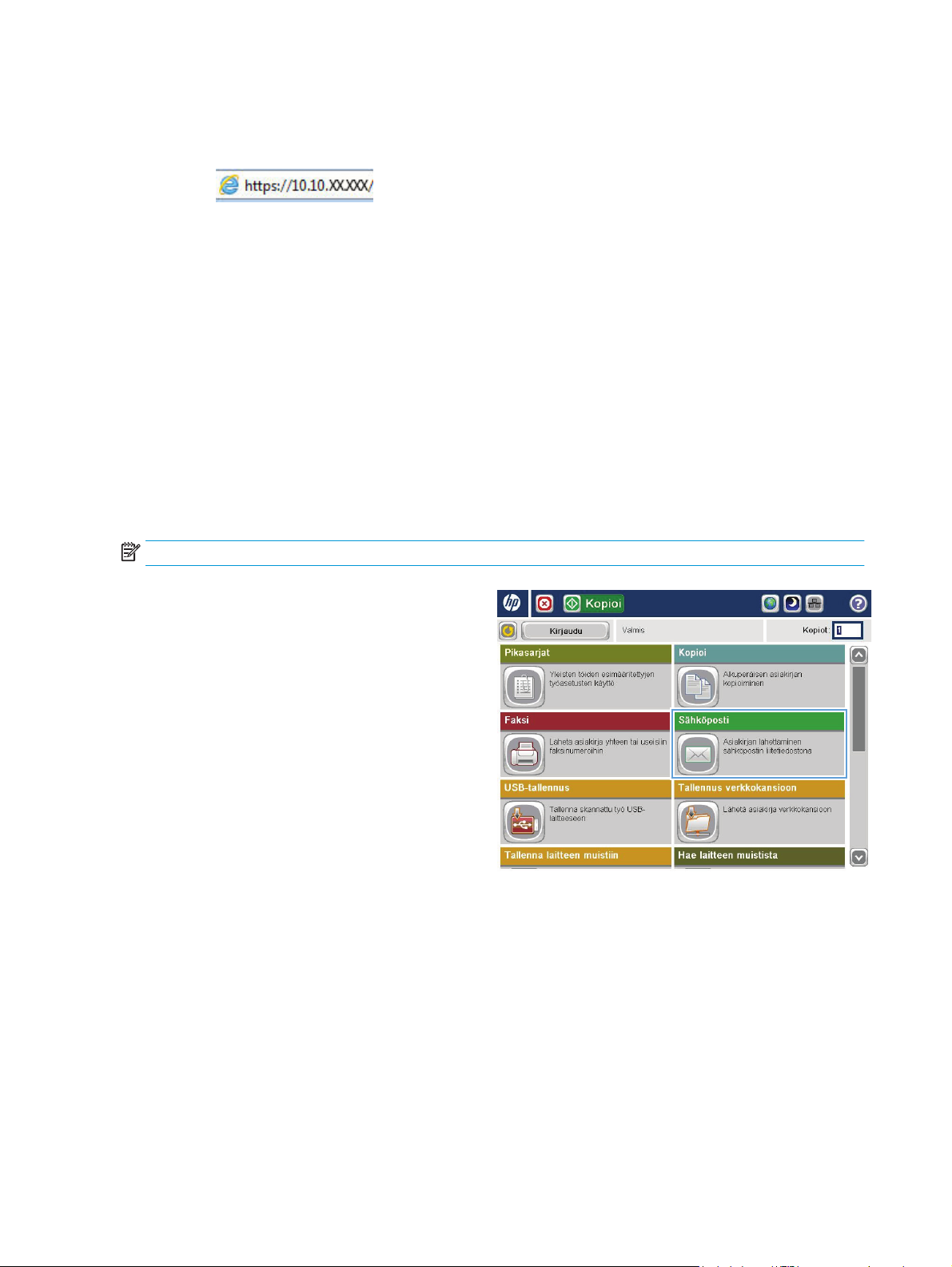
b. Avaa verkkoselain ja syötä osoiteriville IP-osoite tai isäntänimi täsmälleen siinä muodossa, kuin se
näkyy laitteen ohjauspaneelissa. Paina Enter-näppäintä tietokoneen näppäimistöllä. HP:n
sulautettu Web-palvelin avautuu.
2. Napsauta Skannaus/digitaalilähetys-välilehteä.
3. Valitse vasemmasta siirtymisruudusta Osoitekirja-linkki.
4. Valitse Verkkoyhteystietojen määritys -alueella Ota käyttöön henkilökohtaiset yhteystiedot - ja Ota
käyttöön verkkoyhteystiedot -valintaruudut. Jos verkkoyhteystiedoille ei ole lueteltuja LDAP-
palvelimia, valitse Lisää ja lisää sitten LDAP-palvelin ohjeita noudattamalla.
5. Napsauta näytön alaosassa olevaa Käytä-painiketta.
Yhteystietojen lisääminen osoitekirjaan laitteen ohjauspaneelista
Kun olet kirjautunut laitteeseen, osoitekirjaan lisäämäsi yhteystiedot eivät tule muiden laitteen käyttäjien
nähtäviksi.
Kun et ole kirjautunut laitteeseen, osoitekirjaan lisäämäsi yhteystiedot ovat kaikkien muiden laitteen
käyttäjien nähtävinä.
HUOMAUTUS: Voit käyttää osoitekirjan luomiseen ja hallintaan myös HP:n sulautettua Web-palvelinta.
1. Kosketa laitteen ohjauspaneelin aloitusnäytössä
Sähköposti-painiketta.
HUOMAUTUS: Anna käyttäjätunnus ja salasana,
jos niitä pyydetään.
62 Luku 6 Skannaa/lähetä FIWW
Page 75

2. Kosketa Osoitekirja -painiketta kohdan
Vastaanottaja: vieressä, jotta Osoitekirja-näyttö
avautuu.
3. Kosketa näytön vasemmassa alakulmassa olevaa
Lisää
-painiketta.
FIWW Määritä skannaus sähköpostiin 63
Page 76

4. Kirjoita Nimi-kenttään yhteyshenkilön nimi.
5. Valitse valikkoluettelosta Sähköpostiosoite ja
kirjoita sitten yhteyshenkilön sähköpostiosoite.
Lisää yhteystieto luetteloon valitsemalla OK-
painike.
Määritä Googlen Gmail-sähköpostin käyttö Microsoft Outlookissa
Jos käytössäsi on Googlen™ Gmail-sähköposti ja sähköpostiohjelmasi on Microsoft® Outlook, Skannaa
sähköpostiin -toiminnon käyttöön vaaditaan lisämäärityksiä.
HUOMAUTUS: Seuraavat ohjeet koskevat Microsoft Outlook 2007 -versiota.
1. Napsauta Outlookissa Työkalut-valikkoa.
2. Valitse Tilin asetukset.
3. Valitse sähköpostitilisi listasta ja napsauta Muuta.
4. Napsauta Muuta sähköpostitiliä -näytössä Lisäasetukset.
5. Napsauta Internet-sähköpostin asetukset -näytössä Lisäasetukset-välilehteä.
6. Määritä seuraavat porttiasetukset saapuvan ja lähtevän sähköpostin palvelimiin:
●
Saapuvan sähköpostin palvelin (IMAP): 993
Käytä seuraavaa salattua yhteyttä: SSL
●
Lähtevän sähköpostin palvelin (SMTP): 587
64 Luku 6 Skannaa/lähetä FIWW
Page 77

Käytä seuraavaa salattua yhteyttä: TLS
7. Valitse OK.
8. Valitse Tilin asetukset -näytössä Seuraava.
9. Viimeistele määritys valitsemalla Muuta sähköpostitiliä -näytössä Valmis.
FIWW Määritä skannaus sähköpostiin 65
Page 78
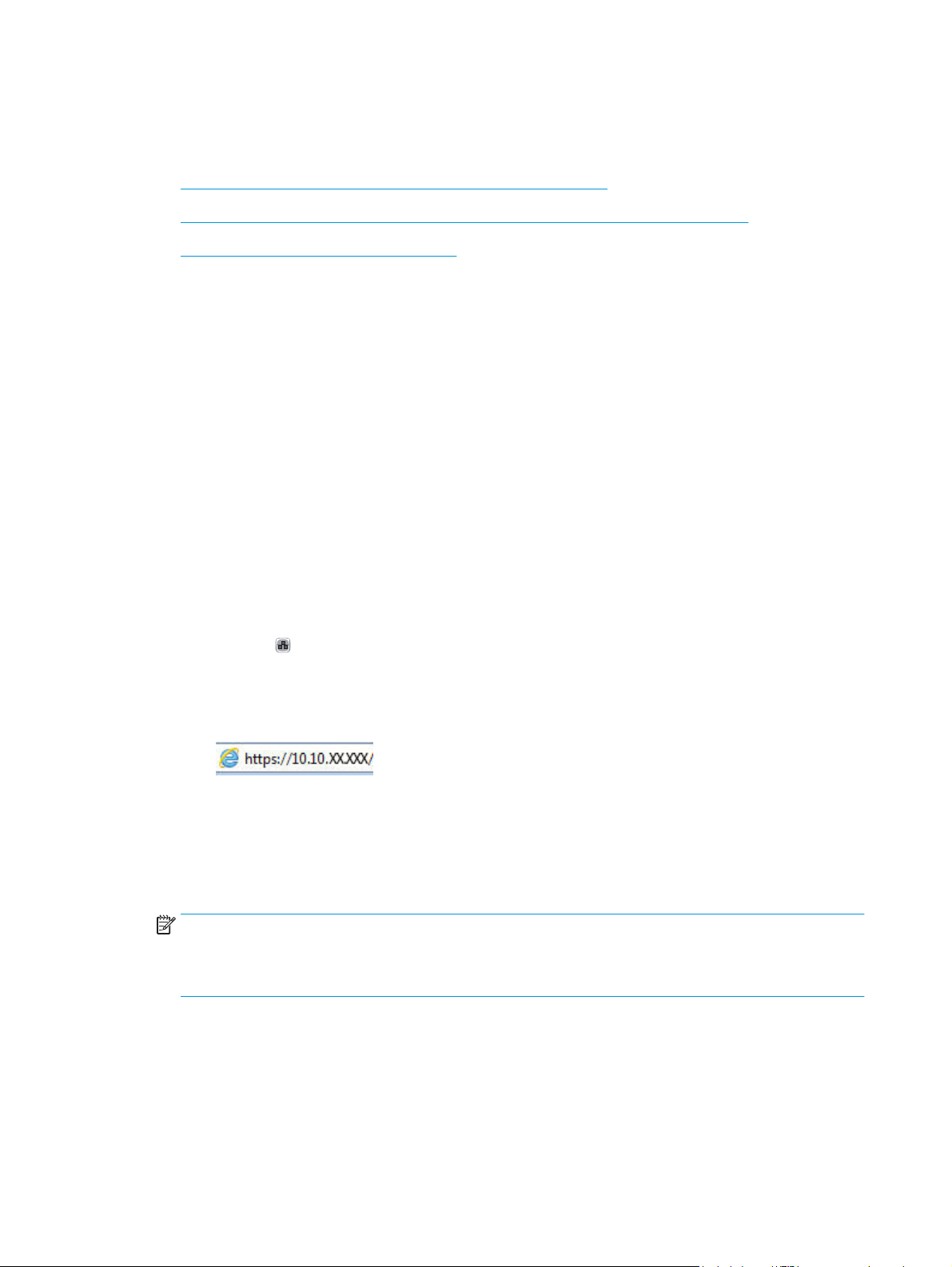
Määritä Tallennus verkkokansioon
Määritä Tallennus verkkokansioon -pikasarja seuraavien tietojen avulla.
●
Käytä Tallennus verkkokansioon -pikasarjan ohjattua määritystä
●
Tallennus verkkokansioon -valinnan määritys HP:n sulautetun Web-palvelimen kautta
●
Määritä kohdekansion asetukset valmiiksi
Käytä Tallennus verkkokansioon -pikasarjan ohjattua määritystä
Joidenkin HP-tuotteiden laiteohjaimet on asennettava ohjelmisto-CD:ltä. Tämän asennuksen lopussa on
valinta Määritä skannaus kansioon ja sähköpostiin. Tämä valinta avaa ohjatut määritystoiminnot, jotka
sisältyvät tuotteeseen kuuluvaan HP:n sulautettuun Web-palvelimeen. Ohjatuissa määritystoiminnoissa on
valinnat perusasetuksille.
Aloita valitsemalla Tallennus verkkokansioon -pikasarjan ohjattu määritys. Seuraa näytön ohjeita. Siirry
ohjatun määritystoiminnon seuraavaan vaiheeseen napsauttamalla Seuraava.
Tarkempia määritystietoja saat seuraavista osioista, joiden avulla voit määrittää kaikki Tallennus
verkkokansioon -valinnat.
Tallennus verkkokansioon -valinnan määritys HP:n sulautetun Web-palvelimen
kautta
1. Avaa HP:n sulautettu Web-palvelin (EWS):
a. Selvitä laitteen IP-osoite tai isäntänimi painamalla laitteen ohjauspaneelin aloitusnäytössä
Network
b. Avaa verkkoselain ja syötä osoiteriville IP-osoite tai isäntänimi täsmälleen siinä muodossa, kuin se
näkyy laitteen ohjauspaneelissa. Paina Enter-näppäintä tietokoneen näppäimistöllä. HP:n
sulautettu Web-palvelin avautuu.
2. Napsauta Skannaus/digitaalilähetys-välilehteä.
3. Napsauta vasemmassa valikossa Verkkokansiotallennuksen määritys -linkkiä.
4. Valitse Verkkokansiotallennuksen määritys -valintaikkunassa Ota käyttöön Tallennus
verkkokansioon -valintaruutu.
HUOMAUTUS: Tallennus verkkokansioon -toiminnon vähimmäisvaatimukset voidaan määrittää
valitsemalla tämä valintaruutu ja jättämällä pikasarja luomatta. Tässä perusmäärityksessä käyttäjän
on kuitenkin syötettävä kohdekansion tiedot hallintapaneeliin kunkin skannaustyön kohdalla. Pikasarja
vaaditaan Tallennus verkkokansioon -metatietojen sisällyttämiseen.
5. Valitse Pikasarjat-osiossa Lisää.
6. Määritä Tallennus verkkokansioon -pikasarjan otsikko ja kuvaus Määritä pikasarjan painikkeiden
sijainti ja käyttäjätoiminnan valinnat hallintapaneelissa -valintaikkunassa. Valitse pikasarjan
painikkeen sijainti ja pikasarjan aloitusvalinta. Valitse Seuraava.
-painiketta.
66 Luku 6 Skannaa/lähetä FIWW
Page 79
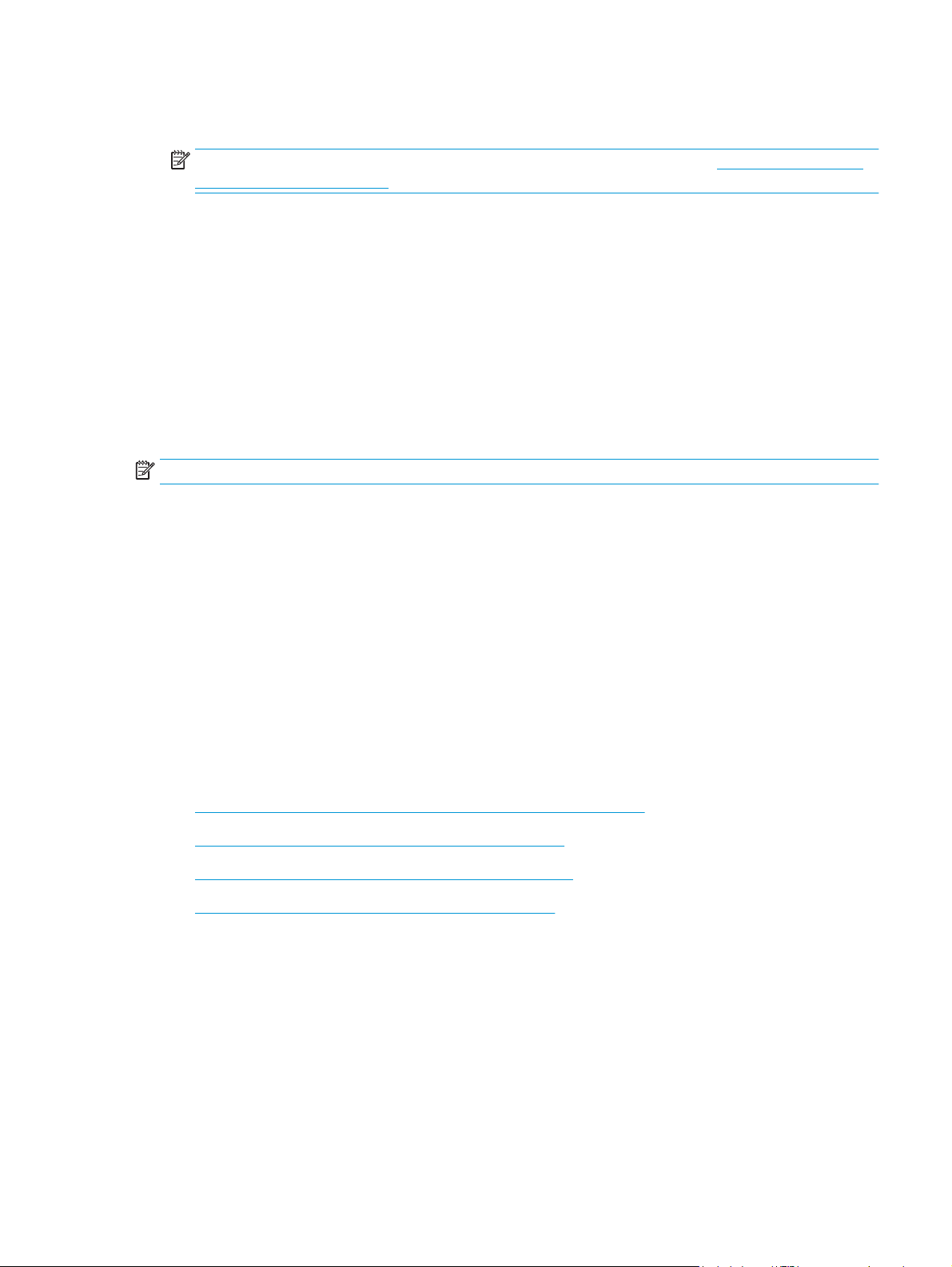
7. Luo kohdekansio valitsemalla Kansion asetukset -valintaikkunassa Lisää. Valitse käytettävät valinnat
ja napsauta Seuraava.
HUOMAUTUS: Lisää ohjeita kansion asetusten määrittämiseen saat kohdasta
asetukset valmiiksi sivulla 67.
8. Valitse skannaustilan ilmoitusasetukset Ilmoitusasetukset-valintaikkunassa. Valitse Seuraava.
9. Valitse Tiedostoasetukset-valintaikkunassa käytettävät tiedostoasetukset. Valitse Seuraava.
10. Tarkista Yhteenveto-valintaikkunan tiedot ja napsauta Valmis.
11. Tallenna pikasarja valitsemalla Verkkokansiotallennuksen määritys -valintaikkunassa Käytä.
Määritä kohdekansion asetukset valmiiksi
Määritä kohdekansion asetukset valmiiksi jaetun kansion tai FTP-kansion osalta seuraavien tietojen
mukaisesti. Nämä valinnat ovat käytettävissä, kun verkkokansiota määritetään pikasarjan avulla HP:n
sulautetun Web-palvelimen kautta.
HUOMAUTUS: Vastaavat valinnat ovat käytettävissä kohdekansion määrittämiseen hallintapaneelissa.
Valitse Kansion asetukset -valintaikkunassa jokin seuraavista vaihtoehdoista:
1. Tallennus jaettuihin kansioihin tai FTP-kansioihin (Luo kohdekansio napsauttamalla Lisää.)
2. Tallennus omaan jaettuun kansioon
●
Tätä valintaa käytetään toimialueympäristöissä, joissa järjestelmänvalvoja määrittää jaetun
kansion kullekin käyttäjälle. Jos tämä asetus on käytössä, Windows- tai LDAP-tunnistautuminen
vaaditaan. Oman jaetun kansion osoite riippuu laitteeseen kirjautuneesta käyttäjästä.
Määritä kohdekansion
●
Määritä käyttäjän kotikansio Microsoft Active Directoryssa. Varmista, että käyttäjä tietää
kotikansionsa sijainnin verkossa.
●
Käyttäjien on kirjauduttava Windows-tunnuksillaan ohjauspaneelista. Jos käyttäjät eivät kirjaudu
Verkkokansio-sovelluksen avaamiseksi, tämä valinta ei näy luettelossa. Tämä ohjelma edellyttää,
että verkkokäyttäjätilille lähetetään pyyntö hakea kotikansio.
●
Lisää verkkokansion polku – Tallenna jaettuun vakioverkkokansioon
●
Lisää verkkokansion polku – Tallennus FTP-palvelimelle
●
Lähetä vain kansioihin, joihin on luku- ja kirjoitusoikeudet
●
Salli lähetys kansioihin, joihin on vain kirjoitusoikeudet
Lisää verkkokansion polku – Tallenna jaettuun vakioverkkokansioon
UNC-kansion polku: Syötä jokin seuraavista tähän kenttään:
●
Täydellinen toimialueen nimi (FQDN)
●
Palvelimen IP-osoite
FQDN voi olla luotettavampi kuin IP-osoite. Jos palvelin saa IP-osoitteensa DHCP:n kautta, IP-osoite voi
muuttua.
FIWW Määritä Tallennus verkkokansioon 67
Page 80

IP-osoitetta käytettäessä laitteen ei tarvitse etsiä kohdepalvelinta DNS:n avulla, joten yhteys saattaa olla
nopeampi.
Esimerkkejä:
●
FQDN: \\servername.us.companyname.net\scans
●
IP-osoite: \\16.88.20.20\scans
Mukautettu alikansio: Tämä valinta luo kohdekansioon automaattisesti alikansion skannausta varten.
Valitse alikansion nimen muoto listasta.
Rajoita alikansion käyttöoikeudet käyttäjään: Valitse tämä, jos haluat rajoittaa alikansion käyttöoikeudet
skannaustyön luoneeseen käyttäjään.
Kansiopolun esikatselu: Napsauta Päivitä esikatselu, jos haluat nähdä skannaustöiden täydellisen
kansiopolun.
Todennusasetukset: Todennusasetukset määrittävät, käytetäänkö laitteeseen kirjautuneen käyttäjän
tunnistetietoja vai kiinteitä tunnistetietoja.
●
Käytä käyttäjän tunnistetietoja: Valitse tämä, jos haluat käyttää käyttäjän tunnistetietoja eli
tavallisesti Windows-kirjautumistietoja. Laitteen käyttäjällä on oltava myös oikeudet jaettuun
kansioon, jotta tunnistetiedot toimivat.
●
Käytä aina näitä tunnistetietoja (kiinteät tunnistetiedot): Valitse tämä, jos haluat syöttää kiinteät
tunnistetiedot jaetun kansion käyttöön. Tämä valinta tarkoittaa, että kuka tahansa laitteen käyttäjä
pystyy lähettämään kansioon.
Windows-toimialue: Kirjoita Windows-toimialueen nimi tähän kenttään.
Seuraavat tiedot koskevat ympäristöjä, jotka eivät kuulu toimialueeseen:
●
Jos jaetun kansion käyttöoikeudet annetaan kaikille, työryhmän nimi- (oletus on ”Työryhmä”),
käyttäjätunnus- ja salasanakenttä vaaditaan pikasarjan tallentamiseen. Tavallisesti näillä arvoilla ei
kuitenkaan ole merkitystä.
VIHJE: Nämä kentät löytyvät kohdasta Todennusasetukset, kun käytössä ovat kiinteät
tunnistetiedot. Jos kansio löytyy tietyn käyttäjän omistaman kansion alaisuudesta eikä se ole julkinen,
kyseisen käyttäjän tunnistetiedot vaaditaan.
●
IP-osoite vaaditaan ehkä tietokoneen nimen sijasta. Monet kotireitittimet eivät pysty käsittelemään
tietokoneiden nimiä kunnolla, eikä käytössä ole nimipalvelinta (DNS). Tässä tapauksessa on parasta
määrittää staattinen IP-osoite jaetulle tietokoneelle, jotta DHCP ei vaihda IP-osoitetta. Tavallisessa
kotireitittimessä tämä tapahtuu määrittämällä staattinen IP-osoite, joka kuuluu samaan aliverkkoon
mutta on DHCP-osoitealueen ulkopuolella.
Lisää verkkokansion polku – Tallennus FTP-palvelimelle
Aseta FTP-palvelin Tallenna kohteeseen -kohteeksi määrittämällä seuraavat kentät.
●
FTP-palvelimen nimi
●
Portti
●
FTP-kansion polku
●
Mukautettu alikansio (alikansion nimeämiskäytäntö)
68 Luku 6 Skannaa/lähetä FIWW
Page 81

●
FTP-siirtotila
●
Käyttäjätunnus ja salasana
Varmista kohteen käytön toiminta napsauttamalla Varmista käyttö -valintaa. Valitse OK.
HUOMAUTUS: Jos FTP-palvelin sijaitsee palomuurin ulkopuolella, välityspalvelin on määritettävä
verkkoasetuksissa. Nämä asetukset löytyvät HP:n sulautetun Web-palvelimen verkkoyhteydet -välilehdestä
Lisäasetukset-osiosta.
Lähetä vain kansioihin, joihin on luku- ja kirjoitusoikeudet
Valitse tämä asetus kansioille, joihin on luku- ja kirjoitusoikeudet. Tämä asetus tukee myös kansion
käyttöoikeuksien varmennusta, työilmoituksia sekä käyttäjänimen lisäämistä alikansion nimeen.
Varmista kansion käyttöoikeudet ennen työn aloittamista
●
Valitse tämä valintaruutu, jos haluat pakottaa laitteen varmistamaan kansion käyttöoikeudet ennen
skannaustyön aloittamista.
●
Jos poistat valinnan, skannaustyöt sujuvat nopeammin. Työt voivat epäonnistua, jos kansio ei ole
käytettävissä.
Salli lähetys kansioihin, joihin on vain kirjoitusoikeudet
Valitse tämä asetus kansioihin, joihin on vain kirjoitusoikeudet (vaaditaan tämän tyyppiselle kansiolle).
HUOMAUTUS: Kun tämä ruutu on valittu, laite ei voi lisätä juoksevaa lukua skannauksen tiedostonimeen.
Kaikki skannaukset lähetetään samalla tiedostonimellä.
Valitse aikaan liittyvä etuliite tai takaliite skannauksen tiedostonimelle, jotta kukin skannaus tallennetaan
ainutkertaisella nimellä eikä edellisen tiedoston päälle kirjoiteta. Tiedostonimi riippuu Tiedostoasetuksetvalintaikkunan tiedoista, jotka on asetettu pikasarjan ohjatussa määrityksessä.
FIWW Määritä Tallennus verkkokansioon 69
Page 82

Ota käyttöön USB-tallennus
1. Avaa HP:n sulautettu Web-palvelin (EWS):
a. Selvitä laitteen IP-osoite tai isäntänimi painamalla laitteen ohjauspaneelin aloitusnäytössä
Network
b. Avaa verkkoselain ja syötä osoiteriville IP-osoite tai isäntänimi täsmälleen siinä muodossa, kuin se
näkyy laitteen ohjauspaneelissa. Paina Enter-näppäintä tietokoneen näppäimistöllä. HP:n
sulautettu Web-palvelin avautuu.
2. Napsauta Skannaus/digitaalilähetys-välilehteä.
3. Napsauta USB-tallennusasetukset-linkkiä.
4. Valitse Ota käyttöön USB-tallennus -valintaruutu.
5. Napsauta sivun alaosassa olevaa Käytä-painiketta.
-painiketta.
70 Luku 6 Skannaa/lähetä FIWW
Page 83

Tallennus SharePointiin® -toiminnon määrittäminen (vain työnkulkumallit)
HUOMAUTUS: Jotta voit suorittaa tämän toiminnon, skannattujen tiedostojen kohdekansion on oltava
olemassa SharePoint®-sivustolla, ja sinulla on oltava siihen kirjoitusoikeudet.
1. Avaa HP:n sulautettu Web-palvelin (EWS):
a. Selvitä laitteen IP-osoite tai isäntänimi painamalla laitteen ohjauspaneelin aloitusnäytössä
Network
b. Avaa verkkoselain ja syötä osoiteriville IP-osoite tai isäntänimi täsmälleen siinä muodossa, kuin se
näkyy laitteen ohjauspaneelissa. Paina Enter-näppäintä tietokoneen näppäimistöllä. HP:n
sulautettu Web-palvelin avautuu.
2. Napsauta Skannaus/digitaalilähetys-välilehteä.
3. Napsauta vasemmassa valikkopaneelissa Tallennus SharePointiin® -linkkiä.
4. Valitse Tallennus SharePointiin® -valintaikkunassa Ota käyttöön Tallennus SharePointiin®
-valintaruutu.
5. Jotta toimintoa voi käyttää, määritä kullekin SharePoint®-sivustolle pikasarjat. Käynnistä ohjattu
pikasarjan luominen napsauttamalla Pikasarjat-kohdassa Lisää-painiketta.
-painiketta.
6. Määritä seuraavat tiedot Määritä pikasarjan painikkeiden sijainti ja käyttäjätoiminnan valinnat
hallintapaneelissa -valintaikkunaan.
●
Pikasarjan otsikko: Tämä otsikko näkyy laitteen hallintapaneelin uudessa pikasarjapainikkeessa.
●
Pikasarjan kuvaus: Tämä lyhyt kuvaus näkyy otsikon vieressä hallintapaneelin uudessa
pikasarjapainikkeessa.
●
Painikkeen sijainti: Valitse, sijoitetaanko uusi pikasarjapainike suoraan aloitusnäyttöön vai
hallintapaneelin pikasarjasovellukseen.
●
Pikasarjan käynnistysasetus: Valitse yksi näistä vaihtoehdoista:
◦
Siirry sovellukseen, sitten käyttäjä painaa Aloita: Tuote avaa pikasarjan
skannaussovelluksen, jotta voit tarkistaa ja muuttaa asetuksia ennen työn aloittamista
Aloita-painikkeella.
◦
Aloita heti valinnan jälkeen: Työ alkaa välittömästi pikasarjapainikkeen painalluksella.
Valitse Seuraava.
7. Luo uusi sijainti napsauttamalla SharePointin® kohdeasetukset -valintaikkunassa Lisää ja seuraa
Lisää SharePoint®-polku -valintaikkunan yläosassa näkyviä ohjeita.
a. Avaa toinen selainikkuna ja siirry skannattavien töiden SharePoint®-kohdekansioon. Kopioi
kohdepolku ja liitä se SharePoint®-polku-kenttään Lisää SharePoint®-polku -valintaikkunassa.
b. Luo laitteen hallintapaneelissa näkyvä lyhennetty versio URL-osoitteesta napsauttamalla Luo
lyhyt URL -painiketta. Tämä vaihe on pakollinen.
FIWW Tallennus SharePointiin® -toiminnon määrittäminen (vain työnkulkumallit) 71
Page 84
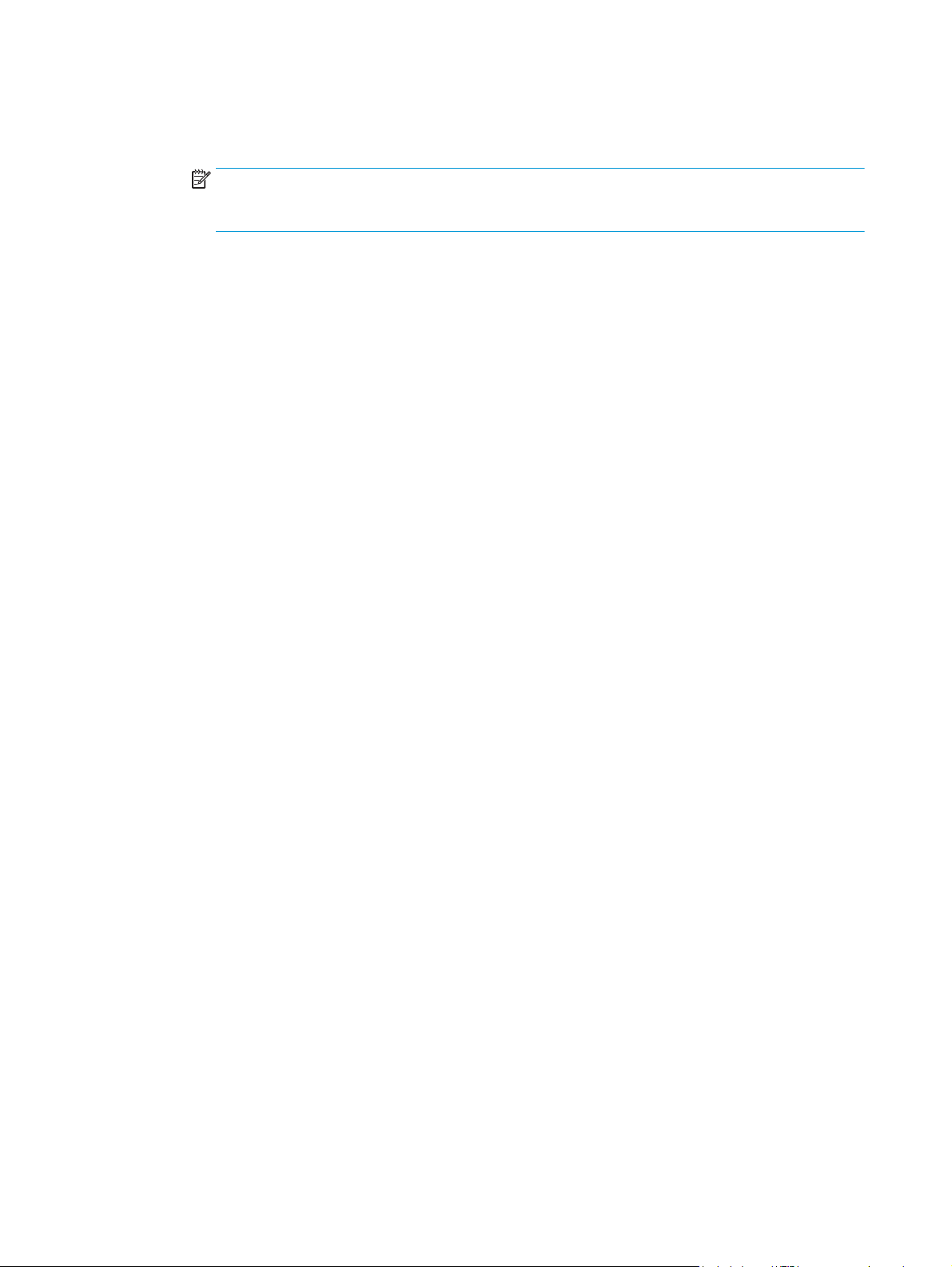
c. Valitse Todennusasetukset-kentässä, onko käyttäjien kirjauduttava tunnuksillaan
ohjauspaneeliin tämän SharePoint®-kansion käyttämistä varten vai onko
sisäänkirjautumistietojen oltava aina samat, joita käytit kansioon siirtyessäsi.
HUOMAUTUS: Jos valitset Käytä käyttäjän tunnistetietoja yhteyden muodostamiseen
hallintapaneelin kirjautumisen jälkeen Todennusasetukset-pudotusvalikossa, kirjautuneella
käyttäjällä on oltava kirjoitusoikeudet määrätylle SharePoint®-sivustolle.
d. Valitse OK.
8. Valitse SharePoint®-kohdeasetukset-valintaikkunassa Varmista kansion käyttöoikeudet ennen työn
aloittamista -valintaruutu tarpeen mukaan ja napsauta sitten Seuraava.
9. Valitse Ilmoitusasetukset-valintaikkunassa haluamasi skannaustilan ilmoitusasetukset ja napsauta
sitten Seuraava.
10. Valitse Skannausasetukset-valintaikkunassa käytettävät skannausasetukset. Valitse Seuraava.
11. Valitse Tiedostoasetukset-valintaikkunassa käytettävät tiedostoasetukset. Valitse Seuraava.
12. Tarkista Yhteenveto-valintaikkunan tiedot ja napsauta Valmis.
13. Ota pikasarja käyttöön napsauttamalla Tallennus SharePointiin® -valintaikkunan alaosassa Käytä.
72 Luku 6 Skannaa/lähetä FIWW
Page 85

Pikasarjan luominen
Voit ottaa esimääritettyjä työasetuksia käyttöön nopeasti Pikasarjat-toiminnon avulla. Laitteen
järjestelmänvalvoja voi luoda pikasarjoja HP:n sulautetulla Web-palvelimella, jonka jälkeen ne ovat
käytettävissä Pikasarjat-valikossa ohjauspaneelin aloitusnäytössä. Pikasarjat ovat käytettävissä
seuraavissa skannaus- ja lähetystoiminnoissa:
●
Sähköposti
●
Tallennus verkkokansioon
●
USB-tallennus
●
Tallennus SharePointiin®
Pyydä järjestelmänvalvojalta apua seuraavissa vaiheissa:
1. Avaa HP:n sisäinen Web-palvelin:
a. Selvitä laitteen IP-osoite tai isäntänimi painamalla laitteen ohjauspaneelin aloitusnäytössä olevaa
Verkko
b. Avaa verkkoselain ja kirjoita IP-osoite tai isäntänimi täsmälleen laitteen ohjauspaneelissa
näkyvässä muodossa selaimen osoiteriville. Paina tietokoneen näppäimistön Enter-näppäintä.
HP:n sisäinen Web-palvelin tulee näkyviin.
-painiketta.
2. Napsauta Yleiset-välilehteä.
3. Valitse vasemmasta siirtymisruudusta Pikasarjojen määritys -linkki.
4. Valitse Pikasarjat-valintaikkunassa Lisää.
5. Valitse sovellus, jolle haluat luoda pikasarjan, Valitse sovellus -valintaikkunassa. Valitse Seuraava.
6. Anna pikasarjan painikkeen sijainnin ja ohjauspaneelin käyttäjäasetusten määrityksen
valintaikkunassa seuraavat tiedot:
●
Pikasarjan otsikko: Tämä otsikko näkyy laitteen ohjauspaneelin uudessa Pikasarja-painikkeessa.
●
Pikasarjan kuvaus: Tämä lyhyt kuvaus näkyy ohjauspaneelin uuden Pikasarja-painikkeen otsikon
vieressä.
●
Painikkeen sijainti: Valitse, sijaitseeko uusi Pikasarja-painike aloitusnäytössä vai ohjauspaneelin
Pikasarjat-sovelluksessa.
●
Pikasarjan käynnistysasetus: Valitse yksi näistä vaihtoehdoista:
◦
Syötä sovellus ja valitse Aloita: Laite avaa pikasarjan skannaussovelluksen, jossa voit
tarkastella ja muuttaa asetuksia ennen kuin aloitat työn painamalla Aloita-painiketta.
◦
Aloita heti valinnan jälkeen: Työ alkaa välittömästi, kun kosketat Pikasarja-painiketta.
Valitse Seuraava.
7. Seuraavat näyttöön tulevat valintaikkunat riippuvat vaiheessa 5 valitsemastasi sovelluksesta:
FIWW Pikasarjan luominen 73
Page 86
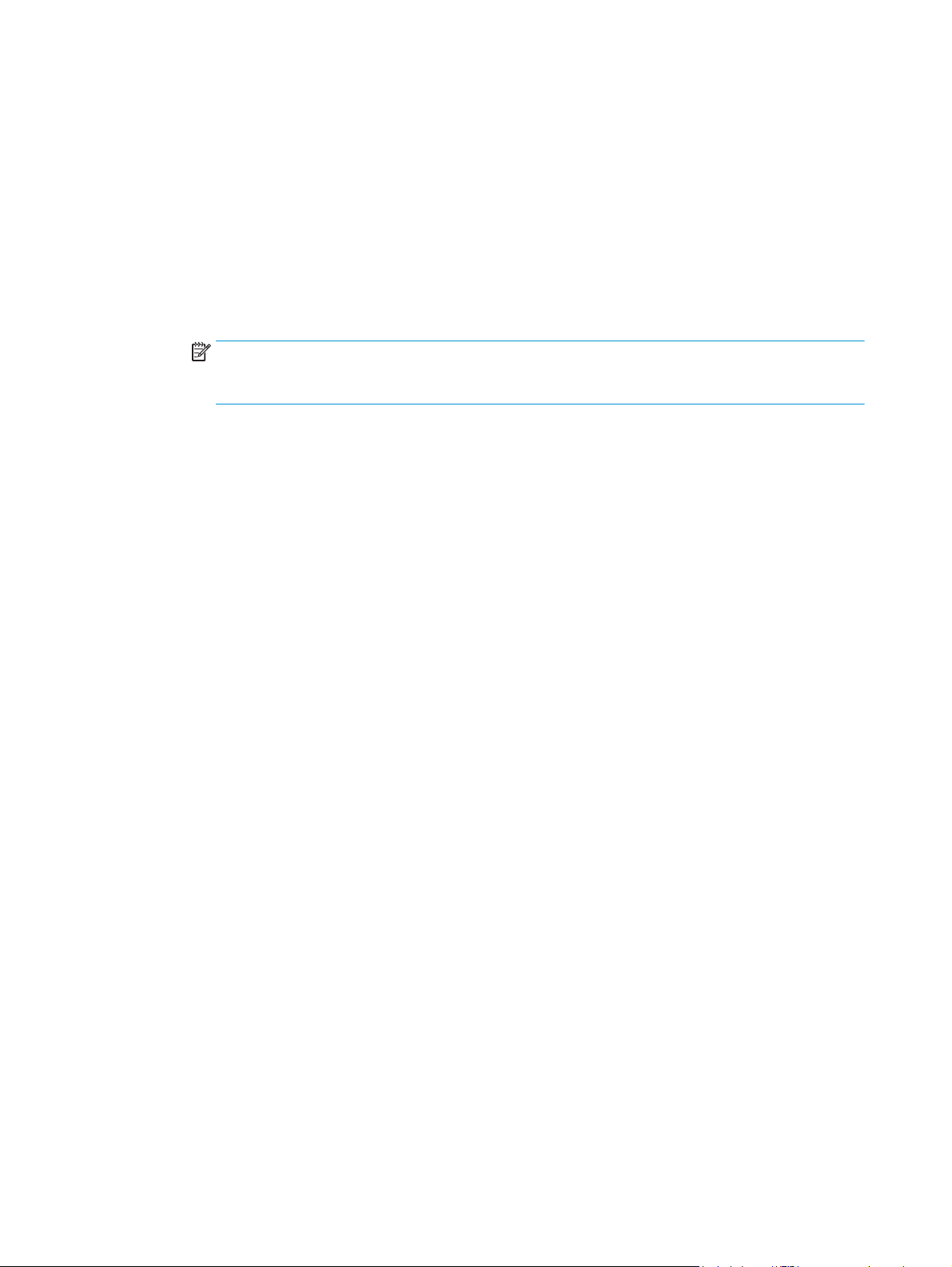
●
Jos valitsit Sähköposti-sovelluksen, seuraavat valintaikkunat avautuvat: Osoite- ja viestikentän
hallinta, Allekirjoitus ja salaus
●
Jos valitsit Faksi-sovelluksen, seuraava valintaikkuna avautuu: Valitse faksin vastaanottajat
●
Jos valitsit Tallennus verkkokansioon -vaihtoehdon, seuraava valintaikkuna avautuu: Kansion
asetukset
●
Jos valitsit USB-tallennus -vaihtoehdon, seuraava valintaikkuna avautuu: Tiedostojen
tallennuspaikan määrittäminen USB-tallennusvälineessä
●
Jos valitsit Tallennus SharePointiin® -vaihtoehdon, seuraava valintaikkuna avautuu:
SharePoint®-kohdeasetukset, Lisää SharePoint®-polku, SharePoint®-kohdeasetukset
HUOMAUTUS: Tallennus SharePointiin® -toiminto on käytettävissä kaikissa HP LaserJet Flow
MFP -, Scanjet 8500 fn1 -, ja Scanjet 7000nx -tulostimissa, joiden päivämääräkoodi on 20120119
tai uudempi.
Jatka kohdekohtaisiin valintaikkunoihin. Siirry seuraavaan valintaikkunaan valitsemalla Seuraava.
8. Valitse Ilmoitusasetukset-valintaikkunassa skannaustilan ilmoitusasetus ja valitse sitten Seuraava.
9. Valitse Skannausasetukset-valintaikkunassa käyttävät skannausasetukset. Valitse Seuraava.
10. Valitse Tiedostoasetukset-valintaikkunassa käyttävät tiedostoasetukset. Valitse Seuraava.
11. Tarkasta Yhteenveto-valintaikkuna ja valitse sitten Valmis.
12. Tallenna pikasarja valitsemalla pikasarjakohtaisen valintaikkunan alareunassa Käytä.
74 Luku 6 Skannaa/lähetä FIWW
Page 87

Skannatun asiakirjan lähettäminen yhteen tai useampaan sähköpostiosoitteeseen
●
Sähköpostin lähettäminen lisäämällä sähköpostiosoitteet manuaalisesti
●
Sähköpostin lähettäminen osoitekirjaa käyttämällä
Sähköpostin lähettäminen lisäämällä sähköpostiosoitteet manuaalisesti
1. Aseta asiakirja skannerin lasille tulostuspuoli
alaspäin tai aseta se asiakirjansyöttölaitteeseen
tulostuspuoli ylöspäin ja säädä paperiohjaimia
asiakirjan koon mukaan.
2. Kosketa laitteen ohjauspaneelin aloitusnäytössä
Sähköposti-painiketta.
HUOMAUTUS: Anna kehotettaessa
käyttäjätunnus ja salasana.
3. Valitse Vastaanottaja: -kenttä. Näin näppäimistö
avautuu.
HUOMAUTUS: Jos olet kirjautunut laitteeseen,
käyttäjätunnuksesi tai muita oletustietoja voi
näkyä Lähettäjä: -kenttään. Siinä tapauksessa et
voi ehkä muuttaa kyseisiä tietoja.
FIWW Skannatun asiakirjan lähettäminen yhteen tai useampaan sähköpostiosoitteeseen 75
Page 88

4. Anna sähköpostiosoite. Jos haluat lähettää
asiakirjan useaan osoitteeseen, erota osoitteet
toisistaan puolipisteellä tai valitse
kosketusnäppäimistön Enter-painike kunkin
osoitteen kirjoittamisen jälkeen.
5. Täytä kentät Kopio:, Aihe: ja Tiedostonimi:
koskettamalla kenttää ja kirjoittamalla tiedot
kosketusnäytön näppäimistöllä. Kosketa OK-
painiketta, kun olet täyttänyt kentät.
6. Muuta asiakirjan asetuksia valitsemalla
Lisäasetukset-painike.
7. Jos olet lähettämässä kaksipuolista asiakirjaa,
valitse Alkuperäisen puolet -valikosta
Kaksipuolinen-asetus. Kosketa OK-painiketta.
76 Luku 6 Skannaa/lähetä FIWW
Page 89

8. Lähetä koskettamalla Aloitus -painiketta.
HUOMAUTUS: Laite voi pyytää sinua antamaan
osoitekirjan sähköpostiosoitteen.
HUOMAUTUS: Voit esikatsella kuvan milloin
tahansa koskettamalla näytön oikeassa
yläkulmassa olevaa Esikatselu-painiketta.
Lisätietoja tästä toiminnosta saat koskettamalla
esikatselunäytössä olevaa Ohje
-painiketta.
9. Aloita uuden sähköpostin lähettäminen
valitsemalla Tila-näytön OK-painike.
HUOMAUTUS: Voit halutessasi säilyttää tämän
työn asetukset käyttääksesi niitä seuraavassa
työssä.
Sähköpostin lähettäminen osoitekirjaa käyttämällä
1. Aseta asiakirja skannerin lasille tulostuspuoli
alaspäin tai aseta se asiakirjansyöttölaitteeseen
tulostuspuoli ylöspäin ja säädä paperiohjaimia
asiakirjan koon mukaan.
2. Kosketa laitteen ohjauspaneelin aloitusnäytössä
Sähköposti-painiketta.
HUOMAUTUS: Anna käyttäjätunnus ja salasana,
jos niitä pyydetään.
FIWW Skannatun asiakirjan lähettäminen yhteen tai useampaan sähköpostiosoitteeseen 77
Page 90
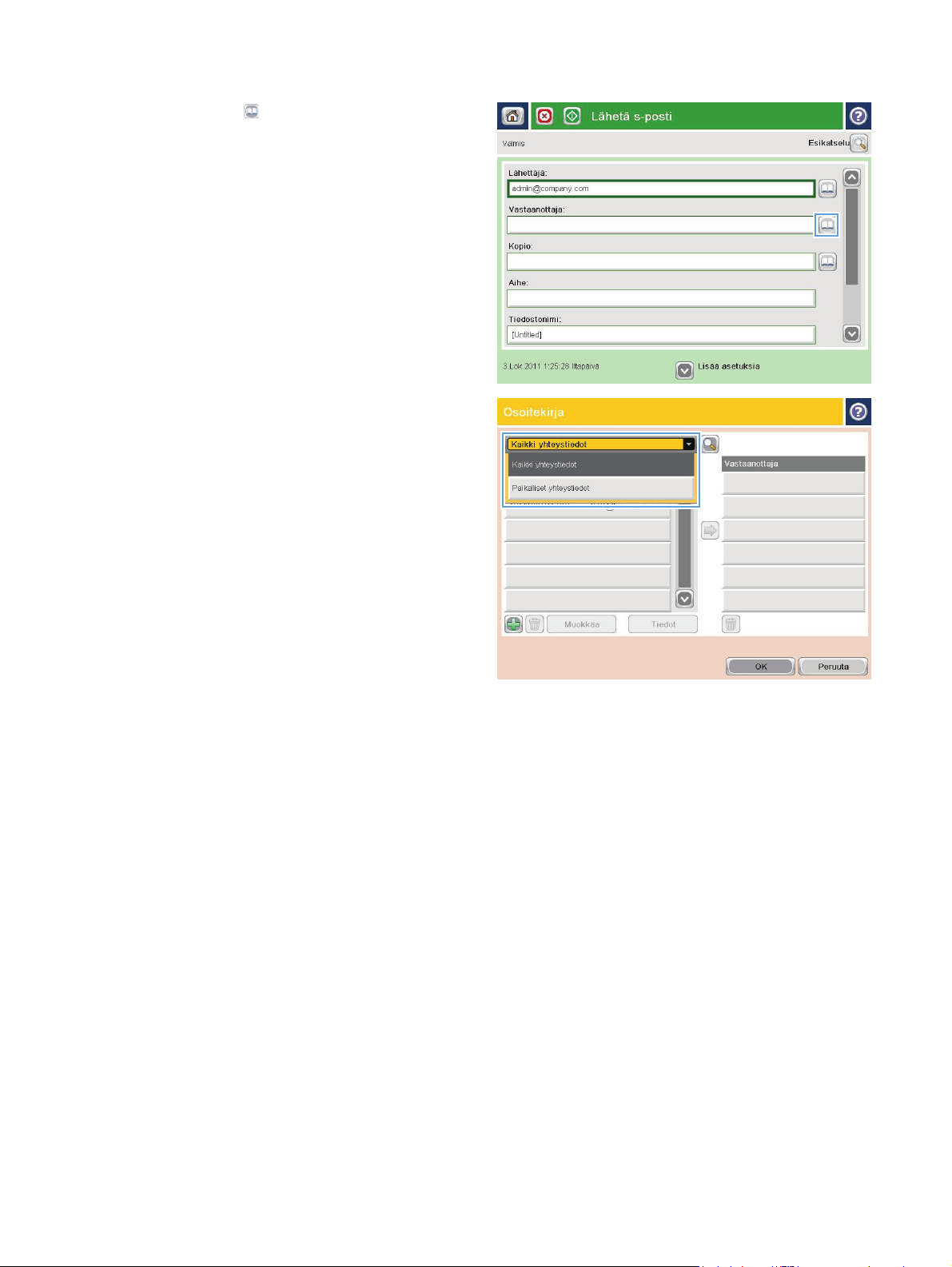
3. Kosketa Osoitekirja -painiketta kohdan
Vastaanottaja: vieressä, jotta Osoitekirja-näyttö
avautuu.
4. Valitse avattavasta luettelosta
osoitekirjanäkymä, jota haluat käyttää.
78 Luku 6 Skannaa/lähetä FIWW
Page 91

5. Valitse nimi yhteystietoluettelosta ja lisää nimi
sitten vastaanottajaluetteloon valitsemalla oikea
nuolipainike
.
Toista tämä vaihe kunkin vastaanottajan osalta
ja kosketa sitten OK-painiketta.
6. Lähetä asiakirja koskettamalla Aloitus -
painiketta.
HUOMAUTUS: Voit esikatsella kuvan milloin
tahansa koskettamalla näytön oikeassa
yläkulmassa olevaa Esikatselu-painiketta.
Lisätietoja tästä toiminnosta saat koskettamalla
esikatselunäytössä olevaa Ohje
-painiketta.
FIWW Skannatun asiakirjan lähettäminen yhteen tai useampaan sähköpostiosoitteeseen 79
Page 92

Skannatun asiakirjan lähettäminen verkkokansioon
Laite voi skannata tiedoston ja tallentaa sen verkkokansioon. Toimintoa tukevat seuraavat
käyttöjärjestelmät:
●
Windows Server 2003 64-bittinen
●
Windows Server 2008 64-bittinen
●
Windows XP 64-bittinen
●
Windows Vista 64-bittinen
●
Windows 7 64-bittinen
●
Novell v5.1 tai uudempi (vain Pikasarjat-kansioiden käyttö)
HUOMAUTUS: Voit käyttää tätä toimintoa Mac OS X v10.6:ssa ja sitä aikaisemmissa versioissa, jos olet
määrittänyt Windowsin tiedostonjaon.
HUOMAUTUS: Toiminnon käyttö voi vaatia sisäänkirjautumista.
Järjestelmänvalvoja voi HP:n sulautetun Web-palvelimen kautta määrittää esimääritetyt Pikasarjat-kansiot
tai polun toiseen verkkokansioon.
1. Aseta asiakirja skannerin lasille tulostuspuoli
alaspäin tai aseta se asiakirjansyöttölaitteeseen
tulostuspuoli ylöspäin ja säädä paperiohjaimia
asiakirjan koon mukaan.
2. Kosketa laitteen ohjauspaneelin aloitusnäytössä
Tallennus verkkokansioon ‑painiketta.
HUOMAUTUS: Anna kehotettaessa
käyttäjätunnus ja salasana.
80 Luku 6 Skannaa/lähetä FIWW
Page 93
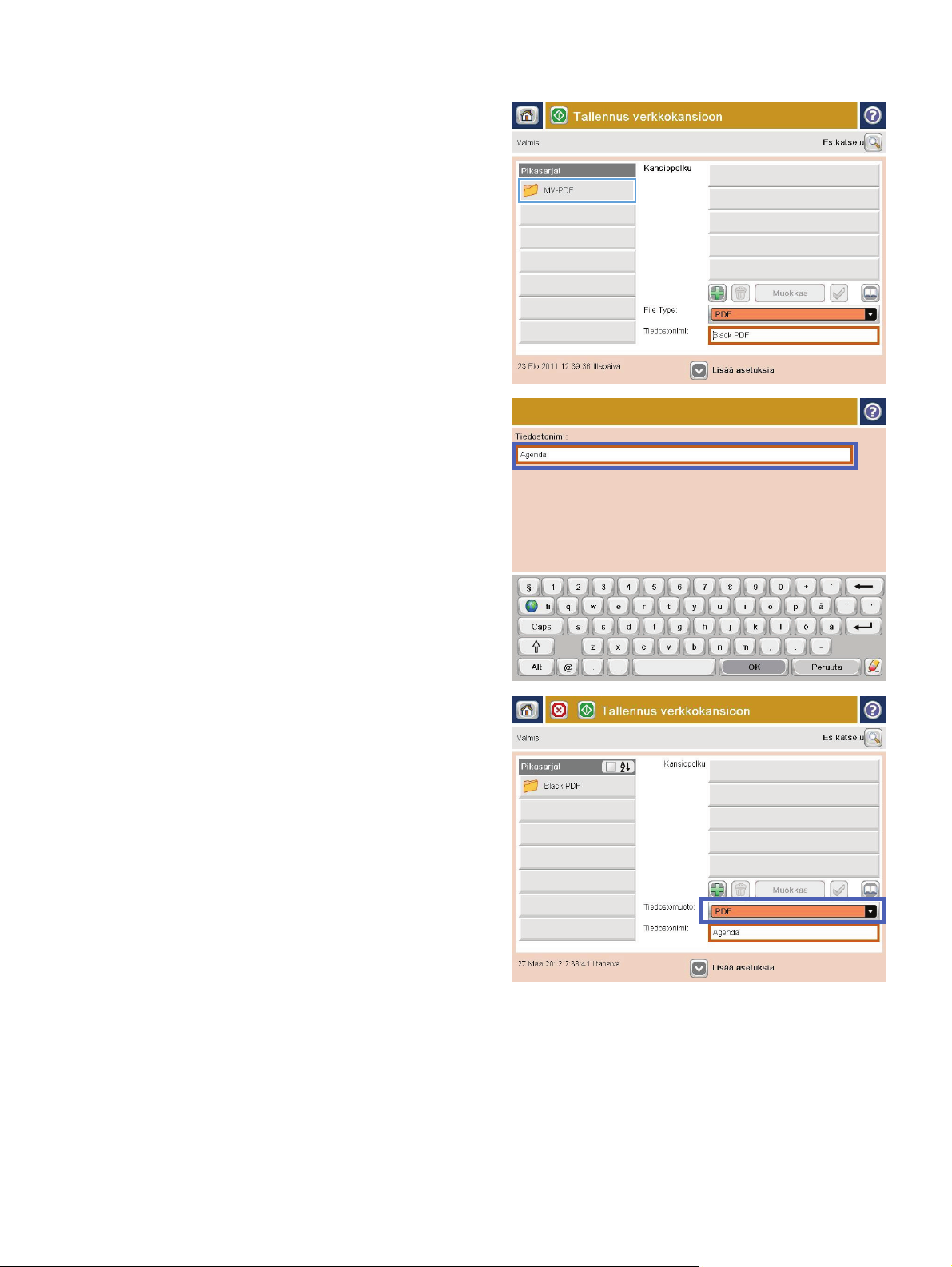
3. Jos haluat käyttää jotakin valmiiksi määritetyistä
työasetuksista, valitse jokin Pikasarjat-luettelon
vaihtoehdoista.
4. Jos haluat määrittää uuden työn, avaa
näppäimistö koskettamalla Tiedoston nimi tekstikenttää ja kirjoita sitten tiedoston nimi.
Kosketa OK-painiketta.
5. Kosketa tarvittaessa avattavaa Tiedostotyyppi-
valikkoa ja valitse toinen tulostetiedostomuoto.
FIWW Skannatun asiakirjan lähettäminen verkkokansioon 81
Page 94
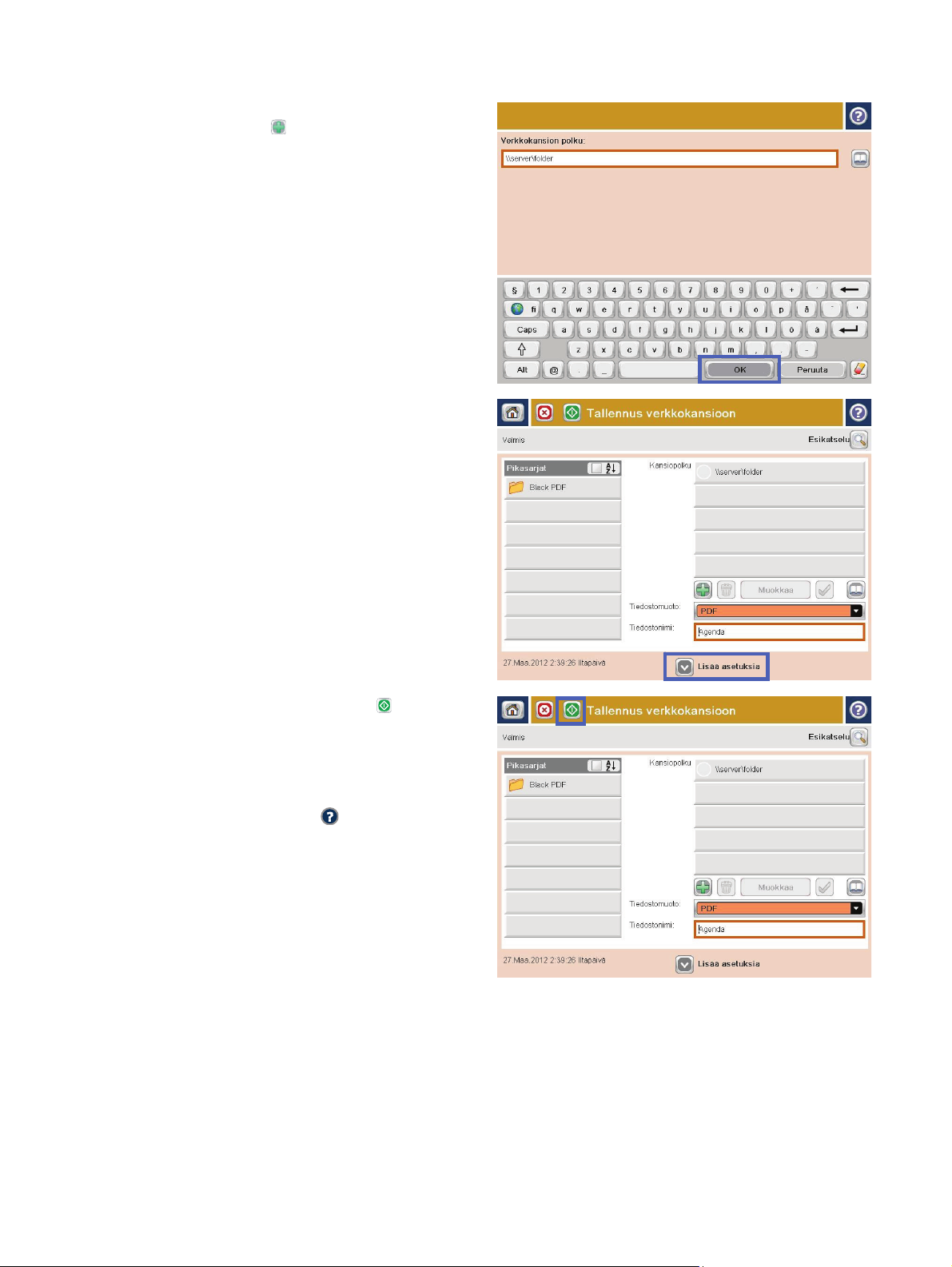
6. Avaa näppäimistö koskettamalla Kansion polku -
kentän alla olevaa Lisää
-painiketta ja kirjoita
verkkokansion polku. Määritä polku seuraavassa
muodossa:
\\polku\polku
Kosketa OK-painiketta.
7. Määritä asiakirjan asetukset painamalla
Lisäasetukset-painiketta.
8. Tallenna asiakirja koskettamalla Aloitus -
painiketta.
HUOMAUTUS: Voit esikatsella kuvan milloin
tahansa koskettamalla näytön oikeassa
yläkulmassa olevaa Esikatselu-painiketta.
Lisätietoja tästä toiminnosta saat koskettamalla
esikatselunäytössä olevaa Ohje
-painiketta.
82 Luku 6 Skannaa/lähetä FIWW
Page 95

HP Flow CM -ratkaisun käyttäminen (vain työnkulkumallit)
HP Flow CM Professional on helppokäyttöinen pilviratkaisu yrityskäyttöön. Se helpottaa tietojen turvallista
säilyttämistä ja käyttämistä ja siten yhteistyön tekemistä. Ratkaisu tarjoaa pääsyn lähes mistä tahansa,
pelkällä verkkoselaimella, kattavaan ja käytännössä testattuun työkaluvalikoimaan, joka sisältää
asiakirjanhallinnan sovellukset muun muassa tietojen sieppaamista, tallentamista, hakemista,
palauttamista ja jakamista varten.
Paperiasiakirjojen lähettäminen suoraan HP Flow CM Professional -ratkaisuun onnistuu nopeasti ja
vaivattomasti verkkoon liitetyllä skannerilla tai HP LaserJet Flow MFP -monitoimilaitteella (ja tietyillä
päivitysmahdollisuuden sisältävillä HP MFP -malleilla). PDF-asiakirjoja voi noutaa ja tulostaa, hakemistoja
määrittää sekä tiedostosäilöjä selata suoraan laitteen ohjauspaneelista, jos Flow CM on otettu siinä
käyttöön.
Lisätietoja HP Flow CM Professional -ratkaisusta:
●
Kirjaudu HP Flow CM -ratkaisuun osoitteessa
www.hpflowcm.com/login.
●
Hae HP Flow CM -ratkaisun ohjeita osoitteessa
●
Jos haluat lisätietoja HP Flow CM -ratkaisusta tai haluat HP:n myyntiasiantuntijan ottavan sinuun
yhteyden, siirry osoitteeseen
●
Lisätietoja HP Flow CM Professional -ratkaisusta on osoitteessa
●
Lisätietoja HP Flow CM Enterprise -ratkaisusta on osoitteessa
www.hp.com/go/flowcm.
help.hpflowcm.com.
www.hp.com/go/flow.
www.hp.com/go/flowcmenterprise.
FIWW HP Flow CM -ratkaisun käyttäminen (vain työnkulkumallit) 83
Page 96

84 Luku 6 Skannaa/lähetä FIWW
Page 97

7Faksi
●
Faksin määrittäminen
●
Faksiasetusten muuttaminen
●
Faksin lähettäminen
Lisätietoja:
Yhdysvalloissa:
Yhdysvaltain ulkopuolella:
tuotteen nimi ja valitse sittenHae.
HP-tuotteen kaikenkattavassa ohjeessa on seuraavat tiedot:
●
Asennus ja määritys
●
Opi ja käytä
●
Ongelmien ratkaiseminen
●
Ohjelmistopäivitysten lataaminen
●
Asiakastukifoorumit
●
Tietoja takuusta ja säännöksistä
www.hp.com/support/colorljMFPM680.
www.hp.com/support. Valitse maasi/alueesi. Valitse Vianmääritys. Kirjoita
FIWW 85
Page 98

Faksin määrittäminen
Laitteen faksitoiminnon määritys riippuu siitä, asennetaanko laitteistoa ensimmäistä kertaa vai onko
laitteisto jo asennettu.
HUOMAUTUS: Ohjauspaneelissa olevan ohjatun faksimäärityksen avulla määritetyt asetukset ohittavat
kaikki HP:n sulautetussa Web-palvelimessa määritetyt asetukset.
●
Laitteen virran kytkeminen ensimmäistä kertaa faksilaitteen ollessa asennettuna
●
Laitteen alkuasennuksen jälkeen
Laitteen virran kytkeminen ensimmäistä kertaa faksilaitteen ollessa asennettuna
Käynnistä ohjattu faksiasetusten määritys seuraavasti, kun laitteeseen kytketään virta ensimmäistä kertaa
faksilaitteen asentamisen jälkeen:
1. Valitse laitteen ohjauspaneelin aloitusnäytössä Alkuasetukset.
2. Kosketa Ohjattu faksiasennus -valikkoa.
3. Määritä tarvittavat asetukset ohjatun faksiasetusten määritystoiminnon vaiheiden mukaisesti.
4. Kun ohjattu faksiasennus on valmis, aloitusnäyttöön tulee vaihtoehto, jolla Alkuasetukset-painike
voidaan piilottaa. Faksin määritys on valmis.
HUOMAUTUS: Kun faksilaite asennetaan, se saattaa lukea osan näistä asetuksista tuotteesta, joten
arvo saattaa olla asetettu valmiiksi. Tarkista, että arvot ovat oikein.
Laitteen alkuasennuksen jälkeen
Käynnistä ohjattu faksiasetusten määritys seuraavasti sen jälkeen, kun olet määrittänyt aloitusasetukset
ohjauspaneelin kautta:
1. Selaa ohjauspaneelin aloitusnäytössä Hallinta-kohtaan ja kosketa sitä.
2. Avaa seuraavat valikot:
●
Faksiasetukset
●
Faksilähetysasetukset
●
Faksilähetysmääritykset
●
Ohjattu faksimääritys
3. Määritä tarvittavat asetukset ohjatun faksiasetusten määritystoiminnon vaiheiden mukaisesti. Faksin
määritys on valmis.
HUOMAUTUS: Jos Faksiasetukset-valikkoa ei näy valikkoluettelossa, lähiverkko- tai Internet-faksi voi olla
käytössä. Kun lähiverkko- tai Internet-faksi on käytössä, analoginen faksilaite ei ole käytettävissä eikä
Faksiasetukset-valikko tule näkyviin. Vain yksi faksitoiminto (lähiverkkofaksi, analoginen faksi tai Internetfaksi) voi olla kerrallaan käytössä. Jos haluat käyttää analogista faksia lähiverkkofaksin ollessa käytössä,
poista lähiverkkofaksi käytöstä HP MFP Digital Sending Software -asetusohjelmalla tai HP:n sulautetulla
Web-palvelimella.
86 Luku 7 Faksi FIWW
Page 99

Faksiasetusten muuttaminen
HUOMAUTUS: Ohjauspaneelissa olevan ohjatun faksimäärityksen avulla määritetyt asetukset ohittavat
kaikki HP:n sulautetussa Web-palvelimessa määritetyt asetukset.
●
Faksinumeronvalinta-asetukset
●
Faksien yleiset lähetysasetukset
●
Faksien vastaanoton asetukset
Faksinumeronvalinta-asetukset
1. Selaa ohjauspaneelin aloitusnäytössä Hallinta-kohtaan ja kosketa sitä.
2. Avaa seuraavat valikot:
●
Faksiasetukset
●
Faksilähetysasetukset
●
Faksilähetysmääritykset
●
Faksien numeronvalinnan asetukset
Määritä jokin seuraavista asetuksista:
Valikkokohta Kuvaus
Faksin valintaäänen voimakkuus Voit säätää laitteen valintaäänen voimakkuutta Faksin valintaäänen voimakkuus -
Valintatila Valintatila-asetuksella määritetään käytettävä valintatapa: äänivalinta
Faksin lähetysnopeus Faksin lähetysnopeus -asetus säätelee analogisen faksin modeemin bittinopeutta
Uudelleenvalinnan väli Uudelleenvalinnan väli -asetus määrittää, miten monta minuuttia yritysten välillä
Uudelleenvalinta virhetilanteessa Uudelleenvalinta virhetilanteessa -toiminto määrittää, kuinka monta kertaa
asetuksen avulla, kun fakseja lähetetään.
(äänitaajuuspuhelimet) tai sykäysvalinta (valintalevypuhelimet).
(bitteinä sekunnissa), kun faksia lähetetään.
●
Nopea (oletus) — v.34/maks. 33 600 bit/s
●
Normaali — v.17/maks. 14 400 bit/s
●
Hidas — v.29/maks. 9 600 bit/s
odotetaan, jos valittu numero on varattu, siihen ei vastata tai virhe ilmenee.
HUOMAUTUS: Saatat havaita uudelleenvalintailmoituksen ohjauspaneelissa, vaikka
sekä Uudelleenvalinta, kun varattu - ja Uudelleenvalinta, kun ei vastausta -asetukset
ovat poissa käytöstä. Näin käy, kun faksilaite ensin valitsee numeron ja muodostaa
yhteyden, mutta menettää sitten yhteyden. Tämän virhetilanteen seurauksena
faksilaite valitsee numeron uudelleen kolmesti riippumatta uudelleenvalinnan
asetuksista. Tämän uudelleenvalinnan aikana faksilaitteen ohjauspaneelissa näkyy
ilmoitus uudelleenvalinnasta.
faksinumero valitaan uudelleen, jos faksin lähetyksessä tapahtuu virhe.
Uudelleenvalinta, kun varattu Uudelleenvalinta, kun varattu -asetus määrittää, miten monta kertaa (0–9) faksilaite
valitsee numeron uudelleen numeron ollessa varattu. Yritysten välinen aika asetetaan
Uudelleenvalinnan väli -asetuksella.
FIWW Faksiasetusten muuttaminen 87
Page 100

Valikkokohta Kuvaus
Uudelleenvalinta, kun ei vastausta Uudelleenvalinta, kun ei vastausta -asetus määrittää, miten monta kertaa faksilaite
Tunnista valintaääni Tunnista valintaääni -asetuksella määritetään, tarkistaako faksi valintaäänen
Etunumero Etunumero-asetuksella voit valita etunumeron (esim. ulkolinjan avaamiseen tarvittava
Faksien yleiset lähetysasetukset
1. Selaa ohjauspaneelin aloitusnäytössä Hallinta-kohtaan ja kosketa sitä.
2. Avaa seuraavat valikot:
●
Faksiasetukset
●
Faksilähetysasetukset
●
Faksilähetysmääritykset
●
Yleiset faksilähetysasetukset
Määritä jokin seuraavista asetuksista:
valitsee numeron uudelleen, kun siihen ei vastata. Uudelleenvalintayritysten määrä on
joko 0 tai 1 (Yhdysvalloissa) tai 0–2 maan/alueen asetuksien mukaan. Yritysten väliaika
asetetaan Uudelleenvalinnan väli -asetuksella.
olemassaolon ennen faksin lähettämistä.
9) soitettaessa. Tämä etunumero lisätään automaattisesti puhelinnumeroihin niitä
valittaessa.
Valikkokohta Kuvaus
Faksinumeron vahvistus Kun Faksinumeron vahvistus -toiminto on käytössä, faksinumero on annettava kahdesti
PC-faksaus PC-faksaus-toiminnolla voi lähettää fakseja tietokoneesta. Toiminto on käytössä
Faksin otsikko Faksin otsikko -toiminnolla voidaan valita, liitetäänkö ylätunniste faksin yläreunaan ja
JBIG-pakkaus JBIG-pakkaus-toiminnon käyttöönotto lyhentää faksien lähetysaikaa ja voi siten
virheiden estämiseksi. Toiminto on pois käytöstä oletusasetuksena.
oletusasetuksena.
siirretäänkö sisältöä alaspäin vai asetetaanko ylätunniste edellisen ylätunnisteen
päälle.
pienentää puhelumaksuja, joten se on suositusasetus. JBIG-pakkaus-toiminto voi
kuitenkin aiheuttaa yhteensopivuusongelmia tiedonsiirrossa joidenkin vanhempien
faksilaitteiden kanssa. Jos näin käy, poista toiminto käytöstä.
HUOMAUTUS: JBIG-pakkaus-toiminto toimii vain silloin, kun sekä lähettävä että
vastaanottava laite käyttää tätä asetusta.
88 Luku 7 Faksi FIWW
